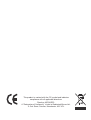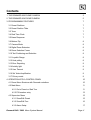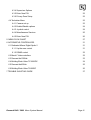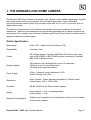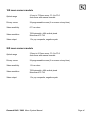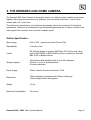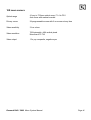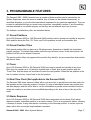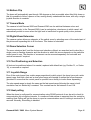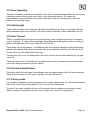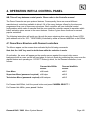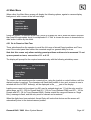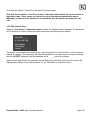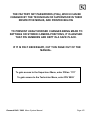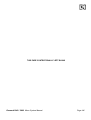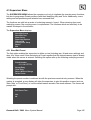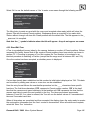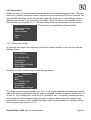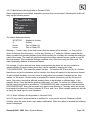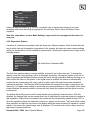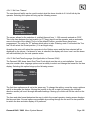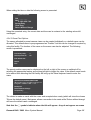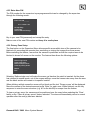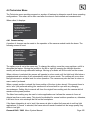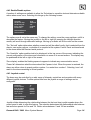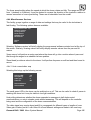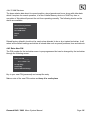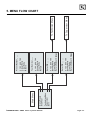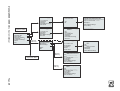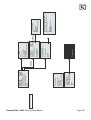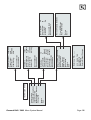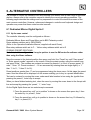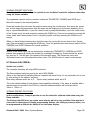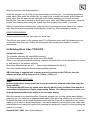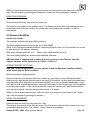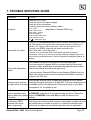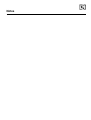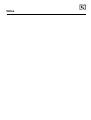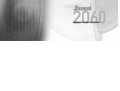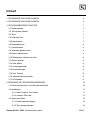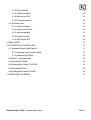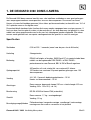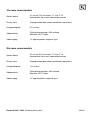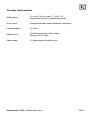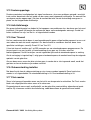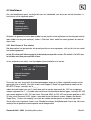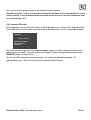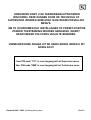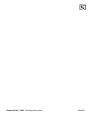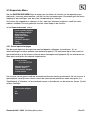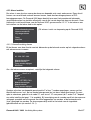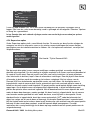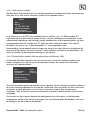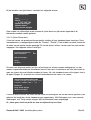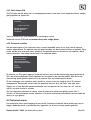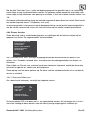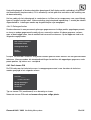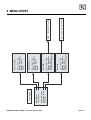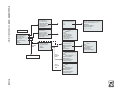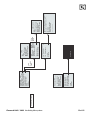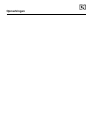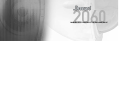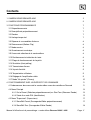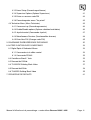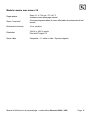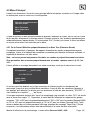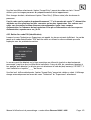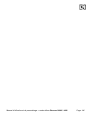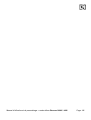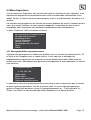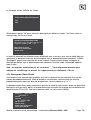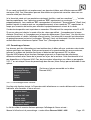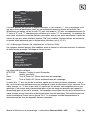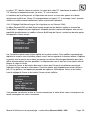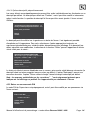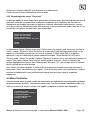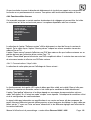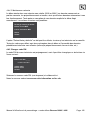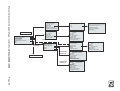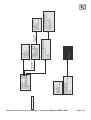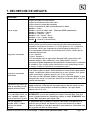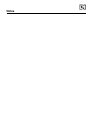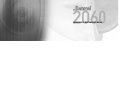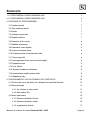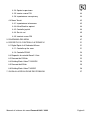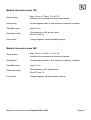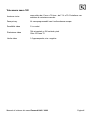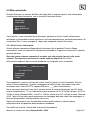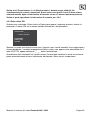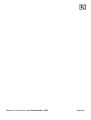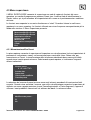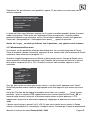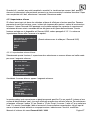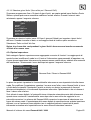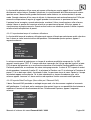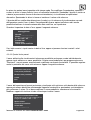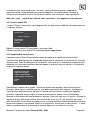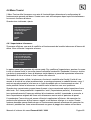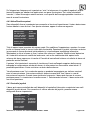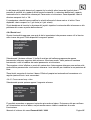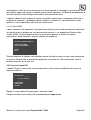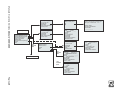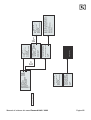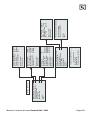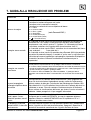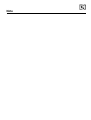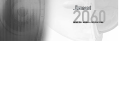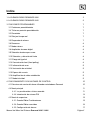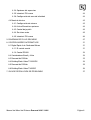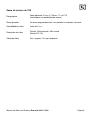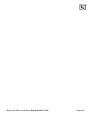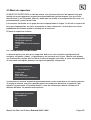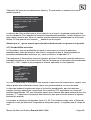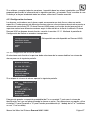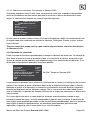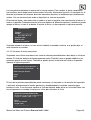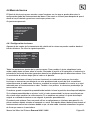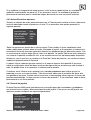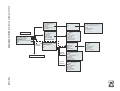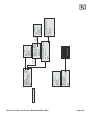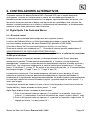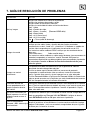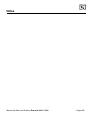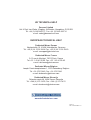MENU SYSTEM MANUAL
HANDLEIDING MENUSYSTEEM
MANUEL D’UTILISATION ET DE PARAMETRAGE
MANUALE DI SISTEMA DEI MENU
MENÚ DEL MANUAL DEL SISTEMA

This product is marked with the CE symbol and indicates
compliance with all applicable directives.
Directive 89/336/EEC.
A “Declaration of Conformity” is held at Dedicated Micros Ltd.,
11 Oak Street, Swinton, Manchester, M27 4FL.

Contents
1. THE DENNARD 2060 DOME CAMERA 3
2. THE DENNARD 2040 DOME CAMERA 5
3. PROGRAMMABLE FEATURES 7
3.1 Preset Positions 7
3.2 Preset Position Titles 7
3.3 Tours 7
3.4 Real Time Clock 7
3.5 Alarm Response 7
3.6 Bottom Flip 8
3.7 Camera Mode 8
3.8 Digital Zoom Extension 8
3.9 Dome Selection Cursor 8
3.10 Text Positioning and Selection 8
3.11 Joystick Range 8
3.12 Host polling 8
3.13 Error Reporting 9
3.14 Activity light 9
3.15 User Timeout 9
3.16 Set Video Amplification 9
3.17 Privacy mode 9
4. OPERATION WITH A CONTROL PANEL 10
4.1 Dome Menu Structure with Dennard controllers 10
4.2 Main Menu 11
4.2.1 Go to Preset or Start Tour 11
4.2.2 PIN number entry 12
4.3 Supervisor Menu 15
4.3.1 Store/Edit Preset 15
4.3.2 Store/Edit Tour 16
4.3.3 Alarm Setup 17
Dennard 2040 / 2060 Menu System Manual Page. 1

4.3.4 Supervisor Options 19
4.3.5 Enter New PIN 22
4.3.6 Privacy Zone Setup 22
4.4 Technician Menu 23
4.4.1 Camera set up 23
4.4.2 Enable/Disable options 24
4.4.3 Joystick control 24
4.4.4 Miscellaneous Services 25
4.4.5 Enter New PIN 26
5. MENU FLOW CHART 27
6. ALTERNATIVE CONTROLLERS 31
6.1 Dedicated Micros Digital Sprite 2 31
6.1.1 Up the coax control 31
6.1.2 RS485 control 32
6.2 Baxall / Vista controllers 32
6.3 Dennard dtx1000/dc 33
6.4 Building Block Video TX1000/DC 34
6.5 Dennard dtx400/dc 35
6.6 Building Block Video TX400DC 36
7 TROUBLE SHOOTING GUIDE 37
Dennard 2040 / 2060 Menu System Manual Page. 2

1. THE DENNARD 2060 DOME CAMERA
The Dennard 2060 Dome Camera is a precision unit, offering a wide variable speed range, together
with a large pre-set memory for positions, tours and alarm responses. It has a switchable
colour/monochrome camera (colour-only on indoor units) with an 18:1 or 26:1 zoom lens plus x 4
digital enhancement.
The unit has a comprehensive set of features as standard, which can be tailored for individual
preferences. These can be accessed through an internally generated set of menus overlaid on the
video signal if the controller does not have a suitable layout. Each Dome Camera is delivered with a
separate weatherproof power supply.
Outline Specification:
Dennard 2040 / 2060 Menu System Manual Page. 3
Speed range 0.05 to 300° / second max (both Pan and Tilt)
Repeatability 5 minutes of arc
Control
RS 485 half duplex or simplex, 9600 Baud OR ‘Up the coax’ using
built in DEN PANEL or BAX PANEL protocol converter for Dennard,
BBV & DM or Baxall controls
Storage capacity
200 positions, with identifying title of up to 20 characters
100 tours of up to 16 preset positions
100 deep alarm response memory
Power Supply
24Va.c, Camera & control electronics:-10VA
Heater & blower unit:-10VA
Dimensions
Dome Camera: 150mm diameter hemisphere x 230mm overall
Power Supply: 165L x 135W x 95H.
Protection BS EN 60529 to level IP66 (no water ingress)
Weight
Dome Camera: 1.7 kg + mounting bracket
Power Supply: 1.3 kg
Mounting Configurations
Ceiling mount, pendant mount, wall bracket, corner mount, snowdrop
& tile mounts available

18X zoom camera module
26X zoom camera module
Dennard 2040 / 2060 Menu System Manual Page. 4
Optical range
4.1mm to 73.8mm zoom; F1.4 to F3.0
Auto-focus with manual override
Privacy zones 24 programmable zones (8 on screen at any time)
Video sensitivity 0.7 lux colour
Video resolution
768 horizontal x 494 vertical pixels
More than 470 TVL
Video output 1.0v p-p composite, negative synch
Optical range
3.5mm to 91.0mm zoom; F1.6 to F3.8
Auto-focus with manual override
Privacy zones 24 programmable zones (8 on screen at any time)
Video sensitivity 1.0 lux colour
Video resolution
768 horizontal x 494 vertical pixels
More than 470 TVL
Video output 1.0v p-p composite, negative synch

2. THE DENNARD 2040 DOME CAMERA
The Dennard 2040 Dome Camera is a precision indoor unit, offering a wide variable speed range,
together with a large pre-set memory for positions, tours and alarm responses. It has a colour
camera with a 18:1 zoom lens.
The unit has a comprehensive set of features as standard, which can be tailored for individual
preferences. These can be accessed through an internally generated set of menus overlaid on the
video signal if the controller does not have a suitable layout.
Outline Specification:
Dennard 2040 / 2060 Menu System Manual Page. 5
Speed range 0.05 to 300° / second max (both Pan and Tilt)
Repeatability 5 minutes of arc
Control
RS 485 half duplex or simplex, 9600 Baud OR 'Up the coax' using
built in DEN PANEL or BAX PANEL protocol converter for Dennard,
BBV & DM or Baxall controls
Storage capacity
100 positions with identifying title of up to 20 characters
50 tours of up to 16 preset positions
50 alarm responses
Power Supply 24Va.c, camera & control electronics; 10VA
Dimensions
150mm diameter hemisphere with 220mm ceiling ring
110mm height behind ceiling panel
Weight 1.5 kg
Mounting Configurations Tile mount.

18X zoom camera
Dennard 2040 / 2060 Menu System Manual Page. 6
Optical range
4.1mm to 73.8mm optical zoom; F1.4 to F3.0
Auto focus with manual override
Privacy zones 24 programmable zones with 8 on screen at any time
Video sensitivity 3 Lux colour
Video resolution
768 horizontal x 494 vertical pixels
More than 470 TVL
Video output 1.0v p-p composite, negative sync

3. PROGRAMMABLE FEATURES
The Dennard 2040 / 2060 Camera's have a number of features which can be selected by the
System Supervisor when the dome is installed. Any of these can be altered subsequently, or
cancelled altogether, to give the best operational responses for any particular application. They are
invoked or cancelled through on-screen menu structures, described in section 4, and the settings
are then retained in non-volatile memory so that they are not affected by a loss of power.
The features, and what they offer, are described below:
3.1 Preset Positions
Up to 200 (Dennard 2060) or 100 (Dennard 2040) positions can be stored and recalled at any time.
Each position stores the Pan, Tilt, Zoom, and Focus positions as well as the position title.
3.2 Preset Position Titles
Each preset position title can have up to 20 alphanumeric characters to identify the associated
position uniquely. The default title position lies at the top left hand corner of the video picture, left
justified, but this can be altered if required.
The preset position titles only appear at the position they identify: any movement from that position
will remove them.
3.3 Tours
Up to 100 (Dennard 2060) or 50 (Dennard 2040) tours can be stored and recalled at any time.
Each tour can contain up to 16 positions together with a ‘Dwell’ time at each position plus the
‘Travel Time’ that the dome unit must take to reach the next position. When the last position in the
tour is reached, the tour ‘loops’ back to the first position.
3.4 Real Time Clock (Not applicable to the Dennard 2040)
The Dennard 2060 dome camera is fitted with a real time clock to provide time and date marks for
the operator and the recording system if required. A range of selectable formats can provide time
and date displays and the unit is able to use the information to provide enhanced alarm functions
where the reaction to an alarm can be modified depending on the time of day or the day of the
week.
3.5 Alarm Response
Up to 100 (Dennard 2060) or 50 (Dennard 2040) Alarm responses can be stored. Each alarm
response creates a specified reaction to an alarm number. This is a very powerful feature, allowing
a number of domes, or any other device conforming to the Dennard protocol, to invoke a pre-set
alarm action from one single loop broadcast command.
Dennard 2040 / 2060 Menu System Manual Page. 7

3.6 Bottom Flip
The dome will automatically pan through 180 degrees as fast as possible when tilted fully down so
that it is possible to follow a person or car, moving directly underneath the dome, with only a single
joystick direction to consider.
3.7 Camera Mode
The camera in both Dennard 2060 and Dennard 2040 can be switched between colour and
monochrome mode. In the Dennard 2060 it can be selected as colour/mono in which case it will
automatically switch to mono when the light level is insufficient for good quality colour pictures.
3.8 Digital Zoom Extension
The camera system allows an extension of the optical zoom by selecting more of the central part of
the picture and expanding this to fill the frame. This feature is selectable.
3.9 Dome Selection Cursor
The menu structure itself, and the choices and selections offered, are searched and invoked by a
single cursor or flashing character and the direction in which this moves depends on the particular
control panel in use. The direction of movement can be reversed separately for horizontal and
vertical movement if required.
3.10 Text Positioning and Selection
All text can be positioned where it is wanted, replaced with default text (eg: Position 31, or Sector
18), or removed as required.
3.11 Joystick Range
Even if the control panel has a wide range proportional joystick output, the dome has such a wide
speed range that both a fast and a slow speed range are needed to realise the full performance
(provided of course that the control panel in question has a facility to invoke these separately).
The slow speed range is simply the same as the fast speed range following the same in-built
correlation law, but divided by a constant. This constant can be set between 2 and 128.
3.12 Host polling
When the dome is configured for communication using RS485 protocols it can be set to check its
communication link at regular intervals. If a continuous data stream is expected from the controller,
enabling Host Polling will get the dome to report a communications error if nothing is received for 5
seconds. Normally, this setting is disabled.
Dennard 2040 / 2060 Menu System Manual Page. 8

3.13 Error Reporting
The dome constantly monitors its own health and is able to indicate that a problem has occurred by
a flashing square in the top right hand corner of the transmitted picture. The cause can
subsequently be requested when convenient. Alternatively, the unit can display the error text
instead of the flashing square.
3.14 Activity light
A green LED provides some diagnostic help when first switching the dome on and also indicates
when command signals are received. As it may be visible externally it can be switched on or off.
3.15 User Timeout
There is a possibility that the dome may be left pointing at an unhelpful scene and, for whatever
reason, ‘forgotten’. To cater for this eventuality, two settings have the specific function of acting to
prevent this happening. These are Preset 001 and Tour 001.
A time delay can be set between 1 and 999 seconds and a default response to the timeout being
reached also defined. If the time is exceeded after any joystick/key entry Pan and Tilt input at the
Control Panel then the default action will occur.
If a delay time of 0 is set, no default action will occur and the unit will wait indefinitely for the next
user input.
If a dome menu screen is left waiting for an input for more than 3 minutes then the system times
out and the dome resumes its previous activity.
3.16 Set Video Amplification
This facility allows the video gain to be adjusted from the normal setting, with four levels available.
Video lift can be tuned on or off and is normally set to the Off position.
3.17 Privacy mode
It is sometimes desirable to prevent operators from viewing certain areas. To meet this requirement
the Privacy mode allows black patches to be set up to cover these areas.
The size of the patch overlaid is the size of the monitor view at whatever zoom setting is used.
When zooming out, the patch reduces in size so that it only covers the original area.
Dennard 2040 / 2060 Menu System Manual Page. 9

4. OPERATION WITH A CONTROL PANEL
NB: This will vary between control panels. Please refer to the Controller manual.
The Dome Camera's are open protocol devices. Consequently, there are several different
manufacturers’ controllers available to drive it. All of the many features offered by the dome are
programmed from one of three menu structures. Each controller will have individual control
configurations which make it essential that the user reads the controller manual to ascertain which
button activation gives access to the menu features. Section 6 gives these functions for several
popular controllers.
The following instructions will guide you through the menu structure when using the Dome & PSU
(with address set to No. 253… DEN PANEL) controlled by either a Dennard dtx400dc or dtx1000dc
4.1 Dome Menu Structure with Dennard controllers
The Menus appear on the screen when activated by the following commands:
Note that the ‘shift’ key must be held down while the selection is made.
On activation, the menu will appear on the monitor screen against the normal video scene
background with a cursor on the left hand edge. A choice is made by positioning the cursor over the
desired feature and operating an “ACCEPT” button(s) which, for the Dennard controllers, is as
follows:-
For Dennard dtx1000dc, hold the preset button and press CAMERA SELECT 1
For Dennard dtx 400dc, press preset 1 button
Dennard 2040 / 2060 Menu System Manual Page. 10
Dennard dtx1000dc
access
Dennard dtx400dc
access
User Menu shift wash shift 1
Supervisor Menu (password required) shift wipe shift 2
Technicians Menu (password required) shift autopan shift 3

4.2 Main Menu
When called, the Main Menu screen will display the following options, against a camera display
background, with a cursor at the left hand edge:
Using the joystick, or direction arrow keys, move up or down the list to select the feature required
then press the appropriate key(s) to accept/select it. If ‘Exit’ is chosen the menu is cleared and no
other action is taken by the dome.
4.2.1 Go to Preset or Start Tour
These selections allow the operator to recall the full range of stored Preset positions and Tours,
even if the control panel has neither the numerical range nor general ability to do so.
Note that this screen only allows existing preset positions and tours to be accessed. To set
up new presets or tours, see section 4.3.1 or 4.3.2
The display will prompt for the required numerical entry with the following subsidiary menu:
The cursor can be moved across the numerical line, using the joystick or control buttons, until the
desired number is reached. The characters will flash their position in turn and, as soon as one is
selected with the ACCEPT button(s), will be displayed in the _ _ _ part of the display.
Leading zeros need not be entered (eg 001 may be entered simply as ‘1’) but the entry must be
within range, eg 001 - 250 for Presets and 001 - 100 for Tours (Dennard 2060) and 001 - 100 for
Presets and 001 - 50 for Tours (Dennard 2040). Entries outside the range will cause an ‘Illegal
Entry’ message to flash, and the entry must be cleared and re-entered.
When the digits have been selected, Accept Entry will invoke that choice and the screen will
automatically clear to the desired camera position.
Dennard 2040 / 2060 Menu System Manual Page. 11
Go to Preset
Start Tour
Technician Menu
Supervisor Menu
Exit
Preset Number___ (orTourNumber)
0123456789
Accept Entry
Clear Entry
Return

To change the choice, ‘Clear Entry’ will start the process again.
Note that Preset number 1 and Tour number 1 should be allocated to the most common or
important views. These values are the ones to which the dome automatically returns
following a power cut if no operator is in attendance. See the section on power fail, sec
4.4.2.
4.2.2 PIN number entry
When the Technician or Supervisor menu is called the following screen appears. The password
or PIN Number is keyed in using the same method as used with previous entries.
The cursor is run across the numerical line, using the joystick or control buttons, until the desired
number is reached. The characters will flash their position in turn and as soon as one is selected
with the ACCEPT button(s) it will be displayed in the _ _ _ _ part of the display.
When all four digits have been selected, Accept Entry will invoke that choice and the screen will
automatically change to the selected menu i.e. the Technician or Supervisor menu.
Dennard 2040 / 2060 Menu System Manual Page. 12
Enter PIN____
0123456789
Accept Entry
Clear Entry
Cancel

THE FACTORY SET PASSWORDS (PINs), WHICH CAN BE
CHANGED BY THE TECHNICIAN OR SUPERVISOR IN THEIR
RESPECTIVE MENUS, ARE PRINTED BELOW.
TO PREVENT UNAUTHORISED CHANGES BEING MADE TO
SETTINGS OR STORED CAMERA POSITIONS, IT IS ADVISED
THAT PIN NUMBERS ARE KEPT IN A SAFE PLACE.
IF IT IS FELT NECESSARY, CUT THIS PAGE OUT OF THE
MANUAL.
Dennard 2040 / 2060 Menu System Manual Page. 13
To gain access to the Supervisor Menu, enter PIN as ‘1111’
To gain access to the Technician Menu, enter PIN ‘9999’

THIS PAGE IS INTENTIONALLY LEFT BLANK
Dennard 2040 / 2060 Menu System Manual Page. 14

4.3 Supervisor Menu
The SUPERVISOR MENU allows the supervisor not only to duplicate the operator menu functions,
but also to programme Preset positions (with their identifying title) and Tours. Additionally, cursor
setting and text positioning and selection are accessed here.
The functions are split into a series of underlying menus in ‘layers’. When returning from most
underlying menus, the overlying menu is re-presented. The functions which are less likely to be
needed lie deeper in the structure.
The Supervisor Menu displays:
4.3.1 Store/Edit Preset
The first option enables the supervisor to define a view (including pan, tilt and zoom settings) and
store it for future recall. Note that storing a Preset requires that the desired camera view is already
visible when this screen is entered. Selecting this option calls up the following underlying screens.
Selecting the preset number is achieved as with the previous numerical entry screens. When the
number is accepted, a new display will allow the supervisor to give this position a name (such as
‘Main Gate’ or ‘Front Door’) or use the default names stored in the dome software. The screen will
prompt with:
Edit Preset Text -
Yes
No
Preset Number___
0123456789
Accept Entry
Clear Entry
Return Without Change
Delete Preset
Store/Edit Preset
Store/Edit Tour
Alarm Setup
Supervisor Options
Change PIN
Privacy Zone Setup
Return
Exit
Dennard 2040 / 2060 Menu System Manual Page. 15

Select ‘No’ to use the default names or ‘Yes’ to enter a new name through the following screen.
The title choice is made as usual with the cursor and accepted when ready (which will store the
chosen Title with the stored Preset position). Backspace allows a correction to be made while
‘Return without change’ will store the Preset position with the default title. The title appears in the _
_ space as it is compiled.
Note that the ‘_’ symbols indicate where the title will appear - they do not appear on-screen
4.3.2 Store/Edit Tour
A Tour is a predefined journey taken by the camera, between a number of Preset positions. Before
accessing this facility, ensure that all the required Preset positions have been stored, as shown in
section 4.3.1. Choosing to program a Tour first requires the Tour Number to be entered in an
identical procedure to selecting a Position (except that the range must lie between 001 and 100).
Once the number has been accepted, a subsidiary menu is displayed:
If a tour has already been established on this number its initial data is displayed as ‘Old’. This data
can be edited by adding new values or a new tour can be established.
Here the entry format follows the now-familiar procedure but the _ _ _ characters have specific
functions: The first three characters, PPP, represent a Preset position number. ‘DD’ is the dwell
time that the camera must spend stationary at that position and ‘SS’ represents the time that the
camera must take to reach the next position in the tour. The times are entered as seconds,
between 01 and 99. If no value is entered, the Tour will use the default values of 2 seconds dwell
time and 3 seconds travel time.
When all characters are completed and then accepted, the display clears the entry ready to receive
the next position information and the ‘Item’ counter is incremented. When all entries are complete,
select the ‘Store Tour’ instruction.
Dennard 2040 / 2060 Menu System Manual Page. 16
ABCDEFGHIJKLMNOPQRSTUVWX
YZabcdefghijklmnopqrstuv
wxyz0123456789:/*=+.-
Backspace
Return Without Change
Accept Entry
____________
Item ___intour___
PPPDDTT
Old_______
New_______
0123456789
Accept Entry
Clear Entry
Return Without Change
Store Tour

4.3.3 Alarm Setup
Alarms are inputs into the dome which require the dome to undertake a specific action. They may
come from a number of external sources, such as door entry systems or PIR motion sensors. The
Dennard 2060 dome has a clock function that enables the supervisor to select different actions
depending on the time of day or the day of the week. This clock function is not available in the
Dennard 2040, go to section 4.3.3.1. The Alarm Setup screen provides access to three options:
4.3.3.1 Alarm Action Setup
On selecting this function the supervisor must select an alarm number in the usual way with the
following screen:
Accepting the Alarm number brings up the following screen:
This allows a specified preset position P or tour T to be stored, along with its identification number
‘nnn’ which will be implemented when the alarm is activated. To select an option, use the code ‘01’
for Tour or ‘10’ for Preset (the 1 under the P or T selects its use; 11 is invalid). Accepting the entry
will increment the alarm number allowing all inputs to have an action allocated to them or their
existing action, shown as ‘Old’, modified. The alarm action will be sustained for a duration set by
the user timeout (see section 4.3.4.1).
Dennard 2040 / 2060 Menu System Manual Page. 17
Alarm Action Setup
Mask Alarm
Select Holidays
Return
Exit
Alarm Number___
01234567890
Accept Entry
Clear Entry
Return Without Change
Delete Alarm
Alm___Select P or T
PTnnn
Old____
New____
0123456789
Accept Entry
Clear Entry
Return Without Change
(This screen is not applicable to Dennard 2040)

4.3.3.2 Mask Alarms (Not Applicable to Dennard 2040)
Alarm responses can be modified, depending on when they are activated. Selecting this facility will
bring up the following screen:
The letters displayed indicate:
MTWTFSS Monday to Sunday
H Holiday
hhmm Time of ‘Mask On’
hhmm Time of ‘Mask Off’
Entering a ‘1’ under a day of the week means that the alarms will be masked – i.e. they will not
cause a response from the dome – on that day. Similarly, a ‘1’ under the Holiday means that the
alarm is masked on specified holidays (note that the setting for a holiday will override the setting for
a day of the week). The mask will operate throughout the days selected unless a mask on and off
time are entered. This is achieved through numerical entry of the time using the 24hr clock. The
mask temporarily disables all connected alarms.
For example, if motion sensors have been connected into the dome but are only required to
operate outside of normal working hours they can be masked by entering the code
‘1111100008301800’. This masks the alarms on Mon – Fri between 08.30 a.m and 6 p.m. Outside
these times, and at the weekends and on holidays, the dome will respond to the alarms as desired.
To add complete flexibility, up to ten levels of configuration are available, indicated by the ‘Item
number’ on the screen. As each entry is accepted the number increments until the full action is
saved. Secondary levels allow different masking times to be selected on different days. In the
example above, it may be that the building closes early on Friday. To achieve the different times,
the first code (item) would be modified to ‘1111000008301800’ and a second item code entered as
‘0000100008301400’. Now, the first mask only applies from Monday to Thursday while the second
level masks the alarms on Fridays, between 8.30 a.m. and 2 p.m. More complex masks can be built
up using the same logic for more variations.
4.3.3.3 Select Holidays (Not Applicable to Dennard 2040)
Up to 15 days can be programmed in as holidays, to cover periods such as Christmas or Bank
Holidays, when the alarm action may require modification. When the option is selected the following
screen is displayed:
Dennard 2040 / 2060 Menu System Manual Page. 18
Item___ofAlarm Mask
PTWTFSSHhhmmhhmm
Old______________
New____
0123456789
Accept Entry
Clear Entry
Return Without Change
Save and Return
__________

Dates can now be entered (e.g. 2512 for Christmas Day) to define the holidays for the year.
Accepting each entry will bring up a prompt for the next one. Select ‘Save and Return’ when
complete.
Note that some dates, such as Bank Holidays, may need to be reassigned at the start of a
new year.
4.3.4 Supervisor Options
A number of functions are grouped under the Supervisor Options category. Most of these alter the
way in which text and information is presented to the operator but there are some camera settings
which can be altered to suit the installation requirements. Selecting the options menu brings up the
following screen:
The first three options relate to camera facilities and are all set in the same way. To change the
setting, move the cursor up/down until it is alongside the feature. Moving the joystick to the left or
right (or pressing the left/right direction arrows) will scroll through alternative settings. Moving up or
down will fix the value on the screen. If the digital zoom is enabled the feature is automatically
invoked by the camera when the zoom control is held in after the optical zoom has reached its
mechanical end stop. The Dennard 2040 screen allows the supervisor to select a language in the
same way. The digital zoom setting is stored with any preset positions, but if the digital zoom option
is later disabled, the preset positions involved will only return the position with the optical zoom at
full extension.
The bottom flip facility may be used to track objects moving directly under the dome. With this
disabled, the camera view can be moved down until it looks directly under the dome but remains in
that orientation. With bottom flip enabled, the camera will be automatically rotated through 180° to
allow the operator to track the object as it moves on, away from the dome. The freeze frame option,
when selected, will hold the last view on the display while the dome moves at full speed to a preset
position. On arrival, the normal image view is displayed. This avoids a blur as the dome moves at
high speed to preset positions.
Dennard 2040 / 2060 Menu System Manual Page. 19
Item___ofHoliday Days
ddmm
Old______________
New____
0123456789
Accept Entry
Clear Entry
Return Without Change
Save and Return
__________
Digital zoom: disabled
Bottom flip:
Freeze frame:
Set User Timeout:
Set Date/Time/Language
Preset Text Options
Back
Exit
enabled
disabled
none
(No Date/Time in Dennard 2040)

4.3.4.1 Set User Timeout
The user timeout facility can be used to select what the dome should do if it is left idle by the
operator. Selecting this option will bring up the following screen:
The screen allows for the selection of a default timeout from 1 - 999 seconds entered as ‘SSS’.
This is the time between the last joystick (or P/T keys) input from the operator, and an automatic
move to the start of the default Tour or to the default Position, provided these have been
programmed. The value for ‘PT’ defines which action to take. Entering code 01 will select the Tour
and 10 will select the Preset position (11 is an illegal entry).
Accepting the entry will return the supervisor to the Options menu and the time selected will be
displayed on the screen. If a timeout of zero is selected, the display will show ‘none’ and the dome
will wait indefinitely for the next operator action.
4.3.4.2 Set Date/Time/Language (Not Applicable to Dennard 2040)
The Dennard 2060 dome has a Real Time Clock which must be set up on installation. Your unit
may also contain other language options and an ability to select and change the format for the time
display. Selecting this option brings up the following screen:
The first three options are all set in the same way. To change the setting, move the cursor up/down
until it is alongside the feature. Moving the joystick to the left or right (or pressing the left/right
direction arrows) will scroll through alternative settings. Moving up or down will fix the value on the
screen.
The time and date format determine the way in which the normal operator viewing screen displays
the time and date. Several options are available by scrolling through the list and it is also possible
to switch the time and date display off if preferred.
Dennard 2040 / 2060 Menu System Manual Page. 20
SSSPT
Old____
New____
0123456789
Accept Entry
Clear Entry
Return Without Change
Language: English
Date Format:
Time Format:
Set Time and Date
Save and Return
Save and Exit
dd-mm-yy
hh:mm:ss

When setting the time or date the following screen is presented:
Using the numerical entry, the current date and time can be entered or the existing values left
unchanged.
4.3.4.3 Preset Text Options
The names allocated to preset camera views can be created individually or a default name can be
allocated. This default name is pre-programmed as “Position” but this can be changed if required by
using this facility. The location of the name on the screen can also be adjusted. The following
screen is presented:
The preset position name can be displayed on the left or right of the screen or switched off by
selecting the appropriate feature and moving left/right to toggle the value. If the default name needs
to be altered then selecting the Edit facility will bring up the virtual keyboard used to enter the
name:
The choice is made as usual with the cursor and accepted when ready (which will store the chosen
Title as the default name). Backspace allows a correction to be made while ‘Return without change’
will leave the default name unchanged.
Note that the ‘_’ symbols indicate where the title will appear - they do not appear on-screen
Dennard 2040 / 2060 Menu System Manual Page. 21
yymmddhhmm
Old_______
New_______
0123456789
Accept Entry
Clear Entry
Return Without Change
Preset txt justify: L
Default preset txt:
Edit default text
Return
Exit
On
ABCDEFGHIJKLMNOPQRSTUVWX
YZabcdefghijklmnopqrstuv
wxyz0123456789:/*=+.-
Backspace
Return Without Change
Accept Entry
____________

4.3.5 Enter New PIN
The PIN number for the supervisor is pre-programmed but can be changed by the supervisor
through the following screen:
Key in your new PIN (password) and accept the entry.
Make a note of the new PIN number and keep it in a safe place
4.3.6 Privacy Zone Setup
The final option on the Supervisor Menu allows specific areas within view of the camera to be
blanked out, preventing the operator from monitoring or storing the images from those areas.
Before selecting the feature, ensure that the camera is positioned so that the required area to be
blocked is shown full screen on the monitor. The feature then allows the following options:
Selecting ‘Define single zone’ will make the screen go black as the patch is inserted. As the dome
has returned to normal mode, out of the screen settings, move the camera view away from the area
and the black section will remain in its specific location.
When defining multiple zones the screen will go black and the text ‘Privacy zones’ will be displayed.
Move the camera to the desired area and press ‘Enter’ for each zone. When finished, use the key
sequence to enter the menu structure (e.g. #1 for the dtx400) to escape from the feature.
To clear a privacy zone, the camera must be positioned over the zone before selecting the ‘Clear’
facility or the “Clear all privacy zones” feature selected. The dome will immediately return to normal
operation after the zone(s) has been deleted.
Dennard 2040 / 2060 Menu System Manual Page. 22
Enter new PIN____
0123456789
Accept Entry
Clear Entry
Return Without Change
Define single zone
Clear single zone
Define multiple zones
Clear all privacy zones
Return
Exit

4.4 Technician Menu
The Technician menu provides access to a number of features to determine overall dome operating
configurations. This menu will be little used after the dome is first installed and commissioned.
When called, it displays:
4.4.1 Camera set up
A number of changes can be made to the operation of the camera module inside the dome. The
following screen is used:
The options are all set in the same way. To change the setting, move the cursor up/down until it is
alongside the feature. Moving the joystick to the left or right (or pressing the left/right direction
arrows) will scroll through alternative settings. Moving up or down will fix the value on the screen.
When col/mono is selected the camera will operate in colour mode until the light level falls below a
predetermined value when it will automatically switch to mono mode. The reverse will occur when
the light returns to a suitable level for colour operation. The camera may also be fixed in colour or
mono mode if preferred.
When a preset position is stored the focus position of the lens is also stored. If the preset focus is
set to ‘auto’ (the preferred setting) the camera will re-focus itself to cope with any changing
circumstances. Setting this to manual will force the original focus setting onto the camera while it
remains at the preset position.
The Near focus setting may be used in indoor applications as it allows the camera to focus at
objects less than a metre away. This should be disabled for normal outdoor operation as, otherwise,
it will auto focus onto raindrops that fall on the hemisphere.
If the frame integration is set to ‘auto’ the camera is able to adjust its frame rate to suit low light
applications. If ‘normal’ is selected, the frame rate will remain constant but the image quality may
suffer in low light.
Dennard 2040 / 2060 Menu System Manual Page. 23
Camera set up
Enable/Disable options
Joystick control
Miscellaneous Services
Change PIN
Return
Exit
Camera colour: col/mono
Preset focus:
Near focus:
Frame integ: auto
Save and Return
Save and Exit
auto
disabled

4.4.2 Enable/Disable options
A number of settings are available to allow the Technician to reposition text and determine suitable
action when errors occur. Selecting this brings up the following screen:
The options are all set in the same way. To change the setting, move the cursor up/down until it is
alongside the feature. Moving the joystick to the left or right (or pressing the left/right direction
arrows) will scroll through alternative settings. Moving up or down will fix the value on the screen.
The ‘Text edit’ option determines whether screen text will be edited locally, that is selected from the
dome’s own screen options; or whether it is compiled at the system Control Panel and transferred
to the dome within the Dennard serial protocol.
The ‘Head info’ option enables text to be displayed, in the top corner of the screen, indicating the
current configuration of the dome and information on some of its current actions. The display may
be positioned at the left or right of the screen.
‘Error display’ enables the flashing square to appear to indicate any communication errors.
‘Power fail’ determines what the dome should do if power is lost. When the power is restored, the
dome can either return to preset position number 1 or restart tour number 1. Selecting ‘none’ will
result in the dome remaining in its last position.
4.4.3 Joystick control
The dome may be controlled by a wide range of telemetry controllers and recorders with many
different joystick devices. To allow optimal use from the joystick a range of settings can be
configured:
Joystick divide determines the relationship between the fast and slow joystick speeds where the
control panel is able to offer this feature. The selection determines the mathematical ratio between
fast and slow speeds for Pan and Tilt. Divide values between 2 and 128 are available.
Dennard 2040 / 2060 Menu System Manual Page. 24
Text edit: local
Head info disp:
Head info just:
Error display: enabled
Power fail: none
Save and Return
Save and Exit
disabled
left
Divide by: 16
Linear speed:
Pan direction:
Tilt direction:
Horiz cursor:
Vert cursor:
Save and Return
Save and Exit
5
default
default
default
default

The linear speed setting alters the speed at which the dome rotates and tilts. The range can be set
from 1 (slowest) to 8 (fastest). It may be desired to reverse the direction of the joystick in relation to
camera movement or cursor positioning. These are all selectable from the screen.
4.4.4 Miscellaneous Services
This facility groups together a range of data and settings that may be useful to the technician in
fault finding. The following options become available:
Selecting ‘Software version’ will briefly display the programmed software revision level at the top of
the screen. Similarly, ‘Homing values’ will briefly display encoder values from the pan and tilt
motors.
‘Home servos’ will perform a motor reset where the dome will go into a routine where it pans and
tilts through its ranges to re-establish its base position.
‘Reset head’ provides a reboot to the dome. It will perform its power-on self test and then home its
servos.
4.4.4.1 Host comms/video amp
Selecting this brings up the following screen:
The small green LED in the dome can be switched on or off. This can be useful to check if power is
reaching the dome but it may be visible in low light conditions.
Host polling determines whether the dome responds to messages in half duplex serial
communications, or acts in simplex mode without answering. This will depend on the controller
being used and the configuration of the dome communications.
The video signal may require boost and lift to compensate for different types or lengths of coax.
Video gain is factory set at 1 with Video lift off and different settings are made in the usual way.
Dennard 2040 / 2060 Menu System Manual Page. 25
Host comms/video amp
Software version
Homing values
Home servos
NVM Services
Reset Head
Return
Exit
Activity LED: Off
Host polling:
Video gain:
Video lift: Off
Save and Return
Save and Exit
On
2

4.4.4.2 NVM Services
The dome retains data about its current position, stored presets and tours, along with other data
which it requires for normal operation, in a Non-Volatile Memory device or NVM. Any loss or
corruption of this data will prevent the unit from operating normally. The following checks on the
device are available:
Reload factory defaults’ should not be used unless directed to do so by a trained technician. It will
reload all the default settings and delete all stored data such as preset positions, time and date etc.
4.4.5 Enter New PIN
The PIN number for the technician menu is pre-programmed but can be changed by the technician
through the following screen:
Key in your new PIN (password) and accept the entry.
Make a note of the new PIN number and keep it in a safe place
Dennard 2040 / 2060 Menu System Manual Page. 26
Reload Factory Defaults
Clear NVM Errors
Run NVM check
Return
Exit
Enter new PIN ____
0123456789
Accept Entry
Clear Entry
Return Without Change

5. MENU FLOW CHART
Dennard 2040 / 2060 Menu System Manual Page. 27
Main Menu
To Technician Menu
To Supervisor Menu
Go to Preset
Start Tour
Technician Menu
Supervisor
Exit
Preset Numbe
r___
0123456789
Accept Entry
Clear Entry
Return
Tour Numbe
r___
0123456789
Accept Entry
Clear Entry
Return
EnterPIN____
0123456789
Accept Entry
Clear Entry
Return Without Change
EnterPIN____
0123456789
Accept Entry
Clear Entry
Return Without Change

Supervisor Menu
To Supervisor Menu
Store/Edit Preset
Store/Edit Tour
Alarm Setup
Supervisor Options }
Change PIN
}
Privacy Zone Setup }
Return
Exit
Preset Numbe
r___
0123456789
Accept Entry
Clear Entry
Return Without Change
Delete Preset
Tour Numbe
r___
0123456789
Accept Entry
Clear Entry
Return Without Change
Delete Tour
Alarm Action Setup
Mask Alarms
Select Holidays
Return
Exit
Enter Preset Text -
Yes
No
Alarm Numbe
r___
0123456789
Accept Entry
Clear Entry
Return
Delete Alarm
Item___in
sequenc
e___
PPPDDTT
Old_____
New_____
0123456789
Accept Entry
Clear Entry
Return Without Change
Store Tour
Item___ofAlarm Masks
MTWTFSSHhhmmhhmm
Old_____
New
0123456789
Accept Entry
Clear Entry
Return Without Change
Save and Return
________
_____________
Item___of
Holiday Days
ddmm
Old_____
New
0123456789
Accept Entry
Clear Entry
Return Without Change
Save and Return
________
_____________
ABCDEFGHIJKLMNOPQRSTUVW>
YZabcdefghijklmnopqrstuv
wxyz0123456789:/*=+.-
Backspace
Return Without Change
Accept Entry
________________
Alm___
Select P
or T
Ptnn
Old___
New___
0123456789
Store Alarm
Clear Entry
Return Without Change
(2060 only)
(2060 only)
(2060 only)
(2040 only)
Dennard 2040 / 2060 Menu System Manual Page. 28
(Dennard
2060 only)
(Dennard
2060 only)
(Dennard
2060 only)
(Dennard 2040 only)

Supervisor Options
Digital zoom:
disabled
Bottom flip:
enabled
Freeze frame:
disabled
Set User Timeout: none
Set Date/Time/Language
Preset Text Options
Back
Exit
SSSPT
Old ____
New____
012345689
Accept Entry
Clear Entry
Return Without Changes
Language:
English
Date Format:
dd-mm-yy
Time format:
hh:mm:ss
Set Time and Date
Save and Return
Save and Exit
yymmddhhmm
Old ________
New ________
Accept Entry
Clear Entry
Return Without Change
Preset txt Justify: L
Default Preset txt: on
Edit default T
ext
Return
Exit
Enter new PI
N___
0123456789
Accept Entry
Clear Entry
Return Without Change
Define single zone
Clear single zone
Define multiple zones
Clear all privacy zones
Return
Exit
Privacy zones
ABCDEFGHIJKLMNOPQRSTUVW>
YZabcdefghijklmnopqrstuv
wxyz0123456789:/*=+.-
Backspace
Return Without Change
Accept Entry
________________
(2060 only)
(2060 only)
Dennard 2040 / 2060 Menu System Manual Page. 29
(Dennard
2060 only)
(Dennard
2060 only)

Technician Menu
Camera set up
Enable/Disable options
Joystick controls
Miscellaneous Services
Change PIN
Return
Exit
Camera colour: col/mono
Preset focus: auto
Near focus:
disabled
Frame integ:
auto
Save and Return
Save and Exit
Activity LED: off
Host polling: on
Video gain:
2
Video lift: off
Save and Return
Save and Exit
Text edit:
local
Head info disp: disabled
Head info just: left
Error display: enabled
Power fail: P/T/Joy
Save and Return
Save and Exit
Reload Factory Defaults
Clear NVM Errors
Run NVM Check
Return
Exit
Divide by:
16
Linear speed: 5
Pan direction: default
Tilt direction:
Save and Return
Save and Exit
default
Horiz cursor: default
Vert cursor:
default
Host comms/Video amp
Software version
Homing values
Home servos
NVM Services
Reset Head
Return
Exit
EnternewPIN____
0123456789
Accept Entry
Clear Entry
Return Without Change
Dennard 2040 / 2060 Menu System Manual Page. 30

6. ALTERNATIVE CONTROLLERS
It is possible to control the Dennard 2060 and Dennard 2040 domes from a wide range of controller
devices. Always refer to the controller manual to identify the correct operating procedures. The
following pages describe the settings and key sequences to control the domes from some of the
most common controllers. However, subsequent changes in controller and keyboard design and
operation may mean that these notes become incorrect.
6.1 Dedicated Micros Digital Sprite 2
6.1.1 Up the coax control
The controller telemetry must be configured as follows:-
Dedicated Micros Alarm and Preset Menu set to BBV Telemetry control.
Dome address switches set to DEN PANEL.
(Refer to the Operation/Installation Manual, supplied with each Dome)
Blue rotary address switch set to F…. Yellow rotary address switch set to D
STORING PRESET POSITIONS:
Note that, in this configuration, it may be quicker to use the DM controller software rather
than using the Dome software.
Move the camera to the desired position then press, and hold, the ‘Preset’ key until “Save preset”
or “Enter preset number” appears on the screen. Enter the preset number using the number keys
and press ‘Enter’. The numbers are entered as normal for presets 1 to 9 but, to access preset 10
enter ‘1’ then ‘10’. Preset numbers 1 – 16 are accessed by entering them as single digits (i.e. ‘1’
then ‘1’ for 11; ‘1’ then ‘6’ for 16).
Preset positions greater than 17 can be programmed using the dome menu. At this stage the preset
menu from the dome will be displayed on the screen enabling you to key in a preset identification.
Text can be entered by moving the cursor under each letter/number in turn using the joystick then
pressing the preset,1, enter keys to accept.
When you have finished entering text, close the menu by moving the cursor down to the Accept edit
line and accept by pressing the ‘preset’, ‘1’, ‘enter’ keys.
On the Digital Sprite there are two enter/accept commands.
1. Press the preset key until “go to position” is shown on the screen then press key 1 then
the enter key i.e. preset,1, enter.
2. Press the preset key until go to position is shown on the screen then key 10 followed by
key 1 i.e. preset,10,1
Dennard 2040 / 2060 Menu System Manual Page. 31

DOME PROGRAMMING:
To access the domes menus, there are two possibilities:
1. For systems set up for 485 control or with Sprite systems dating from mid-2004 onwards,
configured for Dennard C coax control, press the * key twice and a message will appear
on the screen saying, “To enter the menu press enter button”.
2. For older systems using coax control, the following key presses are used:
For the Operator menu press: * 8 8 9 10 10 2
For the Supervisor menu press: * 8 8 9 10 10 3
For the Technician menu press: * 8 8 9 10 10 4
The Operator menu will then be displayed enabling you to navigate around the menus using the
joystick to move the cursor and pressing the ‘enter’ key to accept menu options.
6.1.2 RS485 control
The controller telemetry must be configured as follows:-
Dennard Serial telemetry. This is set up in the System Options menu of the Sprite 2 and then
selected in the Alarms and Presets menu.
Each Dome must be individually addressed
(Refer to the Operation/Installation Manual, supplied with each Dome, for an explanation on access
to, and setting of, the address switches)
RS485 connection from the Sprite 2 is via a 9-way D type female connector and the connection is
as follows: pin 1 = data A =yellow wire from dome
pin 9 = data B =green wire from dome
Domes are, by default, supplied with termination resistors fitted. These will need to be removed
from all but the last dome in the Daisy chain.
6.2 Baxall / Vista controllers
Up the coax control
The controller telemetry must be configured as follows:-
1: Rx attached, needs to be set to DC
2: Telemetry mode, needs to be set to STANDARD
The Dome address switches need to be set to BAX DC PANEL
(Refer to the Operation/Installation Manual, supplied with each Dome, for an explanation on access
to, and setting of, the address switches)
Blue rotary address switch set to F…. Yellow rotary address switch set to E.
Dennard 2040 / 2060 Menu System Manual Page. 32

STORING PRESET POSITIONS:
Note that, in this configuration, it is quicker to use the Baxall controller software rather than
using the Dome software.
To programme a preset via the controller, enable the TELEMETRY, CAMERA and WIPE keys.
Move the camera to the desired position.
Press the function key and enter the preset number using the number keys, then press the preset
key. At this stage the preset menu from the dome will be displayed on the screen enabling you to
key in a preset identification. If you don’t want to add a preset identification, move the cursor down
to the ‘Accept entry’ line and accept by pressing the WASH key. Text can be entered by moving the
cursor under each letter/number in turn, using the joystick, and then pressing the WASH key to
accept.
When you have finished entering text close the menu by moving the cursor down to the ‘Accept
entry’ line and accept by pressing the WASH key. Once the presets have been stored, switch off the
‘CAMERA’ and ‘WIPE’ functions for normal operation.
DOME PROGRAMMING:
Access to the dome menu can be achieved by enabling the TELEMETRY, CAMERA and WIPE
buttons then pressing & holding the preset key, pressing & holding key 6 then release the preset
key then key 6. This will give you access to the operator menu. The Supervisor menu and
Technicians menu can be accessed from this menu. The WASH button is used to enter/accept.
6.3 Dennard dtx1000/dc
Up the coax control
The controller telemetry will output BBV protocols.
The Dome address switches need to be set to DEN PANEL.
(Refer to the Operation/Installation Manual, supplied with each Dome, for an explanation on access
to, and setting of, the address switches)
Blue rotary address switch set to F…. Yellow rotary address switch set to D.
This is the default setting for the domes unless specified otherwise. If the dome is supplied with a
remote protocol converter in the PSU box, then the address switches will be factory set to:
Yellow = 1 Blue = 0
STORING PRESET POSITIONS:
Notes:
In this configuration, it may be quicker to use the controller software rather than using the
Dome software
The Dennard dtx1000 uses on screen menu display which is only available if the monitor is
connected to the keyboard. Simple programming options, like setting a preset position, can
be programmed in without the ability to see the menu display.
Dennard 2040 / 2060 Menu System Manual Page. 33

Move the camera to the desired position.
Press the ‘program’ key (to bring up the menu display), press key No 1 (to select the programme
preset option) then press the number key you want to use to identify the preset. At this stage the
preset menu from the dome will be displayed on the screen enabling you to key in a preset
identification. Text can be entered by moving the cursor under each letter/number in turn using the
joystick then pressing and holding the ‘preset’ key, then pressing key number 1 to accept.
When you have finished entering text, close the menu by moving the cursor down to the ‘Accept
entry’ line and accept by pressing and holding the ‘preset’ key, then pressing key number 1.
DOME PROGRAMMING:
To access the dome menu:
Press and hold the ‘shift’ key then press the ‘wash’ key.
This will give you access to the operator menu. The Supervisor menu and Technicians menu can
be accessed from this point. Holding the ‘preset’ key, then pressing key number 1 is used to
enter/accept.
6.4 Building Block Video TX1000/DC
Up the coax control
The controller telemetry will output BBV protocols
The Dome address switches need to be set to DEN PANEL
(Refer to the Operation/Installation Manual, supplied with each Dome, for an explanation on access
to, and setting of, the address switches)
Blue rotary address switch set to F…. Yellow rotary address switch set to D.
This is the default setting for domes unless specified otherwise.
NB If the dome is supplied with a remote protocol converter in the PSU box, then the
address switches will be factory set to: Yellow = 1 Blue = 0
STORING PRESET POSITIONS:
Notes:
In this configuration, it may be quicker to use the controller software rather than using the
Dome software
The Dennard dtx1000 uses on screen menu display which is only available if the monitor is
connected to the keyboard. Simple programming options, like setting a preset position, can
be programmed in without the ability to see the menu display.
Move the camera to the desired position. Press the ‘program’ key (to bring up the menu display),
press key No 1 (to select the programme preset option) then press the number key you want to use
to identify the preset. At this stage the preset menu from the dome will be displayed on the screen
enabling you to key in a preset identification. Text can be entered by moving the cursor under each
letter/number in turn using the joystick then pressing and holding the ‘preset’ key, then pressing key
number 1 to accept.
Dennard 2040 / 2060 Menu System Manual Page. 34

When you have finished entering text close the menu by moving the cursor down to the ‘Accept
entry’ line and accept by pressing and holding the ‘preset’ key, then pressing key number 1.
DOME PROGRAMMING:
To access the dome menu:
Press and hold the # key then press the ‘wash’ key.
This will give you access to the operator menu. The Supervisor menu and Technicians menu can
be accessed from this point. Holding the ‘preset’ key, then pressing key number 1 is used to
enter/accept.
6.5 Dennard dtx400/dc
Up the coax control
The controller telemetry will output BBV protocols
The Dome address switches need to be set to DEN PANEL
(Refer to the Operation/Installation Manual, supplied with each Dome, for an explanation on access
to, and setting of, the address switches)
Blue rotary address switch set to F…. Yellow rotary address switch set to D.
This is the default setting for domes unless specified otherwise.
NB If the dome is supplied with a remote protocol converter in the PSU box, then the
address switches will be factory set to: Yellow = 1 Blue = 0
ST
ORING PRESET POSITIONS:
Note that, in this configuration, it may be quicker to use the Dennard controller software
rather than using the Dome software.
Move the camera to desired position.
Press and hold the ‘Set’ key then press the number key you want to use to identify the preset.
(Note that only eight preset positions can be set using this controller.) At this stage the preset menu
from the dome will be displayed on the screen enabling you to key in a preset identification. If you
don’t want to add a preset identification, move the cursor down to the ‘Accept entry’ line and accept
by pressing key number 1. Text can be entered by moving the cursor under each letter/number in
turn, using the joystick, and then pressing key number 1 to accept.
When you have finished entering text, close the menu by moving the cursor down to the ‘Accept
entry’ line and accept by pressing key number 1.
DOME PROGRAMMING:
To access the dome menu:
Press and hold the ‘shift’ key then press No 1 key
This will give you access to the Operator menu. The Supervisor menu and Technicians menu can
be accessed from this point. The number 1 key is used to enter/accept.
Dennard 2040 / 2060 Menu System Manual Page. 35

6.6 Building Block Video TX400DC
Up the coax control
The controller telemetry will output BBV protocols
The Dome address switches need to be set to DEN PANEL
(Refer to the Operation/Installation Manual, supplied with each Dome, for an explanation on access
to, and setting of, the address switches)
Blue rotary address switch set to F…. Yellow rotary address switch set to D.
This is the default setting for the domes unless specified otherwise.
NB If the dome is supplied with a remote protocol converter in the PSU box, then the
address switches will be factory set to: Yellow = 1 Blue = 0
STORING PRESET POSITIONS:
Note that, in this configuration, it may be quicker to use the Dennard controller software
rather than using the Dome software.
Move the camera to the desired position.
Press and hold the ‘Program’ key then press the number key you want to use to identify the preset.
(Note that only eight preset positions can be set using this controller.) At this stage the preset menu
from the dome will be displayed on the screen enabling you to key in a preset identification. If you
don’t want to add a preset identification, move the cursor down to the ‘Accept entry’ line and accept
by pressing key number 1. Text can be entered by moving the cursor under each letter/number in
turn, using the joystick, and then pressing key number 1 to accept.
When you have finished entering text, close the menu by moving the cursor down to the ‘Accept
entry’ line and accept by pressing key number 1.
DOME PROGRAMMING:
To access the dome menu:
Press and hold the # key then press No 1 key
This will give you access to the Operator menu. The Supervisor menu and Technicians menu can
be accessed from this point. The number 1 key is used to enter/accept
Dennard 2040 / 2060 Menu System Manual Page. 36

7. TROUBLE SHOOTING GUIDE
Dennard 2040 / 2060 Menu System Manual Page. 37
PROBLEM ACTION
No picture
Check the PSU fuses
Check the input and output voltages
Check all co-ax connections
Continuity check the dome multicore cable:-
Pin 1 =Video
Pin 2 =Video screen
Pin 3 =Data + (Yellow)
Pin 4 =Data(Green)
Pin 5 =24Volt Neutral (blue)
Pin 6 =24Volt Live (red)
Pin = Earth (drain wire)
Picture with no control
If control is via a Dennard drx100 protocol converter, check that the Green
and Yellow wires from the dome are connected correctly ie Green to C1
Yellow to C2. Using a video level metre, check the sync pulse is 0.3V
If control is via RS485 check that the data connections are:-
Green Wire data - Yellow Wire data +
If control is via a Dennard 2060 co-ax (which has built in protocol
converters), control is “up the co-ax” but the address switches have to be
set to suit the controller protocol. See the Operation/Installation Manual for
settings.
Picture with intermittent
control
This problem is often due too to much or too little video gain.
If you are using the Dennard 2060 co-ax dome with built in protocol
converters, video amplification is accessed through the menu system.
Refer to the manual and adjust the gain to suit.
If you are using a Dennard 2060drx as per Dennard 2040drx then the
Video Gain can be found on the drx card behind the BNC connectors
located in the PSU box
Flashing cursor size box
top right corner of monitor
This indicates that the Dome software has detected an error. Before
contacting Dennard Technical on 01420 485713 the error display should
be enabled as this will help Dennard Technical to solve your problem.
See section 4.4.2 for details on this.
On Baxall controlled
Domes, alphabet menu
pops up when the joystick
is touched
This may be because the Baxall controller has been configured to
ALTERNATE mode which is not supported by the Dome. Setting the
dome to STANDARD mode with Rx set to DC should solve the
problem.
On Dennard & BBV
controllers the dome
spins continuously
This may be due to the joystick having no ‘dead band’, possibly through
the joystick being off centre on power up. Power the controller down
then power up again ensuring that the joystick is free to self-centre.
(Applicable to Dennard 2060 only)

Notes

Notes

HANDLEIDING MENUSYSTEEM


Inhoud
1. DE DENNARD 2060 DOME-CAMERA 3
2. DE DENNARD 2040 DOME-CAMERA 5
3. PROGRAMMEERBARE FUNCTIES 7
3.1 Preset-posities 7
3.2 Titels preset-posities 7
3.3 Tours 7
3.4 Real-time klok 7
3.5 Alarmrespons 7
3.6 Doordraaifunctie 8
3.7 Cameramodus 8
3.8 Vergroting digitale zoom 8
3.9 Dome-selectiecursor 8
3.10 Plaatsing en selectie van tekst 8
3.11 Bereik joystick 8
3.12 Host polling 8
3.13 Foutenrapportage 9
3.14 Activiteitslampje 9
3.15 User Timeout 9
3.16 Videoversterking instellen 9
3.17 Privémodus 9
4. BEDIENING MET EEN BEDIENINGSPANEEL 10
4.1 Dome-menustructuur met Dennard-controllers 10
4.2 Hoofdmenu 11
4.2.1 Naar Preset of Tour starten 11
4.2.2 Invoeren PIN-code 12
4.3 Supervisor-Menu 15
4.3.1 Preset opslaan/wijzigen 15
4.3.2 Tour opslaan/wijzigen 16
Dennard 2040 / 2060 Handleiding Menusysteem Blad 1

4.3.3 Alarm instellen 17
4.3.4 Supervisor-opties 19
4.3.5 Geef nieuwe PIN 22
4.3.6 Privézone instellen 22
4.4 Technisch menu 23
4.4.1 Camera instellen 23
4.4.2 Opties aan/uitzetten 24
4.4.3 Joystickregelaars 24
4.4.4 Diverse functies 25
4.4.5 Geef nieuwe PIN 26
5. MENU-OPZET 27
6. ALTERNATIEVE CONTROLLERS 31
6.1 Dedicated Micros Digital Sprite 2 31
6.1.1 Besturing via de coaxiale kabel 31
6.1.2 Bediening via RS485 32
6.2 Baxall- / Vista-controllers 32
6.3 Dennard dtx1000/dc 33
6.4 Building Block Video TX1000/DC 34
6.5 Dennard dtx400/dc 35
6.6 Building Block Video TX400DC 36
7. PROBLEMEN OPLOSSEN 37
Dennard 2040 / 2060 Handleiding Menusysteem Blad 2

1. DE DENNARD 2060 DOME-CAMERA
De Dennard 2060 dome-camera beschikt over vele instelbare snelheden en een groot geheugen
voor voorprogrammeerbare cameraposities, tours en alarmresponsen. De camera kan zowel
kleuren- als zwart/wit-beelden opnemen (kleur alleen op binneneenheden) en beschikt over 18:1 of
26:1 optische zoom en 4x digitale zoom.
De eenheid biedt standaard vele functies die kunnen worden aangepast aan uw eigen wensen. U
kunt van deze functies gebruik maken via de controller of, als deze daarvoor niet geschikt is, door
middel van intern gegenereerde menu's die over het videosignaal worden afgebeeld. Elke dome-
camera wordt geleverd met een aparte voedingseenheid die geschikt is voor elk weertype.
Specificaties:
Dennard 2040 / 2060 Handleiding Menusysteem Blad 3
Snelheden 0,05 tot 300 º / seconde (zowel voor de pan- als de tiltfunctie)
Herhaling 5 boogminuten
Bediening
RS485 half duplex of simplex, 9600 Baud OF via coaxiale kabel door
middel van de ingebouwde DEN PANEL- of BAX PANEL-
protocolconverter voor Dennard, BBV & DM of Baxall regelaars
Opslagcapaciteit
200 posities, elk met unieke titel van maximaal 20 tekens.
100 rondes van maximaal 16 preset-posities geheugen voor 100
alarmresponsen
Voeding
24 V AC, Camera & bedieningselektronica: -10 VA
Heater- en blowereenheid: -10 VA
Afmetingen
Dome-camera: doorsnede koepel 150 mm x totale hoogte 230 mm
Voeding 165 x 135 x 95 (l x b x h).
Bescherming BS EN 60529 tot klasse IP66 (waterdicht)
Gewicht
Dome-camera: 1,7 kg + montagebeugel
Voeding 1,3 kg
Bevestigingsmogelijkheden
Plafondmontage, hangende montage, wandbeugel, hoekmontage,
montage aan een mast en verzonken in het plafond

18x zoom cameramodule
26x zoom cameramodule
Dennard 2040 / 2060 Handleiding Menusysteem Blad 4
Optisch bereik
4,1 mm tot 73,8 mm zoom; F 1,4 tot F 3,0
Automatische focus met handmatige override
Privacy-zone 24 programmeerbare zones (standaard 8 op scherm)
Lichtgevoeligheid 0.7 lux kleur
Videoresolutie
768 pixels horizontaal x 494 verticaal
Meer dan 470 TV-lijnen
Video-uitgang 1,0 Vpp composiet, negatieve sync.
Optisch bereik
3,5 mm tot 91,0 mm zoom; F 1,6 tot F 3,8
Automatische focus met handmatige override
Privacy-zone 24 programmeerbare zones (standaard 8 op scherm)
Lichtgevoeligheid 1.0 lux kleur
Videoresolutie
768 pixels horizontaal x 494 verticaal
Meer dan 470 TV-lijnen
Video-uitgang 1,0 Vpp composiet, negatieve sync.

2. DE DENNARD 2040 DOME-CAMERA
De Dennard 2040 dome-camera is een camera met hoge precisie en beschikt over vele
snelheidsinstellingen en een groot geheugen voor voorprogrammeerbare cameraposities, tours en
alarmresponsen.
Het is een kleurencamera met een 18x optische zoom. De eenheid biedt standaard vele functies
die kunnen worden aangepast aan uw eigen wensen. U kunt deze functies bedienen via de
controller of, als deze daarvoor niet geschikt is, door middel van intern gegenereerde menu's die
over het videosignaal worden afgebeeld.
Specificaties:
Dennard 2040 / 2060 Handleiding Menusysteem Blad 5
Snelheden 0,05 tot 300 º / seconde (zowel voor de pan- als de tiltfunctie)
Herhaling 5 boogminuten
Bediening
RS 485 half duplex of simplex, 9600 baud OF via coaxiale kabel door
middel van de ingebouwde DEN PANEL- of BAX PANEL-
protocolconverter voor Dennard, BBV & DM of Baxall controllers
Opslagcapaciteit
100 posities, elk met unieke titel van maximaal 20 tekens
50 rondes van maximaal 16 preset-posities
50 alarmresponsen
Voeding 24 V AC, camera- en bedieningselektronica: 10 VA
Afmetingen
doorsnede koepel 150 mm
met een plafondring van 220 mm doorsnede
Gewicht 1,5 kg
Montageconfiguraties plaat voor montage in plafondtegel

18x zoom cameramodule
Dennard 2040 / 2060 Handleiding Menusysteem Blad 6
Optisch bereik
4,1 mm tot 73,8 mm zoom; F 1.4 tot F 3.0
Automatische focus met handmatige override
Privacy-zone 24 programmeerbare zones (standaard 8 op scherm)
Lichtgevoeligheid 3 lux kleur
Videoresolutie
768 pixels horizontaal x 494 verticaal
Meer dan 470 TV-lijnen
Video-uitgang 1,0 Vpp composiet, negatieve sync.

3. PROGRAMMEERBARE FUNCTIES
De Dennard 2040/2060 dome-camera heeft een aantal functies die de systeembeheerder na het
installeren van de dome kan selecteren. Hij kan deze functies uitschakelen of anders instellen om
bij elke specifieke toepassing een optimaal werkend systeem te realiseren. De functies kunnen
worden opgeroepen of uitgeschakeld door middel van schermmenu's (zie sectie 4). De instellingen
worden opgeslagen in permanent geheugen; bij een stroomstoring worden ze dus niet gewist.
Hieronder vindt u een beschrijving van de functies en hun mogelijkheden:
3.1 Preset-posities
U kunt maximaal 200 (Dennard 2060) of 100 (Dennard 2040) posities opslaan en op elk moment
oproepen. Per positie worden de pan-, tilt-, zoom- en focusinstellingen en de titel van de positie
opgeslagen.
3.2 Titels preset-posities
De titel van elke preset-positie bestaat uit maximaal 20 alfanumerieke tekens en is uniek voor die
positie. De titel wordt standaard linksonder in het scherm afgebeeld. Dit kan naar wens worden
gewijzigd.
De titels van de preset-posities verschijnen alleen bij de posities waarnaar ze verwijzen: bij elke
wijziging van de positie verdwijnt de titel.
3.3 Tours
U kunt maximaal 100 (Dennard 2060) of 50 (Dennard 2040) tours opslaan en op elk moment
oproepen. Elke tour bevat maximaal 16 posities, met een 'rust'-tijd op elke positie en de tijd die de
dome nodig heeft om te draaien van een positie naar de volgende. Als de laatste positie in de tour
is bereikt, begint de volgende ronde weer bij de eerste positie.
3.4 Real-time klok (niet van toepassing op de Dennard 2040)
De Dennard 2060 dome-camera is voorzien van een real-time klok zodat beelden indien nodig
kunnen worden voorzien van tijd en datum voor de beheerder en het opnamesysteem. Tijd en
datum kunnen worden weergegeven in verschillende formaten. Op basis van deze informatie kan
de respons op een alarm worden aangepast afhankelijk van de tijd van de dag of de dag van de
week.
3.5 Alarmrespons
U kunt maximaal 100 (Dennard 2060) of 50 (Dennard 2040) alarmresponsen opslaan. Bij elke
alarmrespons wordt een specifieke reactie naar een alarmnummer verzonden. Met deze zeer
krachtige functie kan een aantal domes, of enig ander apparaat dat voldoet aan het Dennard-
protocol, een geprogrammeerde alarmrespons oproepen door middel van één
broadcastcommando.
Dennard 2040 / 2060 Handleiding Menusysteem Blad 7

3.6 Doordraaifunctie
Als de dome volledig naar beneden gekanteld is, draait hij automatisch 180 graden op maximale
snelheid om een persoon of auto die recht onder de dome door beweegt te kunnen volgen. Hierbij
hoeft slechts rekening gehouden te worden met één joystickrichting.
3.7 Cameramodus
De camera van zowel de Dennard 2060 als de Dennard 2040 kan omschakelen van kleur naar
zwart/wit en omgekeerd. De Dennard 2060 kan worden ingesteld op kleur/mono, waarbij
automatisch wordt omgeschakeld naar zwart/wit als het licht ontoereikend is voor scherpe
kleurenopnames.
3.8 Vergroting digitale zoom
Het is mogelijk de optische zoom te vergroten door het midden van het beeld te selecteren en dit
schermvullend weer te geven. Deze functie is instelbaar.
3.9 Dome-selectiecursor
De navigatie door en de selectie van de menu's en opties gebeurt door middel van een cursor of
knipperend teken. De bewegingsrichting hiervan hangt af van het gebruikte bedieningspaneel. De
bewegingsrichting kan indien nodig afzonderlijk worden omgekeerd voor horizontale en verticale
beweging.
3.10 Plaatsing en selectie van tekst
Alle tekst kan op de gewenste positie worden geplaatst, worden vervangen door standaardtekst
(b.v. Positie 31 of Sector 18), of worden verwijderd.
3.11 Bereik joystick
De beschikt over zoveel snelheden dat het bereik van het bedieningspaneel in combinatie met de
joystick, hoewel zeer groot, ontoereikend is. Daarom heeft de dome zowel een hogesnelheids- als
lagesnelheidsbereik om optimaal te kunnen presteren (uiteraard op voorwaarde dat het betreffende
bedieningspaneel beide bereiken apart kan oproepen).
In feite is het lagesnelheidsbereik gelijk aan het hogesnelheidsbereik gedeeld door een constante,
met dezelfde geïntegreerde correlatie. De constante kan worden ingesteld tussen 2 en 128.
3.12 Host polling
Bij communicatie met de dome via RS485-protocollen kan worden ingesteld dat deze regelmatig de
verbinding controleert. Als Host Polling is ingeschakeld, zal de dome een verbindingsfout aangeven
bij een onderbreking van de stroom gegevens van de controller van 5 seconden of langer. Normaal
gesproken is deze instelling uitgeschakeld.
Dennard 2040 / 2060 Handleiding Menusysteem Blad 8

3.13 Foutenrapportage
De dome controleert onafgebroken het eigen functioneren; als er een probleem optreedt, verschijnt
in de rechter bovenhoek van het beeld van de camera een knipperend rechthoekje. De oorzaak kan
vervolgens worden opgevraagd. Ook kan de eenheid de tekst van de foutmelding weergeven in
plaats van het knipperende rechthoekje.
3.14 Activiteitslampje
Een groen indicatielampje kan helpen bij het opsporen van problemen als u de dome voor het eerst
inschakelt. Ook geeft het lampje aan wanneer de dome commandosignalen ontvangt. Omdat het
buiten zichtbaar kan zijn, kan het in- of uitgeschakeld worden.
3.15 User Timeout
Het kan voorkomen dat de dome in een bepaalde positie geen nuttige beelden opneemt en om wat
voor reden dan ook niet wordt verplaatst. Om deze situatie te voorkomen heeft de dome twee
specifieke instellingen, namelijk Preset 001 en Tour 001.
U kunt de time-out instellen op 1 tot 999 seconden en een standaardrespons programmeren. De
time-out gaat in na een joystick- of toetshandeling of een pan- en tilt-invoer vanaf het
bedieningspaneel. Na het verstrijken van de ingestelde tijd treedt de standaardrespons in werking.
Als de vertraging is ingesteld op 0, volgt geen standaardrespons; de eenheid wacht op de volgende
opdracht van de gebruiker.
Als een dome-menu meer dan drie minuten open is zonder dat er iets ingevoerd wordt, wordt het
gesloten en hervat de dome zijn eerdere activiteit.
3.16 Videoversterking instellen
Met deze functie kan de videoversterking op vier niveaus worden ingesteld. Deze functie kan
worden in- of uitgeschakeld. De standaardinstelling is Uit. De standaardinstelling is Uit.
3.17 Privé-modus
Soms is het gewenst bepaalde zones aan het zicht van de operator te onttrekken. De Privé--modus
biedt u de mogelijkheid om deze zones af te schermen.
De geselecteerde zone wordt, onafhankelijk van de gebruikte zoominstelling, afgeschermd op de
monitor. Bij uitzoomen verkleint de afscherming, zodat deze alleen de gewenste zone bedekt.
Dennard 2040 / 2060 Handleiding Menusysteem Blad 9

4. BEDIENING MET EEN BEDIENINGSPANEEL
Let op: De bedieningswijze varieert per bedieningspaneel. Lees daarom de controllerhandleiding.
De dome-camera’s werken volgens een ‘open’ protocol. Er zijn dan ook controllers van
verschillende fabrikanten beschikbaar voor de besturing. Alle functies waarover de dome beschikt,
worden vanuit een van de drie menustructuren geprogrammeerd. Elke controller heeft individuele
bedieningsinstellingen. Het is dan ook zeer belangrijk dat de gebruiker in de handleiding van de
controller nagaat hoe hij toegang tot de menufuncties krijgt. In sectie 6 vindt u deze informatie voor
verschillende veelgebruikte controllers.
De volgende instructies begeleiden u bij het gebruik van de menu’s van de dome en
voedingseenheid (met het adres ingesteld op nr. 253... DEN PANEL) in combinatie met een
Dennard dtx400dc / dtx1000dc-controller.
4.1 Dome-menustructuur met Dennard-controllers
De menu's worden geactiveerd met de volgende commando's:
Let op: Houd de 'Shift'-toets ingedrukt tijdens de selectie.
Wanneer een menu wordt geactiveerd, verschijnt het over het videobeeld op het scherm, met een
cursor aan de linkerkant. U kunt een functie kiezen door er de cursor op te plaatsen en als deze
knippert een “BEVESTIG”-commando te geven. Met een Dennard-controller doet u dit als volgt:
Als u de Dennard dtx1000dc gebruikt, houdt u de preset-knop ingedrukt en drukt u op CAMERA
SELECT 1
Als u de Dennard dtx400dc gebruikt, drukt u op de preset 1-knop
Dennard 2040 / 2060 Handleiding Menusysteem Blad 10
Dennard dtx1000dc-
toegang
Dennard dtx400dc-
toegang
Gebruikersmenu Shift Wash shift 1
Supervisor-menu (wachtwoord nodig) Shift Wipe shift 2
Technisch menu (wachtwoord nodig) Shift Autopan shift 3

4.2 Hoofdmenu
Als u het hoofdmenu opent, verschijnt dit over het videobeeld, met de cursor aan de linkerkant. U
kunt kiezen uit de volgende opties:
Selecteer de gewenste functie door middel van de joystick of de pijltoetsen en bevestig de selectie
door middel van de juiste toets(en). Indien u 'Afsluiten' kiest, wordt het menu gesloten en doet de
dome niets.
4.2.1 Naar Preset of Tour starten
Met deze opties kan de operator alle preset-posities en tours oproepen, zelfs als dit niet kan vanaf
het bedieningspaneel.
Let op: Dit scherm geeft alleen toegang tot de bestaande preset-posities en tours. Zie sectie 4.3.1 of 4.3.2 voor
het instellen van nieuwe preset-posities of tours.
In het volgende menu dient u de benodigde cijfercombinatie in te voeren:
De cursor kan met de joystick of bedieningsknoppen langs de rij cijfers verplaatst worden tot het
gewenste cijfer is bereikt. Het cijfer bij de cursor knippert. Zodra het geselecteerd wordt met de
BEVESTIG-knop, verschijnt het in _ _ _.
Indien de code begint met een 0, hoeft deze niet te worden ingevoerd (b.v. 001 kan simpelweg
worden ingevoerd als ‘1’). De code moet wel binnen het bestaande bereik liggen, namelijk 001-250
voor preset-posities en 001-100 voor tours (Dennard 2060) en 001-250 voor preset-posities en 001-
50 voor tours (Dennard 2040). Indien u een code buiten het bereik invoert, knippert het bericht
'Illegal Entry' ('Invoer niet mogelijk') en moet de waarde worden gewist en opnieuw ingevoerd.
Als de cijfers zijn ingevoerd, roept u met Waarde bevestigen de bijbehorende functie op. Het menu
verdwijnt en de gewenste camerapositie wordt doorgevoerd
Dennard 2040 / 2060 Handleiding Menusysteem Blad 11
Naar Preset
Tour starten
Technisch menu
Supervisor-menu
Afsluiten
Preset-nummer___ (ofTournummer)
0123456789
Waarde bevestigen
Waarde wissen
Terug

Als u uw keuze wilt wijzigen, begint u met 'Waarde wissen' opnieuw.
Gebruik preset-positie 1 en tour 1 voor de meest voorkomende instellingen. Na een stroomstoring of als er geen
operator aanwezig is, keert de dome automatisch naar deze waarden terug. Lees voor meer informatie de sectie
over stroomstoringen, 4.4.2.
4.2.2 Invoeren PIN-code
Bij het oproepen van het Technische Menu of het Supervisor-menu verschijnt het volgende scherm.
Het wachtwoord of de PIN-code wordt ingevoerd op dezelfde manier als de voorgaande waarden.
De cursor kan met de joystick of bedieningsknoppen langs de rij cijfers verplaatst worden tot het
gewenste cijfer is bereikt. Het cijfer bij de cursor knippert. Zodra het geselecteerd wordt met de
BEVESTIG-knop, verschijnt het in _ _ _ _.
Als alle vier cijfers zijn geselecteerd, bevestigt u uw invoer met Waarde bevestigen. Het
geselecteerde menu (Technisch of Supervisor) verschijnt op het scherm.
Dennard 2040 / 2060 Handleiding Menusysteem Blad 12
Geef PIN____
0123456789
Waarde bevestigen
Waarde wissen
Annuleren

HIERONDER VINDT U DE FABRIEKSWACHTWOORDEN
(PINCODES). DEZE KUNNEN DOOR DE TECHNICUS OF
SUPERVISOR WORDEN GEWIJZIGD IN DE RESPECTIEVELIJKE
MENU'S.
OM TE VOORKOMEN DAT INSTELLINGEN OF PRESET-POSITIES
ZONDER TOESTEMMING WORDEN GEWIJZIGD, WORDT
GEADVISEERD PIN-CODES VEILIG TE BEWAREN.
VERWIJDER DEZE PAGINA UIT DE HANDLEIDING INDIEN U DIT
NODIG ACHT.
Voer PIN-code '1111' in voor toegang tot het Supervisor-menu
Voer PIN-code '9999' in voor toegang tot het Technische menu
Dennard 2040 / 2060 Handleiding Menusysteem Blad 13

Dennard 2040 / 2060 Handleiding Menusysteem Blad 14

4.3 Supervisor-Menu
Met het SUPERVISOR-MENU kan de supervisor niet alleen de functies van het operator-menu
dupliceren, maar ook preset-posities (met titel) en tours programmeren. Bovendien geeft het menu
toegang tot de instellingen voor de cursor, tekstplaatsing en -selectie.
De functies zijn uitgesplitst in submenu's. Als u naar een submenu terugkeert, wordt het menu
erboven zichtbaar. De minst gebruikte functies zitten dieper in de structuur.
In het Supervisor-menu vindt u:
4.3.1 Preset opslaan/wijzigen
Met de eerste optie kan de supervisor een beeldpositie vastleggen (inclusief pan-, tilt- en
zoominstellingen) en deze opslaan voor toekomstig gebruik. Om een preset op te slaan moet het
gewenste beeld al op het scherm staan als deze menuoptie wordt geopend. Bij het selecteren van
deze optie verschijnen de volgende subschermen.
Het nummer van de preset wordt op de eerder beschreven manier geselecteerd. Als het nummer is
geaccepteerd, verschijnt een scherm waarin de supervisor de positie een naam kan geven (b.v.
'Hoofdingang' of 'Voordeur') of de standaard namen in de software van de dome kan kiezen. Op het
scherm verschijnt:
Dennard 2040 / 2060 Handleiding Menusysteem Blad 15
Preset opslaan/wijzigen
Tour opslaan/wijzigen
Alarm instellen
Supervisor-opties
PIN wijzigen
Privézone instellen
Terug
Afsluiten
Preset-nummer___
0123456789
Waarde bevestigen
Waarde wissen
Terug zonder wijzigen
Preset wissen
Preset-tekst wijzigen
Ja
Nee

Kies 'Nee' voor de standaardnamen of 'Ja' om in het volgende scherm een nieuwe naam in te
voeren.
Ook de titel wordt geselecteerd met behulp van de cursor en moet vervolgens bevestigd worden
(de gekozen titel wordt dan bij de opgeslagen preset-positie opgeslagen). Met 'Backspace' kunt u
een correctie aanbrengen, met 'Terug zonder wijzigen' wordt de preset-positie opgeslagen met de
standaardnaam. De titel verschijnt tijdens het invoeren in _ _.
De _-tekens geven slechts de positie aan; deze verschijnen niet op het scherm.
4.3.2 Tour opslaan/wijzigen
Een tour is een tevoren ingestelde route langs een aantal preset-posities. Voordat u deze functie
gebruikt, dient u te controleren of alle preset-posities zijn opgeslagen zoals uitgelegd in sectie
4.3.1.
Voordat u een tour programmeert, dient u het nummer van de tour in te voeren op dezelfde manier
als dat van een preset-positie (met als uitzondering dat het tussen 001 en 100 moet liggen). Als het
nummer is geaccepteerd, verschijnt een submenu:
Als op het gekozen nummer al een tour is opgeslagen, worden de bijbehorende gegevens
weergegeven als 'Oud'. U kunt deze gegevens bewerken door nieuwe waarden toe te voegen,
maar u kunt ook een nieuwe tour invoeren.
Het invoeren van de tekens gebeurt op de bekende manier, maar de tekens op _ _ _ hebben
specifieke functies. De eerste drie tekens, PPP, staan voor het nummer van een preset-positie. 'DD'
is de tijd dat de camera op de betreffende positie blijft staan, en 'TT' staat voor de tijd waarin de
camera naar de volgende positie draait. De tijden worden ingevoerd in seconden, van 01 tot 99. Als
er geen waarde wordt ingevoerd, worden de standaard 2 seconden weergavetijd en 3 seconden
draaitijd gebruikt.
Als alle karakters zijn ingevoerd en bevestigd, wordt het invoerveld gewist en kunt u de informatie
voor de volgende positie invoeren. De positieteller neemt toe. Als u alle gegevens hebt ingevoerd,
selecteert u 'Tour opslaan' .
Dennard 2040 / 2060 Handleiding Menusysteem Blad 16
ABCDEFGHIJKLMNOPQRSTUVWX
YZabcdefghijklmnopqrstuv
wxyz0123456789: / *=+ . -
Backspace
Terug zonder wijzigen
Waarde bevestigen
____________
Nr.___intour___
PPPDDTT
Oud_______
Nieuw _______
0123456789
Waarde bevestigen
Waarde wissen
Terug zonder wijzigen
Tour opslaan

4.3.3 Alarm instellen
Een alarm is een stimulus waarop de dome een bepaalde actie moet ondernemen. Deze stimuli
kunnen van verschillende externe bronnen komen, zoals deurbewakingssystemen of PIR-
bewegingssensoren. De Dennard 2060 dome beschikt over een klok waardoor de beheerder
verschillende acties kan instellen afhankelijk van de tijd van de dag of de dag van de week. Deze
klokfunctie is niet beschikbaar voor de Dennard 2040, ga naar sectie 4.3.3.1. In het scherm voor
het instellen van het alarm hebt u drie opties:
4.3.3.1 Alarmafhandeling kiezen
Bij het kiezen voor deze functie moet de beheerder op de bekende manier op het volgende scherm
een alarmnummer invoeren:
Als u het alarmnummer accepteert, verschijnt het volgende scherm:
Op deze wijze kan een bepaalde preset-positie P of tour T worden opgeslagen, samen met het
identificatienummer 'nnn', dat zal worden doorgevoerd als het alarm wordt geactiveerd. Om een
optie te selecteren, gebruikt u de code '01' voor tour of '10' voor preset (de 1 onder P of T bepaalt
om welke instelling het gaat; 11 is ongeldig). Bij bevestiging van de waarde wordt het alarmnummer
verhoogd, waardoor aan elke preset een actie toegewezen kan worden, of de bestaande actie
('oud') gewijzigd kan worden. De alarmrespons blijft actief tot het einde van de ingestelde
gebruikerstime-out (zie sectie 4.3.4.1).
Dennard 2040 / 2060 Handleiding Menusysteem Blad 17
Alarmafhandeling kiezen
Alarmen maskeren
Vrije dagen kiezen
Terug
Afsluiten
Alarmnummer___
01234567890
Waarde bevestigen
Waarde wissen
Terug zonder wijzigen
Wis alarm
Alm___Kies P of T
PTnnn
Oud ____
Nieuw ____
0123456789
Waarde bevestigen
Waarde wissen
Terug zonder wijzigen
(Dit scherm is niet van toepassing op de Dennard 2040)

4.3.3.2 Alarmen maskeren (Niet van toepassing voor Dennard 2040)
Alarmresponsen kunnen worden gewijzigd, afhankelijk van wanneer ze zijn geactiveerd. Als u deze
functie selecteert, verschijnt het volgende scherm:
De letters op het scherm betekenen:
MTWTFSS Monday to Sunday (maandag t/m zondag)
H Holiday (vakantie)
hhmm Tijd 'Masker aan'
hhmm Tijd 'Masker uit'
Door een '1' in te voeren onder een dag van de week, wordt op die dag het alarm gemaskeerd -
d.w.z.: op die dag veroorzaakt een alarm geen reactie van de dome. Op dezelfde manier betekent
een '1' onder 'Holiday' ('Vakantie') dat op bepaalde vakantiedagen het alarm wordt gemaskeerd (let
op: de instelling voor een vakantiedag heeft voorrang op de instelling voor de weekdag) Het masker
is de hele geselecteerde dag actief, tenzij tijden zijn ingesteld om het in- en uit te schakelen. Dit
doet u door de tijd numeriek in te voeren met behulp van de 24-uurs klok. Het masker schakelt
tijdelijk alle aangesloten alarmen uit.
Zo kunnen op de dome aangesloten bewegingssensoren die alleen buiten normale kantooruren
hoeven te werken, worden gemaskeerd door de code '1111100008301800' in te voeren. Zo worden
de alarmen op maandag t/m vrijdag tussen 8.30u en 18.00u gemaskeerd. Buiten deze tijden, in het
weekend en op vakantiedagen, reageert de dome zoals gewenst.
Voor absolute flexibiliteit zijn er maximaal tien instellingen beschikbaar. Deze worden aangegeven
door het 'Itemnummer' op het scherm. Na elke bevestiging van een opdracht wordt dit nummer
verhoogd tot de gehele actie is opgeslagen. Subniveaus maken het mogelijk voor verschillende
dagen verschillende maskeringstijden te selecteren. Het kan zo zijn dat het gebouw in bovenstaand
voorbeeld op vrijdag eerder sluit. Om de verschillende tijden in te voeren, zou de eerste code (item)
moeten worden gewijzigd in '1111000008301800' en zou een tweede code moeten worden
ingevoerd als '0000100008301400'. Nu is het eerste masker alleen van toepassing van maandag
t/m donderdag, terwijl het tweede de alarmen uitschakelt op vrijdag van 8.30u t/m 14.00u. Op deze
manier kunnen complexere maskeringsschema's worden ingesteld voor meerdere variaties.
4.3.3.3 Vrije dagen kiezen (Niet van toepassing voor Dennard 2040)
U kunt maximaal 15 dagen programmeren als vrije dagen. Op dagen als Kerstmis of nationale vrije
dagen moet de alarmafhandeling soms worden aangepast . Als deze optie wordt geselecteerd,
verschijnt het volgende scherm:
Dennard 2040 / 2060 Handleiding Menusysteem Blad 18
Nr___vanalarmmaskers
MTWTFSSHuummuumm
Oud______________
Nieuw______________
0123456789
Waarde bevestigen
Waarde wissen
Terug zonder wijzigen
Opslaan en terug

U kunt nu data invoeren (b.v. 2512 voor Eerste Kerstdag) om de jaarlijkse vrije dagen vast te
leggen. Elke keer als u een invoer bevestigt, wordt u gevraagd om de volgende. Selecteer 'Opslaan
en terug' als u gereed bent.
Let op: Sommige data, zoals nationale vrije dagen, moeten soms aan het begin van een nieuw jaar opnieuw
worden ingevoerd.
4.3.4 Supervisor-opties
Onder Supervisor-opties vindt u verschillende functies. De meeste van deze functies wijzigen de
weergave van tekst en informatie, maar er zijn enkele camera-instellingen die kunnen worden
gewijzigd om aan de installatievereisten te voldoen. Als u het optiemenu selecteert, verschijnt het
volgende scherm:
Met de eerste drie opties kunnen camera-instellingen worden gewijzigd; ze worden alledrie op
dezelfde wijze ingesteld. Om de instelling te wijzigen verplaatst u de cursor naar boven/beneden tot
hij naast de functie staat. Door de joystick van links naar rechts te drukken (of op de pijltoetsen
naar links/rechts te drukken) loopt u door de alternatieve instellingen. Door de joystick naar boven
of beneden te drukken wordt de waarde op het scherm vastgelegd. Met het scherm van de
Dennard 2040 kan de beheerder op dezelfde manier een taal kiezen. Als de digitale zoom is
ingeschakeld, roept de camera deze functie automatisch op als de maximale optische zoom is
bereikt en de zoom control wordt ingedrukt. Bij preset-posities wordt ook de digitale zoom-instelling
opgeslagen. Als de digitale zoom vervolgens wordt uitgeschakeld, is bij de betreffende preset-
posities de optische zoom maximaal ingesteld. Met de doordraaifunctie kunnen objecten die recht
onder de dome door bewegen, worden gevolgd. Als deze functie is uitgeschakeld, kan de camera
naar beneden worden gedraaid tot recht onder de dome, maar blijft dan in deze positie. Als de
doordraaifunctie is ingeschakeld, draait de camera automatisch 180
o
, zodat de beheerder het
object kan volgen als dit van de dome af beweegt. Als de optie Beeld bevriezen' is geselecteerd,
blijft het laatste beeld op het scherm staan terwijl de dome op volle snelheid naar een preset-positie
beweegt. Als de camera daar aankomt, wordt het normale beeld weergegeven. Zo wordt
voorkomen dat u wazig beeld krijgt als de dome op hoge snelheid van een preset-positie naar de
volgende beweegt.
Dennard 2040 / 2060 Handleiding Menusysteem Blad 19
Nr.___vanvrije dagen
ddmm
Oud______________
Nieuw____
0123456789
Waarde bevestigen
Waarde wissen
Terug zonder wijzigen
Opslaan en terug
__________
Digitale zoom: invalide
Onder omkeren:
Beeld bevriezen:
Gebr.-timeout instellen:
Datum/tijd/taal instel.
Opties Preset tekst
Terug
Afsluiten
actief
invalide
geen
Niet Jaartal / Tijd ter Dennard 2040

4.3.4.1 Gebr.-timeout instellen
Met de functie 'Gebruikerstime-out' kan worden ingesteld wat de dome moet doen als de operator
niets doet. Als u deze functie selecteert, verschijnt het volgende scherm:
In dit scherm kunt u bij 'SSS' een standaard time-out instellen van 1 t/m 999 seconden. De
ingevoerde tijd is de tijd tussen de laatste joystick- (of toets-) handeling van de operator, en een
automatische verplaatsing naar het begin van de standaard tour of de standaard positie, als deze
zijn geprogrammeerd. De waarde voor 'PT' geeft aan welke actie moet volgen. Met code 01
selecteert u de tour en met 10 de preset-positie (11 is een ongeldige invoer).
Na bevestiging van de opdracht komt de supervisor terug in het menu Opties en de gekozen tijd
verschijnt op het scherm. Als de time-out op 0 wordt ingesteld, verschijnt op het beeld 'geen'; de
dome zal wachten op de volgende handeling van de operator.
4.3.4.2 Datum/tijd/taal instellen (Niet van toepassing voor Dennard 2040)
De Dennard 2060 dome beschikt over een real-time klok, die na de installatie ingesteld moet
worden. Mogelijk kunt u ook de taal en de tijdnotatie wijzigen. Als u deze functie selecteert,
verschijnt het volgende scherm:
De eerste drie opties worden op dezelfde manier ingesteld. Om de instelling te wijzigen verplaatst u
de cursor naar boven/beneden tot hij naast de functie staat. Door de joystick van links naar rechts
te drukken (of op de pijltoetsen naar links/rechts te drukken) loopt u door de alternatieve
instellingen. Door de joystick naar boven of beneden te drukken wordt de waarde op het scherm
vastgelegd.
Het formaat van tijd en datum bepalen hoe deze gegevens op het scherm van de beheerder
weergegeven worden. Door de lijst te doorlopen, zijn verschillende opties beschikbaar. Ook kunt u
de weergave van tijd en datum uitschakelen.
Dennard 2040 / 2060 Handleiding Menusysteem Blad 20
SSSPT
Oud____
Nieuw____
0123456789
Waarde bevestigen
Waarde wissen
Terug zonder wijzigen
Taal: Engels
Datumnotatie:
Tijdnotatie:
Tijd en datum instellen
Opslaan en terug
Opslaan en afsluiten
dd-mm-jj
uu:mm:ss

Bij het instellen van tijd of datum verschijnt het volgende scherm:
Door middel van cijfermatige invoer kunnen de juiste datum en tijd worden ingesteld of de
bestaande waarden worden gekozen.
4.3.4.3 Opties Preset tekst
U kunt de namen van preset-posities per positie instellen of een standaard naam toewijzen. Deze
standaardnaam is voorgeprogrammeerd als "Position" ("Positie"). Door middel van deze functie kan
de naam van de positie worden gewijzigd. De locatie op het scherm van de naam kan ook worden
aangepast. Het volgende scherm verschijnt:
De naam van de preset-positie kan links of rechts op het scherm worden weergegeven, en kan
worden uitgeschakeld door de betreffende functie in het menu te selecteren en naar links/rechts te
gaan om tussen de verschillende waarden te kiezen. Als u de standaard naam wilt wijzigen, kiest u
de optie Wijzigen. Er verschijnt een virtueel toetsenbord om de naam in te voeren.
U kiest de letters voor de titel weer met de cursor en bevestigt de titel als de selectie gereed is (de
gekozen titel wordt dan als de standaard naam opgeslagen). Met Backspace kunt u een correctie
aanbrengen, met 'Terug zonder wijzigen' blijft de standaard naam ongewijzigd.
De _-tekens geven slechts de positie aan; deze verschijnen niet op het scherm.
Dennard 2040 / 2060 Handleiding Menusysteem Blad 21
jjmmdduumm
Oud_______
Nieuw _______
0123456789
Waarde bevestigen
Waarde wissen
Terug zonder wijzigen
Preset tekst aanpassen: L
Std. Preset tekst: Aan
Std. tekst wijzigen
Terug
Afsluiten
ABCDEFGHIJKLMNOPQRSTUVWX
YZabcdefghijklmnopqrstuv
wxyz0123456789: / *=+ . -
Backspace
Terug zonder wijzigen
Waarde bevestigen
____________

4.3.5 Geef nieuwe PIN
De PIN-code voor de supervisor is voorgeprogrammeerd, maar kan in het volgende scherm worden
gewijzigd door de supervisor:
Toets uw nieuwe PIN (wachtwoord) in en bevestig de invoer.
Noteer de nieuwe PIN-code en bewaar die op een veilige plaats
4.3.6 Privézone instellen
Met de laatste optie in het supervisor-menu kunnen bepaalde zones in het zicht van de camera
worden afgeschermd. De operator kan dan geen beelden van deze zones bekijken of opslaan. Zorg
ervoor dat de af te schermen zone volledig in het gezichtsveld van de camera valt voordat u deze
functie selecteert. Voor deze functie heeft u de volgende opties:
Bij selectie van 'Eén zone opgeven' wordt het scherm zwart als de afscherming wordt geactiveerd.
Als u de scherminstellingen heeft afgesloten en terug bent in de normale modus, blijft de zwarte
afscherming op de gekozen plaats als u de camera naar een andere positie draait.
Bij het vastleggen van meerdere zones wordt het scherm zwart en wordt de tekst 'Privézones'
weergegeven. Beweeg de camera naar de gewenste zone en druk op 'Enter' voor elke zone.
Gebruik als u klaar bent de toetsencombinatie voor het openen van het menu (b.v. #1 voor de
ttx400) om deze functie te verlaten.
Om een afgeschermde zone te wissen, moet de camera op deze zone gericht staan vóór u
'Wissen' of 'Alle privézones wissen' selecteert. De dome functioneert onmiddellijk normaal nadat de
zone(s) is (zijn) gewist.
4.4 Technisch menu
Het technische menu geeft toegang tot een aantal functies om algehele dome-instellingen vast te
leggen. Nadat de dome is geïnstalleerd en ingesteld, zal dit menu weinig worden gebruikt.
Dennard 2040 / 2060 Handleiding Menusysteem Blad 22
Geef PIN____
0123456789
Waarde bevestigen
Waarde wissen
Annuleren
Eén zone opgeven
Eén zone wissen
Meer zones opgeven
Alle privézones wissen)
Terug
Afsluiten

Na het oproepen van dit menu verschijnt het volgende scherm:
4.4.1 Camera instellen
Er kunnen verschillende wijzigingen worden aangebracht in de werking van de camera in de dome.
Dit doet u in het volgende scherm:
Alle opties worden op dezelfde manier ingesteld. Om de instelling te wijzigen verplaatst u de cursor
naar boven/beneden tot hij naast de functie staat. Door de joystick van links naar rechts te drukken
(of op de pijltoetsen naar links/rechts te drukken) beweegt u door de alternatieve instellingen. Door
de joystick naar boven of beneden te drukken wordt de waarde op het scherm vastgelegd.
Als u klr/mono kiest, neemt de camera in kleur op tot het licht onder een bepaalde waarde komt.
Dan schakelt de camera automatisch over naar zwart/wit. Het tegenovergestelde gebeurt als het
licht weer voldoende is voor kleuropname. De camera kan ook ingesteld worden op kleur of
zwart/wit.
Bij het opslaan van een preset-positie wordt ook de focuspositie van de lens onthouden. Als de
focusinstelling op 'auto' staat (voorkeursinstelling), zal de camera bij veranderende omstandigheden
zelf de focus regelen. Door de focus op handmatig in te stellen, gebruikt de camera de originele
focusinstelling terwijl hij in de preset-positie blijft.
De instelling 'Korte focus' is zeer geschikt voor gebruik binnenshuis, omdat de camera hiermee kan
scherpstellen op objecten op minder dan een meter afstand. Voor normaal gebruik buiten moet
deze functie worden uitgeschakeld om te voorkomen dat de camera scherpstelt op regendruppels
op de dome.
Als de beeldintegratie is ingesteld op 'auto', kan de camera het aantal beelden per seconde
aanpassen voor toepassing bij weinig licht. Als u 'normaal' selecteert, blijft de beeldsnelheid
constant, maar bij weinig licht kan de beeldkwaliteit afnemen.
Dennard 2040 / 2060 Handleiding Menusysteem Blad 23
Camera instellen
Opties aan/uitzetten
Joystickregelaars
Diverse functies
Pin wijzigen
Terug
Afsluiten
Kleur camera: Klr/mono
Preset focus: auto
Korte focus: uitgeschakeld
Beeldintegr: auto
Opslaan en terug
Opslaan en afsluiten

4.4.2 Opties aan/uitzetten
Dankzij een aantal instellingen kan de technicus tekst verplaatsen en geschikte acties instellen voor
als er zich fouten voordoen. Als u deze functie selecteert, verschijnt het volgende scherm:
Alle opties worden op dezelfde manier ingesteld. Om de instelling te wijzigen verplaatst u de cursor
naar boven/beneden tot hij naast de functie staat. Door de joystick naar links of rechts te drukken
(of op de pijltoetsen naar links/rechts te drukken) beweegt u door de alternatieve instellingen. Door
de joystick naar boven of beneden te drukken wordt de waarde op het scherm vastgelegd.
Met de optie 'Tekstwijziging' bepaalt u of tekst wordt gewijzigd vanuit de schermopties van de dome
zelf, of wordt samengesteld met het bedieningspaneel van het systeem en wordt verstuurd naar de
dome door middel van het Dennard seriële protocol.
Met de optie 'Kopinfo' kan tekst worden weergegeven in de bovenhoek van het scherm, zoals de
huidige instelling van de dome en informatie over sommige acties. Deze tekst kan links of rechts op
het scherm worden weergegeven.
Met 'Foutdisplay' ingeschakeld wordt u op de hoogte gebracht van verbindingsfouten door het
knipperende rechthoekje.
Met 'Voedingsfout' legt u vast wat de dome moet doen bij stroomuitval. Als de stroomvoorziening is
hervat, keert de dome terug naar preset-positie 1 of tour 1 opnieuw starten. Door 'geen' te
selecteren blijft de dome in de laatste positie staan.
4.4.3 Joystickregelaars
Voor de bediening van de dome kunnen vele verschillende telemetriecontrollers en recorders met
diverse typen joysticks worden gebruikt. Voor een optimaal gebruik van de joystick zijn een aantal
instellingen beschikbaar.
Dennard 2040 / 2060 Handleiding Menusysteem Blad 24
Tekst wijzigen: lokaal
Kopinfo tonen: uitgeschakeld
Kopinfo aanpassen: links
Foutdisplay: ingeschakeld
Voedingsfout: geen
Opslaan en terug
Opslaan en afsluiten
Deel door: 16
Lineaire snelheid: 5
Pan-richting: standaard
Kantelrichting: standaard
Horiz cursor: standaard
Vert cursor: standaard
Opslaan en terug
Opslaan en afsluite

Met de optie 'Deel door' kunt u, indien het bedieningspaneel hier geschikt voor is, de verhouding
tussen hoge en lage joysticksnelheden instellen. De gekozen waarde bepaalt de wiskundige ratio
tussen hoge en lage snelheden voor panning en kantelen. U kunt een waarde instellen tussen 2 en
128.
De lineaire snelheidsinstelling wijzigt de snelheid waarmee de dome draait en kantelt. Deze functie
kan worden ingesteld tussen 1 (langzaam) en 8 (snel).
In sommige gevallen is het gewenst dat de bewegingsrichting van de joystick tegenovergesteld is
aan die van de camera of de cursor. Alle functies kunnen op het scherm worden geselecteerd.
4.4.4 Diverse functies
Onder deze kop vindt u verschillende gegevens en instellingen die de technicus helpen bij het
opsporen van fouten. De volgende opties zijn beschikbaar:
Als u 'Softwareversie' kiest, verschijnt de geprogrammeerde softwareversie kort boven in het
scherm. Als u 'Waarden ruststand' kiest, verschijnen kort de coderingswaarden van de pan- en
tiltmotoren.
Door middel van 'Servo's naar ruststand' wordt een motorreset uitgevoerd, waarbij de dome door
het bereik terugdraait en -kantelt naar de basispositie.
'Reset op kop' start de dome opnieuw op. De dome voert de standaard starttest uit en zet dan de
servo's in ruststand.
4.4.4.1 Hostcomm/Video-verst
Als u deze functie selecteert, verschijnt het volgende scherm:
De kleine groene LED in de dome kan in- en uitgeschakeld worden. Als het lampje aan is, kunt u
zien of de voeding de dome bereikt, maar het kan bij weinig omgevingslicht zichtbaar zijn.
Dennard 2040 / 2060 Handleiding Menusysteem Blad 25
Hostcomm/Video-verst
Softwareversie
Rustwaarden
Servo's naar ruststand
Geheugenfuncties
Reset op kop
Terug
Afsluiten
Activiteits-LED: uit
Host polling: aan
Video-verst: 2
Video-lift: uit
Opslaan en terug
Opslaan en afsluiten

Host polling bepaalt of de dome berichten beantwoordt (half duplex seriële verbinding) of berichten
niet beantwoordt (simplex-modus). Dit is afhankelijk van de gebruikte controller en de instelling van
de domeverbinding.
Het kan nodig zijn het videosignaal te versterken en te liften om te compenseren voor verschillende
typen of lengtes coaxiale kabel. Videoversterking staat standaard ingesteld op 1, waarbij de videolift
uitgeschakeld is. Instellingen worden op de gebruikelijke wijze aangepast.
4.4.4.2 Geheugenfuncties
De dome bewaart in een permanent geheugen gegevens over huidige positie, opgeslagen presets
en tours en andere gegevens die nodig zijn om normaal te werken. Als deze gegevens verloren
gaan of beschadigd raken, kan de eenheid niet normaal functioneren. Op het apparaat vindt u de
volgende mogelijkheden:
De optie 'Std.waarden herstellen' mag alleen worden gebruikt onder toezicht van een gekwalificeerd
technicus. Hiermee worden alle standaardinstellingen hersteld en alle opgeslagen gegevens, zoals
preset-posities, tijd, datum enz. verwijderd.
4.4.5 Geef nieuwe PIN
De PIN-code voor het technische menu is voorgeprogrammeerd, maar kan door de technicus
worden gewijzigd in het volgende scherm:
Typ uw nieuwe PIN (wachtwoord) in en bevestig uw invoer.
Noteer de nieuwe PIN-code en bewaar die op een veilige plaats.
Dennard 2040 / 2060 Handleiding Menusysteem Blad 26
Std. waarden herstellen
Geh.fouten wissen
Geheugentest doen
Terug
Afsluiten
Geef PIN ____
0123456789
Waarde bevestigen
Waarde wissen
Annuleren

5. MENU-OPZET
Dennard 2040 / 2060 Handleiding Menusysteem Blad 27
Hoofdmenu
Naar Technisch menu
Naar Supervisor-menu
Naar Preset
Tour starten
Technisch menu
Supervisor-menu
Afsluiten
Preset-numme
r___
0123456789
Waarde bevestigen
Waarde wissen
Terug
Tournummer___
0123456789
Waarde bevestigen
Waarde wissen
Terug
Geef PI
N____
0123456789
Waarde bevestigen
Waarde wissen
Terug zonder wijzigen
Geef PI
N____
0123456789
Waarde bevestigen
Waarde wissen
Terug zonder wijzigen

Dennard 2040 / 2060 Handleiding Menusysteem Blad 28
Supervisor-menu
Naar Supervisor-opties
Preset opslaan/wijzigen
Tour opslaan/wijzigen
Alarm instellen
Supervisor-opties }
PIN wijzigen
}
Privézone instellen }
Terug
Afsluiten
Preset-numme
r___
0123456789
Waarde bevestigen
Waarde wissen
Terug zonder wijzigen
Preset wissen
Tournumme
r___
0123456789
Waarde bevestigen
Waarde wissen
Terug zonder wijzigen
Tour wissen
Alarmafhandeling kiezen
Alarmen maskeren
Vrije dagen kiezen
Terug
Afsluiten
Preset tekst aanp
assen
Ja
Nee
Alarmnumme
r___
0123456789
Waarde bevestigen
Waarde wissen
Terug
Alarm wissen
Nr.___in
reeks___
PPPDDTT
Oud _____
Nieuw_____
0123456789
Waarde bevestigen
Waarde wissen
Terug zonder wijzigen
Tour opslaan
Nr.___van
alarmmaskers
MTWTFSSHhhmmhhmm
Oud _____________
Nieu
w_____________
0123456789
Waarde bevestigen
Waarde wissen
Terug zonder wijzigen
Opslaan en terug
Nr.___van
vrije dagen
ddmm
Oud _ _ _
Nieuw___
0123456789
Waarde bevestigen
Waarde wissen
Terug zonder wijzigen
Opslaan en terug
ABCDEFGHIJKLMNOPQRSTUVWX
YZabcdefghIjklmnopqrstuv
Wxyz0123456789:/*=+.-
Backspace
Terug zonder wijzigen
Waarde bevestigen
_______________
Alm___
Kies P of T
PTnnn
Oud __ _
Nieu
w___
0123456789
Alarm opslaan
Waarde wissen
Terug zonder wijzigen
(alleen 2060)
(alleen 2040)
(alleen 2060)
(alleen 2060)
alleen
Dennard
2060
alleen
Dennard
2060
alleen
Dennard
2060
alleen Dennard 2040

Dennard 2040 / 2060 Handleiding Menusysteem Blad 29
Supervisor-opties
Digitale zoom: actief
Onder omkeren: actief
Beeld bevriezen:uitgeschakeld
Gebr.timeout instellen: geen
Datum/tijd/taal instel.
Opties Preset tekst
Terug
Afsluiten
SSSPT
Oud ____
Nieuw
____
0123456789
Waarde bevestigen
Waarde wissen
Terug zonder wijzigen
Taal:
Engels
Datumnotatie: dd-Mmm-jj
Tijdnotatie: uu:mm:ss
Tijd en datum instellen
Opslaan en terug
Opslaan en afsluiten
jjmmdduumm
Oud ________
Nieuw
________
0123456789
Waarde bevestigen
Waarde wissen
Terug zonder wijzigen
Preset tekst aanpassen: L
Std. Preset tekst:
aan
Std. Tekst wijzigen
Terug
Afsluiten
Geef nieuwe PI
N____
0123456789
Waarde bevestigen
Waarde wissen
Terug zonder wijzigen
Eén zone opgeven
Eén zone wissen
Meer zones opgeven
Alle privézones wissen
Terug
Afsluiten
Privézones
YZabcdefghIjklmnopqrstuv
Wxyz0123456789:/*=+.-
Backspace
Terug zonder wijzigen
Waarde bevestigen
_______________
(alleen 2060)
(alleen 2060)
alleen
Dennard
2060
alleen
Dennard
2060

Dennard 2040 / 2060 Handleiding Menusysteem Blad 30
Technisch Menu
Camera instellen
Opties aan/uitzetten
Joystickregelaars
Diverse functies
PIN wijzigen
Terug
Afsluiten
Camerakleur: klr/mono
Preset focus: auto
Korte focus: disabled
Beeldintegr: auto
Opslaan en terug
Opslaan en afsluten
Activiteits-LED: uit
Host polling: aan
Video-verst: 2
Video-lift: uit
Opslaan en terug
Opslaan en afsluiten
Tekst bewerken:
lokaal
Kopinfo tonen:
uitgeschakeld
Kopinfo aanpassen: links
Foutdisplay: actief
Stroomuitval:
P/T/Joy
Opslaan en terug
Opslaan en afsluiten
Std. waarden herstellen
Geh. Fouten wissen
Geheugentest doen
Terug
Afsluiten
Deel door:
16
Lineaire snelheid: 5
Pan-richting: standaard
Kantelrichting: standaard
Horiz cursor: standaard
Vert cursor: standaard
Opslaan en terug
Opslaan en afsluiten
Hostcomm/Video-verst
Softwareversie
Rustwaarden
Servo's naar ruststand
Geheugenfuncties
Reset op kop
Terug
Afsluiten
Geef nieuwe PIN
____
0123456789
Waarde bevestigen
Waarde wissen
Terug zonder wijzigen

6. ALTERNATIEVE CONTROLLERS
Voor de bediening van de Dennard 2060 en Dennard 2040 domes kunnen diverse controllers
worden gebruikt. Lees altijd de handleiding van de controller voor informatie over de juiste
gebruiksprocedures. Op de volgende pagina’s vindt u de instellingen en toetscombinaties voor
bediening van de domes met de meest gebruikte controllers. Tengevolge van wijzigingen van de
controller of het keyboard kan het echter voorkomen dat deze informatie niet langer correct is.
6.1 Dedicated Micros Digital Sprite 2
6.1.1 Besturing via de coaxiale kabel
De telemetrie van de controller moet als volgt worden geconfigureerd:-
Stel het Dedicated Micros Alarm- en Voorinstellingenmenu in op BBV telemetriebesturing.
Zet de adresschakelaars op de Dome op DEN PANEL.
(Lees de gebruikers/bedieningshandleiding, die bij elke dome wordt geleverd, voor een uitleg over
toegang tot en instelling van de adresschakelaars)
Zet de blauwe adres-draaiknop op F.... Zet de gele adres-draaiknop op D....
PRESET
-POSITIES OPSLAAN:
Let op:In deze configuratie kan de DM-controllesoftware sneller werken dan de dome-software.
Zet de camera in de gewenste positie en houd dan de knop 'Preset' ingedrukt tot op het scherm
'Preset opslaan' of 'Presetnummer invoeren' verschijnt. Voer het presetnummer in met behulp van
de cijfertoetsen en druk op 'Enter'. De nummers 1 t/m 9 van de presets worden normaal ingevoerd,
maar voor preset 10 toetst u eerst een 1 en vervolgens 10. De presetnummers 1 - 16 worden
opgeroepen door het intypen van enkele tekens (b.v. '1', '1' voor 11 en '1', '6' voor 16).
Preset-posities vanaf 17 kunnen worden geprogrammeerd met behulp van het dome-menu. Het
presetmenu van de dome verschijnt, zodat u een presetnummer kunt intypen. U kunt tekst invoeren
door de cursor met de joystick onder elke letter / elk nummer te zetten en vervolgens op preset, 1,
Enter te drukken ter bevestiging.
Als u klaar bent met het invoeren van tekst, sluit u het menu door de cursor naar de regel
Bevestigen te verplaatsen en op de 'preset', '1', 'Enter'-toetsen te drukken.
De Digital Sprite heeft twee Enter/bevestig-commando's
1) Druk op de presettoets tot "ga naar positie" op het scherm verschijnt, en druk dan op
toets 1 en Enter, ofwel preset, 1, Enter.
2) Druk op de presettoets tot "ga naar positie" op het scherm verschijnt, en toets dan 10 en
1, ofwel preset, 10, 1.
Dennard 2040 / 2060 Handleiding Menusysteem Blad 31

DOME PROGRAMMEREN:
U kunt de dome-menu's op twee manieren openen:
1) Bij Sprite systemen van na juni 2004 die bediend worden via Dennard C coaxiale
kabel en bij systemen die bediend worden via RS-485-kabel drukt u tweemaal op de *-
knop. Op het scherm verschijnt het bericht "Druk op knop om het menu te
openen".
2) Bij oudere systemen met coaxiale kabel worden de volgende toetscombinaties gebruikt:
Voor het Operator-menu drukt u op: * 8 8 9 10 10 2
Voor het Supervisor-menu drukt u op: * 8 8 9 10 10 3
Voor het technische menu drukt u op: * 8 8 9 10 10 4
Het Operator-menu verschijnt. U kunt nu door de menu's navigeren met behulp van de joystick. Als
de cursor op de gewenste plaats staat, drukt u op 'Enter' om een menuoptie te bevestigen.
6.1.2 Bediening via RS485
De telemetrie van de controller moet als volgt worden geconfigureerd:-
DENNARD Seriële telemetrie. Dit wordt ingesteld in het menu Systeemopties van de Sprite 2 en
dan geselecteerd in het menu Alarmen en Presets.
Elke dome moet een eigen adres krijgen.
(Lees de gebruikers/bedieningshandleiding, die bij elke dome wordt geleverd, voor een uitleg over
toegang tot en instelling van de adresschakelaars)
De Sprite 2 is door middel van een 9-polige female connector type D op RS-485 aangesloten.
Aansluiting gaat als volgt: pen 1 = data A = gele draad van dome
pen 9 = data B = groene draad van dome
Alle domes zijn standaard voorzien van afsluitweerstanden. Deze moeten van alle domes
verwijderd worden, behalve van de laatste dome in de keten.
6.2 Baxall- / Vista-controllers
Besturing via de coaxiale kabel
De telemetrie van de controller moet als volgt worden geconfigureerd:-
1: Rx aangesloten, moet op DC ingesteld worden
2: Telemetriemodus, moet op STANDAARD ingesteld worden.
De adresschakelaars van de dome moeten op BAX DC PANEL ingesteld worden.
(Lees de gebruikers/bedieningshandleiding, die bij elke dome wordt geleverd, voor een uitleg over
toegang tot en instelling van de adresschakelaars)
Zet de blauwe adres-draaiknop op F.... Zet de gele adres-draaiknop op E....
Dennard 2040 / 2060 Handleiding Menusysteem Blad 32

PRESET-POSITIES OPSLAAN:
Let op: In deze configuratie is de BAXALL-controllersoftware sneller dan de dome-software.
Om via de controller een preset te programmeren, schakelt u de TELEMETRIE- CAMERA- en
WIPE-toetsen in.
Zet de camera in de gewenste positie.
Druk op de functietoets, voer het presetnummer in met behulp van de cijfertoetsen en druk
vervolgens op de presettoets. Nu verschijnt het presetmenu van de dome, zodat u een
presetnummer kunt intypen. Als u geen presetidentificatie wilt toevoegen, verplaatst u de cursor
naar de regel 'Waarde bevestigen' en bevestigt door op de WASH-toets te drukken. U kunt tekst
invoeren door de cursor met de joystick onder elke letter / elk nummer te zetten en vervolgens ter
bevestiging op de WASH-toets te drukken.
Als u klaar bent met het invoeren van tekst, sluit u het menu door de cursor naar de regel 'Waarde
bevestigen' te verplaatsen en ter bevestiging op de WASH-toets te drukken.
Als u de presets hebt opgeslagen, schakelt u de functies 'CAMERA' en 'WIPE' uit om de normale
werking te activeren.
DOME PROGRAMMEREN:
U krijgt toegang tot het menu door de TELEMETRIE-, CAMERA- en WIPE-knoppen in te
schakelen, vervolgens de preset-toets en toets 6 ingedrukt te houden, en dan eerst de toets preset
en daarna toets 6 los te laten. Zo opent u het operator-menu. Dit menu biedt toegang tot het
supervisormenu en het technische menu. Met de WASH-knop kunt u invoeren/bevestigen.
6.3 Dennard dtx1000/dc
Besturing via de coaxiale kabel
De controllertelemetrie levert BBV-protocollen.
De dome-adresschakelaars moeten op DEN PANEL worden ingesteld.
(Lees de gebruikers/bedieningshandleiding, die bij elke dome wordt geleverd, voor een uitleg over
toegang tot en instelling van de adresschakelaars)
Zet de blauwe adres-draaiknop op F.... Zet de gele adres-draaiknop op D....
Dit is de standaardinstelling voor domes, tenzij anders aangegeven. Als de dome voorzien is van
een remote-protocolconverter in de PSU-box, staan de adresschakelaars standaard als volgt
ingesteld: Geel = 1 Blauw = 0
PRESET
-POSITIES OPSLAAN:
Opmerkingen:
1. (Let op: In deze configuratie kan de controllersoftware sneller zijn dan de dome-software.)
2. De Dennard dtx1000 heeft een schermmenu dat alleen beschikbaar is als de monitor is aangesloten op het
toetsenbord. Eenvoudige programmeerhandelingen, zoals een reset-positie invoeren, kunnen worden uitgevoerd
zonder dat het schermmenu zichtbaar is.
Zet de camera in de gewenste positie.
Dennard 2040 / 2060 Handleiding Menusysteem Blad 33

Druk op de 'programmeer'-toets (om het menuscherm te openen), druk op toets 1 (om de optie
preset programmeren te selecteren) en druk dan op de cijfertoets die u wilt gebruiken om de preset
te identificeren. Nu verschijnt het presetmenu van de dome, zodat u een presetnummer kunt
intypen. U kunt tekst invoeren door de cursor met de joystick onder elke letter / elk nummer te
zetten, de presettoets ingedrukt te houden en vervolgens ter bevestiging op 1 te drukken.
Als u klaar bent met het invoeren van tekst, sluit u het menu door de cursor naar de regel 'Waarde
bevestigen' te verplaatsen en de presettoets ingedrukt te houden terwijl u ter bevestiging op 1
drukt.
DOME PROGRAMMEREN:
Open het dome-menu:
Houd de 'Shift'-toets ingedrukt en druk op de 'Wash'-toets.
Deze toetscombinatie geeft toegang tot het operatormenu. U kunt nu het supervisormenu en het
technische menu openen. U bevestigt uw keuzes door de 'preset'-toets ingedrukt te houden en op 1
te drukken.
6.4 Building Block Video TX1000/DC
Bediening via de coaxiale kabel
De controllertelemetrie levert BBV-protocollen
De dome-adresschakelaars moeten worden ingesteld op DEN PANEL
(Lees de gebruikers/bedieningshandleiding, die bij elke dome wordt geleverd, voor een uitleg over
toegang tot en instelling van de adresschakelaars)
Zet de blauwe adres-draaiknop op F.... Zet de gele adres-draaiknop op D....
Dit is de standaardinstelling voor domes, tenzij anders aangegeven
Let op: Als de dome voorzien is van een remote-protocolconverter in de PSU-box, staan de adresschakelaars
standaard als volgt ingesteld: Geel = 1 Blauw = 0
PRESET
-POSITIES OPSLAAN:
Opmerkingen:
1. (Let op: In deze configuratie kan de controllersoftware sneller zijn dan de dome-software.)
2. De Dennard dtx1000 heeft een schermmenu dat alleen beschikbaar is als de monitor is aangesloten op het
toetsenbord. Eenvoudige programmeerhandelingen, zoals een preset-positie invoeren, kunnen worden
uitgevoerd zonder dat het schermmenu zichtbaar is.
Zet de camera in de gewenste positie.
Druk op de 'programmeer'-toets (om het menuscherm te openen), druk op toets 1 (om de optie
preset programmeren te selecteren) en druk dan op de cijfertoets die u wilt gebruiken om de preset
te identificeren. Nu verschijnt het presetmenu van de dome, zodat u een presetnummer kunt
intypen. U kunt tekst invoeren door de cursor met de joystick onder elke letter / elk nummer te
zetten, de presettoets ingedrukt te houden en vervolgens ter bevestiging op 1 te drukken.
Dennard 2040 / 2060 Handleiding Menusysteem Blad 34

Als u klaar bent met het invoeren van tekst, sluit u het menu door de cursor naar de regel 'Invoer
bevestigen' te verplaatsen en de presettoets ingedrukt te houden terwijl u ter bevestiging op 1
drukt.
DOME PROGRAMMEREN:
Open het dome-menu:
Houd de toets # ingedrukt en druk op de 'Wash'-toets.
Deze toetscombinatie geeft toegang tot het operatormenu. U kunt nu het supervisormenu en het
technische menu openen. U bevestigt uw keuzes door de 'preset'-toets ingedrukt te houden en op 1
te drukken.
6.5 Dennard dtx400/dc
Bediening via de coaxiale kabel
De controllertelemetrie levert BBV-protocollen
Stel de adresschakelaars van de dome in op DEN PANEL
(Lees de gebruikers/bedieningshandleiding, die bij elke dome wordt geleverd, voor een uitleg over
toegang tot en instelling van de adresschakelaars)
Zet de blauwe adres-draaiknop op F.... Zet de gele adres-draaiknop op D....
Dit is de standaardinstelling voor domes, tenzij anders aangegeven.
Let op: Als de dome voorzien is van een remote-protocolconverter in de PSU-box, staan de adresschakelaars
standaard als volgt ingesteld: Geel = 1 Blauw = 0
PRESET
-POSITIES OPSLAAN:
In deze configuratie kan de Dennard-controllesoftware sneller werken dan de dome-software.
Zet de camera in de gewenste positie.
Om de preset te identificeren, houdt u de 'Set'-toets ingedrukt en toetst het gewenste nummer in.
(Let op: U kunt met deze controller slechts acht preset-posities instellen.) Nu verschijnt het
presetmenu van de dome, zodat u een presetnummer kunt intypen. Als u geen preset-identificatie
wilt toevoegen, verplaatst u de cursor naar de regel 'Waarde bevestigen' en bevestigt door op 1 te
drukken. U kunt tekst invoeren door de cursor onder elke letter / elk nummer te plaatsen met
behulp van de joystick, en vervolgens ter bevestiging op 1 te drukken.
Als u klaar bent met het invoeren van tekst, sluit u het menu door de cursor naar de regel 'Waarde
bevestigen' te verplaatsen en ter bevestiging op 1 te drukken.
DOME PROGRAMMEREN:
Open het dome-menu:
Houd de 'Shift'-toets ingedrukt en druk op 1.
Deze toetscombinatie geeft toegang tot het operatormenu. U kunt nu het supervisormenu en het
technische menu openen. Met de toets 1 kunt u invoeren/bevestigen.
Dennard 2040 / 2060 Handleiding Menusysteem Blad 35

6.6 Building Block Video TX400DC
Bediening via de coaxiale kabel
De controllertelemetrie levert BBV-protocollen
Stel de adresschakelaars van de dome in op DEN PANEL
(Lees de gebruikers/bedieningshandleiding, die bij elke dome wordt geleverd, voor een uitleg over
toegang tot en instelling van de adresschakelaars)
Zet de blauwe adres-draaiknop op F.... Zet de gele adres-draaiknop op D....
Dit is de standaardinstelling voor domes, tenzij anders aangegeven.
Let op: Als de dome voorzien is van een remote-protocolconverter in de PSU-box, staan de adresschakelaars
standaard als volgt ingesteld: Geel = 1 Blauw = 0
PRESET
-POSITIES OPSLAAN:
In deze configuratie kan de Dennard-controllesoftware sneller werken dan de dome-software.
Zet de camera in de gewenste positie.
Om de preset te identificeren, houdt u de 'Program'-toets ingedrukt en toetst het gewenste nummer
in. (Let op: U kunt met deze controller slechts acht preset-posities instellen.) Nu verschijnt het
presetmenu van de dome, zodat u een presetnummer kunt intypen. Als u geen preset-identificatie
wilt toevoegen, verplaatst u de cursor naar de regel 'Waarde bevestigen' en bevestigt door op 1 te
drukken. U kunt tekst invoeren door de cursor onder elke letter / elk nummer te plaatsen met
behulp van de joystick, en vervolgens ter bevestiging op 1 te drukken.
Als u klaar bent met het invoeren van tekst, sluit u het menu door de cursor naar de regel 'Waarde
bevestigen' te verplaatsen en ter bevestiging op 1 te drukken.
DOME PROGRAMMEREN:
Open het dome-menu:
Houd de toets # ingedrukt en druk op 1.
Deze toetscombinatie geeft toegang tot het operatormenu. U kunt nu het supervisormenu en het
technische menu openen. Met de toets 1 kunt u invoeren/bevestigen
Dennard 2040 / 2060 Handleiding Menusysteem Blad 36

7. PROBLEMEN OPLOSSEN
Dennard 2040 / 2060 Handleiding Menusysteem Blad 37
PROBLEEM ACTIE
Geen beeld
Controleer de zekering van de voedingseenheid
Controleer de in- en uitgangsspanning
Controleer alle coax-aansluitingen
Controleer de meeraderige kabel van de dome op breuk:-
Pin 1 =Beeld
Pin 2 =Beeldscherm
Pin 3 =Gegevens + (Geel)
Pin 4 = Gegevens (Groen)
Pin 5 =24 volt nul (blauw)
Pin 6 =24 volt fase (rood)
Pin = Aarde (afvoerdraad)
Wel beeld, bediening niet
mogelijk
Controleer of de groene en gele draden van de dome correct zijn aangesloten
(groen op C1, geel op C2) bij bediening via een drx100 protocolconverter.
Controleer met een videoniveaumeter of de syncpuls 0,3 V is. Zie de
gebruikers/bedieningshandleiding voor de instellingen.
Bij bediening via RS-485 dienen de verbindingen als volgt te zijn:-
Groene draad gegevens - Gele draad gegevens +
Bij bediening via een dome coaxiale kabel (met ingebouwde
protocolconverters) gebeurt de bediening via deze kabel, maar de
adresschakelaars dienen te worden ingesteld voor het controllerprotocol. Zie de
handleiding voor instellingen.
Wel beeld, haperende
bediening
Dit probleem wordt vaak veroorzaakt door een te sterk of te zwak videosignaal.
Als u de dome met coaxiale kabel met ingebouwde protocolconverters gebruikt,
hebt u toegang tot videoversterking via het menusysteem. Zie deze handleiding
en pas het bereik aan op de gewenste sterkte.
Als u een Dennard 2060drx als Dennard 2040drx gebruikt, vindt u het
videobereik op de drx-kaart, achter de BNC-connectors in de behuizing van de
voeding.
Knipperend rechthoekje in
rechterbovenhoek monitor
De dome software heeft een fout gedetecteerd. Schakel het foutdisplay in
voordat u Technical belt. Zo zal uw probleem makkelijker te verhelpen zijn. Zie
sectie 4.4.2 voor details.
Het alfabetmenu verschijnt
als de joystick wordt
aangeraakt bij besturing met
Baxall-controller
Mogelijk is de Baxall controller ingesteld op de ALTERNATE-modus; die wordt
niet ondersteund door de dome. U lost het probleem op door de dome in
STANDARD-modus te zetten, met Rx op DC.
De dome draait
onafgebroken bij gebruik
van Dennard & BBV-
controllers.
Dit kan worden veroorzaakt doordat de joystick geen 'dode zone' heeft, mogelijk
omdat de joystick niet in het midden stond bij het opstarten. Schakel de
controller uit en weer in; let daarbij op dat de joystick in het midden kan gaan
staan.
(alleen 2060)

Opmerkingen

MANUEL D’UTILISATION ET DE PARAMETRAGE


Contents
1. CAMERA DOME DENNARD 2060 3
2. CAMERA DOME DENNARD 2040 5
3. FONCTIONS PROGRAMMABLES 7
3.1 Prépositionnements 7
3.2 Descriptifs de prépositionnement 7
3.3 Rondes 7
3.4 Horloge temps réel 7
3.5 Réponse à une condition d'alarme 8
3.6 Retournement (Bottom Flip) 8
3.7 Mode caméra 8
3.8 Grossissement numérique 8
3.9 Curseur de sélection de la caméra dôme 8
3.10 Positionnement et sélection du texte 8
3.11 Plage de fonctionnement du Joystick 8
3.12 Scrutation (Host polling) 9
3.13 Transmission d'erreur 9
3.14 Voyant d'activité 9
3.15 Temporisation utilisateur 9
3.16 Réglage de l'amplification vidéo 9
3.17 Mode "Vie privée" (Privacy) 10
4. FONCTIONNEMENT AVEC UN DISPOSITIF DE COMMANDE 11
4.1 Arborescence des menus de la caméra dôme avec des contrôleurs Dennard 11
4.2 Menu Principal 12
4.2.1 Go to Preset (Sélection prépositionnement) ou Start Tour (Démarrer Ronde) 12
4.2.2 Saisie d'un code PIN (Identification) 13
4.3 Menu "Supervisor" (Superviseur) 17
4.3.1 Store/Edit Preset (Sauvegarder/Editer prépositionnement) 17
4.3.2 Store/Edit Tour (Sauvegarder /Editer Ronde) 18
Manuel d'utilisation et de paramétrage - caméra dôme Dennard 2040 / 2060 Page . 1

4.3.3 Alarm Setup (Paramétrage d'alarme) 19
4.3.4 Supervisor Options (Options Superviseur) 21
4.3.5 Entrer un nouveau code PIN 24
4.3.6 Paramétrage des zones "Vie privée" 25
4.4 Technician Menu (Menu Technicien) 25
4.4.1 Camera set up (Paramétrage caméra) 26
4.4.2 Enable/Disable options (Options validation/invalidation) 26
4.4.3 Joystick control (Commande Joystick) 27
4.4.4 Miscellaneous Services (Fonctionnalités diverses) 28
4.4.5 Enter New PIN (Changer code PIN) 29
5. DIAGRAMME D'ARBORESCENCE DES MENUS 30
6. AUTRES CONTROLEURS COMPATIBLES 34
6.1 Digital Sprite 2 Dedicated Micros 34
6.1.1 Commande via le câble coaxial 34
6.1.2 Commande RS-485 35
6.2 Contrôleurs Baxall / Vista 35
6.3 Dennard dtx1000/dc 36
6.4 TX1000/DC Building Block Video 37
6.5 Dennard dtx400/dc 38
6.6 TX400DC Building Block Video 39
7. RECHERCHE DE DEFAUTS 41
Manuel d'utilisation et de paramétrage - caméra dôme Dennard 2040 / 2060 Page . 2

1. CAMERA DOME DENNARD 2060
Cette caméra dôme est un équipement de précision. Elle dispose d'une large plage de vitesses
variables, ainsi que d'un grand nombre d'emplacements mémoire pour les prépositionnements, les
rondes et les réponses en cas d'alarme. Le module caméra permet d'effectuer des prises de vues
en couleur ou en N & B (couleur uniquement sur les équipements intérieurs) et est équipé d'un
objectif zoom 18:1 ou 26:1 avec grossissement numérique x 4.
Cette caméra possède d'origine toute sorte de fonctions, qui peuvent être personnalisées selon des
préférences spécifiques. L'accès aux dites fonctions s'effectue via un jeu de menus généré de
manière interne et incrusté dans le signal vidéo si le contrôleur ne présente pas la disposition
adéquate. Chaque caméra dôme est livrée avec une alimentation étanche séparée.
Specificaties:
Manuel d'utilisation et de paramétrage - caméra dôme Dennard 2040 / 2060 Page . 3
Plage de vitesse 0,05 à 300 º / seconde max. (Pan et Tilt)
Fidélité des mouvements 5 minutes d'arc
Commande
RS-485 half duplex ou simplex / 9600 Bauds OU via le câble coaxial
(Up the coax) grâce au convertisseur de protocole intégré "DEN
PANEL" ou "BAX PANEL" pour les formats Dennard, BBV & DM ou
Baxall.
Capacité de stockage
200 prépositions, avec descriptif d'identification de 20 caractères max.
100 rondes composées d'un maximum de 16 prépositions
100 mémoires de réponse en cas d'alarme
Alimentation
24 Vca / Caméra & électronique de commande : 10 VA
Chauffage et ventilation : 10 VA
Dimensions
Caméra dôme : Ø hémisphérique 150 mm x 230 mm hors tout
Alimentation : 165 (L) x 135 (l) x 95 (h) mm
Degré de protection BS EN 60529 / IP66 (aucune pénétration d'eau)
Poids
Caméra dôme : 1,7 kg + support de fixation
Alimentation : 1,3 kg
Configurations de montage
Au plafond, suspendu, mural, en angle, anti-neige et sur plaque de
faux plafond

18x zoom cameramodule
26x zoom cameramodule
Manuel d'utilisation et de paramétrage - caméra dôme Dennard 2040 / 2060 Page . 4
Plage optique
Zoom 4,1 à 73,8 mm zoom / F1.4 à F3
Autofocus avec débrayage manuel
Zones "vie privée" 24 zones programmables (8 sur écran, à tout moment)
Eclairement minimum 0.7 Lux (couleur)
Résolution
768 (H) x 494 (V) pixels
Plus de 470 lignes TV
Sortie vidéo Composite / 1 V crête à crête / Synchro négative
Plage optique
Zoom 3,5 à 91,0 mm zoom / F1.6 à F3.8
Autofocus avec débrayage manuel
Zones "vie privée" 24 zones programmables (8 sur écran, à tout moment)
Eclairement minimum 1.0 Lux (couleur)
Résolution
768 (H) x 494 (V) pixels
Plus de 470 lignes TV
Sortie vidéo Composite / 1 V crête à crête / Synchro négative

2. CAMERA DOME DENNARD 2040
Cette caméra dôme est un équipement de précision. Elle dispose d'une large plage de vitesses
variables, ainsi que d'un grand nombre d'emplacements mémoire pour les prépositionnements, les
rondes et les réponses en cas d'alarme. Le module caméra est équipé d'un objectif zoom 18:1.
La caméra dôme Dennard 2040 possède d'origine toutes sortes de fonctions, qui peuvent être
personnalisées selon des préférences spécifiques. L'accès aux dites fonctions s'effectue via un jeu
de menus généré de manière interne et incrusté dans le signal vidéo si le contrôleur ne présente
pas la disposition adéquate.
Specificaties:
Manuel d'utilisation et de paramétrage - caméra dôme Dennard 2040 / 2060 Page . 5
Plage de vitesse 0,05 à 300 º / seconde max. (Pan et Tilt)
Fidélité des mouvements 5 minutes d'arc
Commande
RS 485 half duplex ou simplex / 9600 Bauds OU via le câble coaxial
('Up the coax') grâce au convertisseur de protocole intégré "DEN
PANEL" ou "BAX PANEL" pour les formats Dennard, BBV & DM ou
Baxall
Capacité de stockage
100 prépositions avec descriptif d'identification de 20 caractères
maximum 50 rondes composées au maximum de 16 prépositions 50
mémoires de réponse en cas d'alarme
Alimentation 24 Vca / Caméra & électronique de commande : 10 VA
Dimensions
Bulle 150 mm avec anneau plafond 220 mm
Hauteur 110 mm derrière la dalle plafond
Poids 1,5 kg
Configurations de montage Sur plaque de faux plafond

Module caméra avec zoom x18
Manuel d'utilisation et de paramétrage - caméra dôme Dennard 2040 / 2060 Page . 6
Plage optique
Zoom 4,1 à 73,8 mm / F1.4 à F3
Autofocus avec débrayage manuel
Zones "vie privée"
24 zones programmables (8 zones affichables simultanément à tout
instant)
Eclairement minimum 3 Lux (couleur)
Résolution
768 (H) x 494 (V) pixels
Plus de 470 lignes TV
Sortie vidéo Composite / 1 V crête à crête / Synchro négative

3. FONCTIONS PROGRAMMABLES
La caméras Dennard 2060/2040 possède de nombreuses fonctions qui peuvent être sélectionnées
par le Superviseur système une fois l'équipement installé. Chaque fonction peut être par la suite
modifiée ou annulée complètement, de manière à obtenir la meilleure réponse fonctionnelle quelle
que soit l'application concernée. Ces fonctions sont appelées ou annulées via une arborescence de
menus présents à l'écran, qui est décrite au chapitre 4. Les paramètres sont ensuite stockés dans
une mémoire non volatile, afin de ne pas être affectés par une coupure d'alimentation. Les
fonctions et leur utilité sont décrites ci-dessous :
3.1 Prépositionnements
Il est possible de stocker jusqu'à 200 positions (Dennard 2060) ou 100 positions (Dennard 2040),
qui peuvent être rappelées à tout moment. Chaque prépositionnement englobe les positions Pan,
Tilt, Zoom et Focus, ainsi que celle du descriptif.
3.2 Descriptifs de prépositionnement
Chaque descriptif peut comporter jusqu'à 20 caractères alphanumériques de manière à identifier
spécifiquement la position concernée. La position par défaut du descriptif est située dans l'angle
supérieur gauche de l'image vidéo, avec justification à gauche. Cependant, cet état peut être
modifié si nécessaire. Les descriptifs de prépositionnements ne s'affichent que pour la position
exacte qu'ils identifient. Tout mouvement tendant à s'écarter de cette position provoque leur
suppression.
3.3 Rondes
IIl est possible de stocker jusqu'à 100 rondes (Dennard 2060) ou 50 rondes (Dennard 2040), qui
peuvent être rappelées à tout moment. Chaque ronde peut contenir jusqu'à 16 positions associées
à un "Temps d'attente" (Dwell Time) pour chacune, plus un "Temps de déplacement" (Travel Time)
nécessaire à la caméra dôme pour rejoindre la position suivante. Lorsque la dernière position de la
ronde est atteinte, ladite ronde revient à la première position.
3.4 Horloge temps réel (Ne s'applique pas au Dennard 2040)
La caméra dôme Dennard 2060 est dotée d'une horloge temps réel qui permet de fournir, si
nécessaire, une information horodatée à l'opérateur et au système d'enregistrement. Un jeu de
formats sélectionnables permet de modifier la présentation d'affichage de l'heure et de la date. De
plus, l'équipement est capable d'utiliser ces informations pour commander les fonctions d'alarme
évoluées, de manière à ce que la réponse à une condition d'alarme puisse être changée selon
l'heure de la journée ou le jour de la semaine.
Manuel d'utilisation et de paramétrage - caméra dôme Dennard 2040 / 2060 Page . 7

3.5 Réponse à une condition d'alarme
Il est possible de stocker jusqu'à 100 réponses (Dennard 2060) ou 50 réponses (Dennard 2040)
en situation d'alarme. Chacune de ces réponses crée une réaction spécifique du système à un
numéro d'alarme. Il s'agit là d'une fonction très puissante, permettant à grand nombre de caméras
dômes ou d'autres dispositifs conformes au protocole Dennard, d'appeler une action
préprogrammée à partir d'une simple commande à diffusion générale en boucle.
3.6 Retournement (Bottom Flip)
La caméra dôme exécute automatiquement et très rapidement un mouvement Pan de 180° lorsque
la limite basse de Tilt est atteinte. Il est ainsi possible, avec un simple mouvement de joystick dans
une seule direction, de suivre une personne ou un véhicule se déplaçant directement sous la
caméra.
3.7 Mode caméra
Que ce soit sur le Dennard 2060 ou Dennard 2040, il est possible de sélectionner pour la caméra
le mode couleur ou monochrome. Dans le cas du Dennard 2060, une autre option
couleur/monochrome permet une commutation automatique vers le mode N&B si le niveau
d'éclairement est insuffisant pour obtenir des images couleur de qualité.
3.8 Grossissement numérique
Le système de la caméra permet une extension du grossissement obtenu à partir du zoom optique,
en sélectionnant toute la partie centrale de l'image et en l'agrandissant de façon à ce qu'elle
occupe toute la fenêtre disponible. Cette fonction est sélectionnable.
3.9 Curseur de sélection de la caméra dôme
Les arborescences du menu proprement dites, ainsi que les sélections et choix fournis sont
recherchés et rappelés grâce à un simple curseur ou un caractère clignotant. La direction de
déplacement dépend du dispositif de commande spécifique utilisé. Si nécessaire, la direction du
mouvement peut être inversée séparément sur le plan horizontal et vertical.
3.10 Positionnement et sélection du texte
Selon les besoins, tout texte peut être placé là où on le souhaite, remplacé par un texte par défaut
(ex. : Position 31 ou Secteur 18) ou supprimé.
3.11 Plage de fonctionnement du Joystick
Même si le dispositif de commande est équipé d'une sortie joystick avec une plage de réglage
proportionnel étendue, les caméras dôme possèdent une plage de vitesse telle qu'il est nécessaire
de disposer à la fois d'une large gamme de vitesses rapides et lentes pour pouvoir profiter
pleinement de toutes leurs performances (sous réserve évidemment que le dispositif de commande
en question puisse gérer celles-ci indépendamment).
Manuel d'utilisation et de paramétrage - caméra dôme Dennard 2040 / 2060 Page . 8

La plage des vitesses lentes est tout simplement la même que celle des vitesses rapides
puisqu'elles suivent la même loi de corrélation intégrée, mais divisée par une constante. Cette
constante peut être paramétrée de 2 à 128.
3.12 Scrutation (Host polling)
Lorsque la caméra dôme est configurée pour établir des communications via le protocole RS-485,
elle peut être paramétrée pour vérifier sa liaison à intervalles réguliers. Si un flux de données
continu est attendu par le contrôleur, la validation de la fonction "Scrutation" (Host Polling) permet à
la caméra dôme de transmettre un message d'erreur si aucune information n'est reçue pendant 5
secondes. Normalement, ce paramètre est invalidé.
3.13 Transmission d'erreur
La caméra dôme s'auto-surveille en permanence et est capable d'indiquer la survenance d'un
problème en faisant clignoter un carré dans le coin supérieur droit de l'image transmise. La cause
du dysfonctionnement peut ensuite être recherchée lorsque cela devient possible. Comme
alternative, la caméra peut provoquer l'affichage d'un texte d'erreur à la place du carré clignotant.
3.14 Voyant d'activité
Une LED verte fournit une aide au diagnostic lors de la mise sous tension initiale de la caméra
dôme. Elle indique également la réception de signaux de commande. Etant donné qu'elle est visible
de l'extérieur, son fonctionnement peut être validé ou invalidé.
3.15 Temporisation utilisateur
Pour de nombreuses raisons, il est possible que la caméra dôme soit laissée (oubliée) sur une
position peu intéressante et qu'elle délivre des images sans grande utilité. Pour remédier à cette
éventualité, deux paramétrages ont la fonction spécifique d'empêcher qu'une telle condition se
produise. Il s'agit des prépositionnements "Preset 001" et ronde "Tour 001".
Une temporisation peut être réglée entre 1 et 999 secondes et une réponse par défaut à l'expiration
de celle-ci est également définissable. Après une manipulation du joystick ou du clavier pour un
mouvement Pan et Tilt sur le dispositif de commande, si le temps imparti est dépassé l'action par
défaut est exécutée.
Si la temporisation est réglée à "0", aucune action par défaut n'intervient et la caméra attend
indéfiniment la commande utilisateur suivante.
Si le menu de la caméra dôme n'est pas utilisé pendant plus de 3 minutes, le système se met en
attente et la caméra dôme revient à son activité précédente.
3.16 Réglage de l'amplification vidéo
Cette fonction permet d'augmenter le gain vidéo de 4 niveaux par rapport au réglage normal. Ce
paramètre peut être validé ou invalidé et la position "OFF" est celle qui est normalement
programmée par défaut.
Manuel d'utilisation et de paramétrage - caméra dôme Dennard 2040 / 2060 Page . 9

3.17 Mode "Vie privée" (Privacy)
Il est parfois nécessaire d'empêcher les opérateurs de visualiser certaines zones. Pour respecter
ces exigences, le mode "Vie privée" (Privacy) permet que des formes noires soient placées sur
l'image, pour masquer les zones concernées.
La taille des formes de masquage correspond à la taille de visualisation sur l'écran quel que soit le
réglage de zoom utilisé. Lorsqu'on effectue un zoom arrière, la taille de la forme se réduit pour ne
couvrir que la zone originale.
Manuel d'utilisation et de paramétrage - caméra dôme Dennard 2040 / 2060 Page . 10

4. FONCTIONNEMENT AVEC UN DISPOSITIF DE COMMANDE
NB : les réactions peuvent être différentes selon le dispositif de commande utilisé. Reportez-
vous au manuel du contrôleur.
Ces caméras dôme sont des équipements multi-protocoles. C'est pourquoi il est possible de la
commander via de nombreux contrôleurs issus de différents constructeurs. Toutes les fonctions
dont le dôme est doté sont programmables à partir de l'une des 3 arborescences de menus. Etant
donné que chaque contrôleur a une configuration de commande spécifique, il est essentiel que
l'utilisateur lise attentivement le manuel du contrôleur concerné pour savoir lequel des boutons
presser pour accéder aux options des menus. Les fonctions des contrôleurs les plus courants sont
données au chapitre 6.
Les instructions suivantes serviront de guide dans l'arborescence des menus (avec les adresses
paramétrées au No. 253… "DEN PANE"L) lors de l'utilisation de le dôme & de son alimentation,
contrôlées via un émetteur de télémétrie Dennard dtx400dc ou Dennard dtx1000dc.
4.1 Arborescence des menus de la caméra dôme avec des contrôleurs
Dennard
Les menus apparaissent à l'écran lorsqu'une activation est lancée à l'aide des commandes
suivantes :
Note : la touche "shift" doit être maintenue enfoncée pendant que la sélection est effectuée.
Dès l'activation, le menu apparaît sur l'écran du moniteur, en incrustation par rapport à l'image
vidéo normale qui est en arrière plan, avec un curseur sur le côté gauche. Le choix s'effectue en
positionnant le curseur sur l'option désirée, puis en pressant le (les) bouton(s) "ACCEPT" qui, pour
les contrôleurs Dennard, est (sont) le(s) suivant(s) :
Sur les Dennard Dtx1000dc : maintenez enfoncé le bouton "Preset" et pressez le bouton
"CAMERA SELECT 1".
Sur les Dennard Dtx 400dc : pressez le bouton "Preset 1".
Manuel d'utilisation et de paramétrage - caméra dôme Dennard 2040 / 2060 Page . 11
Accès par
Dennard dtx1000dc
Accès par
Dennard dtx400dc
Menu Utilisateur "Shift" - Lave glace "Shift" - 1
Menu Superviseur (mot de passe requis)"Shift" - Essuie-glace "Shift" - 2
Menu Technicien (mot de passe requis) "Shift" - Pan auto "Shift" - 3

4.2 Menu Principal
Lorsqu'il est sélectionné, l'écran du menu principal affiche les options suivantes, sur l'image vidéo
en arrière plan, avec un curseur sur le côté gauche :
A l'aide du joystick ou des touches fléchées de direction, déplacez le curseur vers le haut ou le bas
de la liste pour sélectionner la fonction requise. Pressez ensuite la (les) touche(s) appropriées pour
valider/sélectionner l'option désirée. Si la commande "Exit" (Quitter) est choisie, le menu est effacé
et aucune autre action n'est exécutée par le dôme.
4.2.1 Go to Preset (Sélection prépositionnement) ou Start Tour (Démarrer Ronde)
Ces options permettent à l'opérateur de rappeler l'ensemble des rondes et prépositionnements
enregistrés, même si le dispositif de commande ne possède pas l'étendue numérique suffisante, ni
la possibilité d'exécuter une telle action.
Note : cet écran permet uniquement d'accéder aux rondes et prépositionnements existants.
Pour paramétrer des nouveaux prépositionnements et rondes, reportez-vous au § 4.3.1 ou
4.3.2
L'écran affiche un message demandant une saisie numérique, ainsi que le sous-menu suivant :
Le curseur peut être déplacé sur la ligne numérique à l'aide du joystick ou des boutons de
commande, jusqu'à ce que le chiffre désiré soit atteint. A tour de rôle, les caractères clignotent à
leur position, puis dès que l'un d'entre eux est sélectionné à l'aide du (des) bouton(s) "ACCEPT", il
vient s'afficher sur la partie "_ _ _" de l'écran.
Il n'est pas nécessaire de saisir des "zéros" de remplissage (par exemple, la valeur "001" est entrée
sous la forme d'un simple "1"). Cependant, la saisie doit être effectuée en respectant les plages
suivantes : "001 à 250" pour les prépositionnements et "001 à 100" pour les rondes (Dennard 2060)
ou "001 à 100" pour les prépositionnements et "001 à 50" pour les rondes (Dennard 2040). Toute
saisie en dehors de ces limites provoque l'affichage clignotant du message "Illegal Entry" (Saisie
incorrecte). Les informations entrées sont alors effacées et la saisie doit être renouvelée.
Manuel d'utilisation et de paramétrage - caméra dôme Dennard 2040 / 2060 Page . 12
Sélection prépositionnement
Démarrer Ronde
Menu Technicien
Menu Superviseur
Quitter
N° préposition. _ _ _(ou N° ronde)
0123456789
Valider saisie
Effacer saisie
Retour

Une fois les chiffres sélectionnés, l'option "Accept Entry" permet de valider ce choix. L'écran
s'efface, puis les images provenant du prépositionnement désiré apparaissent.
Pour changer de choix, sélectionnez l'option "Clear Entry" (Effacer saisie) afin de relancer le
processus.
Il est à noter que le numéro de prépositionnement "1" et le numéro de ronde "1" doivent être
attribués aux visualisations les plus courantes ou les plus importantes. Ces valeurs sont
celles vers lesquelles le dôme retourne automatiquement suite à une coupure
d'alimentation, en l'absence de tout opérateur. Pour plus d'informations sur les coupures
d'alimentation, reportez-vous au § 4.4.2.
4.2.2 Saisie d'un code PIN (Identification)
Lorsque le menu Technicien ou Superviseur est appelé, les écrans suivants s'affichent. Le mot de
passe ou le code d'identification "PIN" doit être entré en utilisant la même méthode que celle
employée avec les précédentes saisies.
Le curseur peut être déplacé sur la ligne numérique en utilisant le joystick ou des boutons de
commande, jusqu'à ce que le chiffre désiré soit atteint. A tour de rôle, les caractères clignotent à
leur position, puis dès que l'un d'entre eux est sélectionné à l'aide du(des) bouton(s) "ACCEPT", il
vient s'afficher sur la partie "_ _ _" de l'écran.
Une fois les 4 chiffres sélectionnés, l'option "Accept Entry" permet de valider ce choix. L'affichage
change automatiquement en faveur du menu "Technicien" ou "Superviseur" sélectionné.
Manuel d'utilisation et de paramétrage - caméra dôme Dennard 2040 / 2060 Page . 13
Entrer code PIN____
0123456789
Valider saisie
Effacer saisie
Annuler

Manuel d'utilisation et de paramétrage - caméra dôme Dennard 2040 / 2060 Page . 14

LES MOTS DE PASSE PAR DÉFAUT (CODE PIN), QUI PEUVENT
ÊTRE MODIFIÉS PAR UN TECHNICIEN OU UN SUPERVISEUR À
PARTIR DE LEURS MENUS RESPECTIFS, SONT INDIQUÉS CI-
DESSOUS.
AFIN D'EMPÊCHER TOUTE MODIFICATION NON AUTORISÉE
DES PARAMÈTRES OU DES PRÉPOSITIONNEMENTS CAMÉRA
ENREGISTRÉS, IL EST VIVEMENT CONSEILLÉ DE CONSERVER
CES CODES EN LIEU SÛR.
SI CELA S'AVÈRE NÉCESSAIRE, DÉCOUPEZ CETTE PAGE DU
MANUEL.
Pour accéder au menu Superviseur, entrez le code PIN "1111".
Pour accéder au menu Technicien, entrez le code PIN "9999".
Manuel d'utilisation et de paramétrage - caméra dôme Dennard 2040 / 2060 Page . 15

Manuel d'utilisation et de paramétrage - caméra dôme Dennard 2040 / 2060 Page . 16

4.3 Menu Superviseur
Ce menu permet au Superviseur non seulement de copier les fonctions du menu Opérateur, mais
également de programmer les prépositionnements (avec leurs descriptifs d'identification) et les
rondes. De plus, il autorise l'accès au paramétrage du curseur, au positionnement du texte et à sa
sélection.
Les fonctions sont partagées en une série de sous-menus disposés par couche. Lorsqu'on quitte le
menu de la couche inférieure, le menu supérieur réapparaît. Les fonctions qui sont le moins
susceptibles d'être nécessaires sont placées plus profondément dans l'arborescence.
Le Menu "Supervisor" affiche les options suivantes :
4.3.1 Sauvegarder/Editer prépositionnement
Cette première option permet au Superviseur de définir une vue (incluant les paramètres Pan, Tilt
et Zoom) et de l'enregistrer pour un rappel ultérieur. Il est à noter que le stockage d'un
prépositionnement requiert que les images de la caméra désirée soient déjà visibles lorsqu'on
accède à cet écran. Sélectionnez cette option pour faire apparaître le menu disponible à la couche
juste inférieure.
La sélection du numéro de prépositionnement s'effectue de la même manière que pour les écrans
de saisie numérique précédents. Une fois le numéro validé, un nouvel affichage apparaît qui
permet au Superviseur de donner un nom à ce prépositionnement (ex. : "Porte principale" ou
"Entrée") ou d'utiliser un des descriptifs par défaut disponibles via le logiciel du dôme.
Manuel d'utilisation et de paramétrage - caméra dôme Dennard 2040 / 2060 Page . 17
Sauvegarder/Editer Prépositionnement
Sauvegarder/Editer Ronde
Paramétrage alarme
Options Superviseur
Changer code PIN
Paramétrage zones "Vie privée"
Retour
Quitter
N° prépositionnement___
0123456789
Valider saisie
Effacer saisie
Retour sans modification
Supprimer prépositionnement

Le message suivant s'affiche sur l'écran :
Sélectionnez l'option "No" pour utiliser les descriptifs par défaut ou l'option "Yes" pour entrer un
nouveau nom via l'écran suivant.
Le choix du descriptif est effectué comme d'habitude avec le curseur, puis ensuite validé dès que
nécessaire (le descriptif choisi est alors enregistré avec le prépositionnement concerné). L'option
"Backspace" permet une correction de saisie. L'option "Return without change" enregistre le
descriptif par défaut avec le prépositionnement concerné. Une fois validé, le descriptif apparaît
dans la zone "_ _".
Note : les espaces matérialisés par les caractères " _" sont uniquement présents pour
indiquer où cet affichage se produit. Ils n'apparaissent pas réellement à l'écran.
4.3.2 Sauvegarder /Editer Ronde
Une ronde est une sorte de trajet prédéfini suivi par la caméra et qui est constitué d'un certain
nombre de prépositionnements. Avant d'accéder à ces fonctions, assurez-vous que tous les
prépositionnements requis ont bien été programmés, comme indiqué au § 4.3.1.
La programmation d'une ronde nécessite en premier la saisie de son numéro, selon une procédure
identique à celle qui sert à définir un prépositionnement (excepté que la plage de numérotation est
comprise entre 001 et 100). Une fois le nombre validé, un sous-menu s'affiche :
ABCDEFGHIJKLMNOPQRSTUVWX
YZabcdefghijklmnopqrstuv
wxyz0123456789:/*=+.-
Effacement en arrière
Retour sans modification
Valider saisie
____________
Elément _ _ _ dans ronde___
PPPDDTT
Ancien _ _ _ _ _ _ _
Nouveau _ _ _ _ _ _ _
0123456789
Valider saisie
Effacer saisie
Retour sans modification
Sauvegarder Ronde
Manuel d'utilisation et de paramétrage - caméra dôme Dennard 2040 / 2060 Page . 18
Editer texte prépositionnement
Oui
Non

Si une ronde existe déjà à cet emplacement, ses données initiales sont affichées comme étant
anciennes (Old). Ces informations peuvent être éditées en ajoutant de nouvelles valeurs ou une
nouvelle ronde peut être créée.
Ici le format de saisie suit une procédure maintenant familière, mais les caractères "_ _ _" ont des
fonctions spécifiques. Les 3 premiers caractères "PPP" représentent un numéro de
prépositionnement. Les caractères "DD" correspondent à la durée du "Temps d'attente" (Dwell time)
pendant laquelle la caméra reste sur ce prépositionnement et les caractères "TT" représentent le
temps que la caméra doit mettre pour atteindre le prépositionnement suivant de la ronde.
Ces durées temporelles sont exprimées en secondes. Elles doivent être comprises entre 01 et 99.
Si aucune valeur est choisie, la ronde utilise les valeurs par défaut : 2 secondes pour le temps
d'attente (Dwell time) et 3 secondes pour le temps de déplacement (Travel time). Une fois tous les
caractères entrés et validés, l'affichage efface la saisie. Il est alors prêt à recevoir les informations
du prépositionnement suivant et le compteur "Elément” (Item) est incrémenté. Une fois toutes les
saisies effectuées, sélectionnez l'option "Store Tour" (Sauvegarder ronde).
4.3.3 Paramétrage d'alarme
Les alarmes sont des informations qui sont entrées dans le dôme afin que ce dernier exécute des
actions spécifiques en réponse. Elles peuvent provenir d'un grand nombre de sources externes,
telles qu'un système de contrôle d'accès ou un détecteur de mouvement IRP. Le dôme
Dennard 2060 dispose d'une fonction d'horloge qui permet au Superviseur de sélectionner
différentes actions selon l'heure de la journée ou le jour de la semaine. Cette fonctionnalité n'est
pas disponible sur le Dennard 2040. Pour de plus amples informations, se référer au paragraphe
4.3.3.1, au sein duquel l'écran de paramétrage des alarmes (Alarm Setup) permet d'accéder à trois
options :
4.3.3.1 Paramétrage action d'alarme
Une fois cette fonction choisie, le Superviseur doit sélectionner un numéro d'alarme de la manière
habituelle, afin d'accéder à l'écran suivant :
Le fait de valider le numéro d'alarme provoque l'affichage de l'écran suivant :
Manuel d'utilisation et de paramétrage - caméra dôme Dennard 2040 / 2060 Page . 19
Paramétrage action d'alarme
Masquage alarmes
Sélection jours fériés
Retour
Quitter
Numéro alarme ___
01234567890
Valider saisie
Effacer saisie
Retour sans modification
Supprimer alarme
(Cet écran n'est pas accessible sur le dôme
Dennard 2040)

Il est ainsi possible de spécifier le prépositionnement (P) ou la ronde (T - Tour) à enregistrer, ainsi
que son numéro d'identification "nnn" qui est implémenté lorsqu'une alarme est activée. Pour
sélectionner une option, utiliser le code "01" pour une ronde ou "10" pour un prépositionnement (le
"1" sous le "P" ou le "T" sélectionne son utilisation et la valeur "11" est incorrecte). La validation de
cette saisie incrémente le numéro d'alarme, permettant ainsi qu'une action soit allouée à toutes les
entrées ou que leur action existante (repérée "Old") soit modifiée. L'action d'alarme est maintenue
le laps de temps paramétré pour la temporisation utilisateur (voir § 4.3.4.1).
4.3.3.2 Masquage d'alarmes (Ne s'applique pas au Dennard 2040)
Les réponses d'alarme peuvent être modifiées selon le moment où elles sont activées. La sélection
de cette fonction provoque l'affichage de l'écran suivant :
Les lettres affichées indiquent :
MTWTFSS Monday - Sunday (Lundi à Dimanche)
H Holiday (Jour férié)
hhmm Time of "Mask On" (Heure d'activation du masquage)
hhmm Time of "Mask Off" (Heure de désactivation du masquage)
La saisie d'un "1" sous un jour de la semaine signifie que les alarmes seront masquées - c'est-à-
dire, qu'une alarme ne provoquera aucune réaction de la part du dôme pour le jour concerné. De la
même manière, un "1" sous le jour férié (H) signifie que les alarmes sont masquées pour ce jour
spécifique (il est à noter que le paramétrage pour un jour de congé est prioritaire par rapport au
paramétrage pour un jour de la semaine). Le masquage est actif pour tous les jours sélectionnés, à
moins que des heures d'activation et de désactivation aient été spécifiées. Cela s'effectue par une
saisie numérique de l'heure sous le format "24 h". Le masquage invalide temporairement le
fonctionnement de tous les dispositifs d'alarme connectés.
Manuel d'utilisation et de paramétrage - caméra dôme Dennard 2040 / 2060 Page . 20
Elément___desmasquages d'alarme
MTWTFSSHhhmmhhmm
Précédent______________
Nouveau______________
0123456789
Valider saisie
Effacer saisie
Retour sans modification
Sauvegarde et retour
Alarme___ Sélectionnez P ou T
PTnnn
Ancien ____
Nouveau ____
0123456789
Valider saisie
Effacer saisie
Retour sans modification

A titre d'exemple, si des IRP sont raccordés au dôme et qu'il est prévu qu'ils ne fonctionnent qu'en
dehors des heures normales de travail, ils peuvent être "masqués" en entrant le code
"1111100008301800". Les alarmes sont ainsi masquées du Lundi (Mon) au Vendredi (Fri) entre
08h30 et 18h00. En dehors de cette plage horaire, pendant le week-end et les jours fériés, le dôme
réagit aux alarmes de la façon qui a été programmée.
Pour une flexibilité optimale, il existe jusqu'à 10 niveaux de configuration qui sont indiqués à l'écran
par le numéro d'élément "Item". Dès qu'une saisie est validée, le numéro s'incrémente jusqu'à ce
que l'action complète soit sauvegardée. Les niveaux secondaires permettent de sélectionner
différentes durées de masquage, pour des jours également différents. Dans l'exemple ci-dessus, il
se peut que le bâtiment ferme plus tôt le Vendredi.
Pour obtenir différentes plages horaires, le premier code (Item) doit être modifié avec la valeur
"1111000008301800" et un second code saisi avec la valeur "000100008301400". Maintenant, le
premier masquage s'applique uniquement du Lundi au Jeudi, tandis que le second affecte les
alarmes en rapport avec les Vendredi entre 08h30 et 14h00. Il est possible de réaliser des
masquages plus complexes en utilisant la même logique avec d'autres variations.
4.3.3.3 Sélection des jours fériés (Ne s'applique pas au Dennard 2040)
Lorsqu'une action d'alarme requiert une modification, il est possible de programmer jusqu'à 15 jours
fériés (Noël, 1er Mai, etc.). Dès que cette option est sélectionnée, l'écran suivant s'affiche :
Les dates peuvent maintenant être entrées (2512 pour Noël, par exemple) afin de définir les jours
fériés de l'année. La validation de chaque saisie fait apparaître un message permettant la saisie du
suivant. Sélectionnez l'option "Save and Return" (Sauvegarde et retour) une fois la programmation
terminée.
Note : certaines dates, telles que l'Ascension ou la Pentecôte, par exemple, doivent être
redéfinies au début de chaque nouvelle année.
4.3.4 Options Superviseur
Un grand nombre de fonctions sont regroupées dans la catégorie "Options Superviseur". La plupart
d'entre elles affectent la façon dont les textes et les informations sont présentés à l'opérateur et
certaines agissent sur les paramètres caméra afin de répondre aux exigences d'installation. La
sélection de cette option provoque l'affichage du menu suivant :
Manuel d'utilisation et de paramétrage - caméra dôme Dennard 2040 / 2060 Page . 21
Elément___desjours fériés
ddmm
Précédent____
Nouveau____
0123456789
Valider saisie
Effacer saisie
Retour sans modification
Sauvegarde et retour

Les 3 premières options concernent des paramètres caméra et sont toutes réglées de la même
manière. Pour modifier le paramétrage, déplacez le curseur vers le haut/bas jusqu'à ce qu'il soit en
regard de la fonction désirée. Déplacez le joystick vers la gauche ou la droite (ou pressez les
touches fléchées gauche/droite) pour faire défiler alternativement les choix possibles. Un
déplacement vers le haut ou le bas a pour effet de bloquer la valeur à l'écran.
Si la fonction "Zoom digital" est validée, elle est automatiquement activée par la caméra lorsque la
commande de zoom est maintenue après que le zoom optique ait atteint sa butée mécanique.
L'écran du Dennard 2040 permet au superviseur de sélectionner une langue de la même manière.
Le réglage de zoom digital est enregistré avec n'importe quel prépositionnement. Cependant, si la
fonction "Zoom digital" est ensuite invalidée, les prépositionnements concernés ne se voient
affectés que du réglage de zoom optique en position maximale.
La fonction de "Retournement" peut être utilisée pour suivre des objets se déplaçant directement en
dessous de la caméra dôme. Si cette fonction est invalidée, la visualisation d'image vers le bas,
juste en dessous de la caméra, est bloquée lorsque celle-ci atteint sa butée d'inclinaison maximale.
Si le "Retournement" est validé, la caméra effectue automatiquement un 180
o
pour permettre à
l'opérateur de suivre continuellement l'objet lorsqu'il s'éloigne de la caméra. L'option de gel d'image,
lorsqu'elle est sélectionnée, a pour effet de maintenir à l'écran l'affichage de la dernière image
tandis que le dôme rejoint un prépositionnement à vitesse maximale. Dès qu'il a atteint la position
requise, la visualisation normale des images reprend. Cela permet d'éviter une prise de vue floue
alors que le dôme se déplace à haute vitesse.
4.3.4.1 Réglage de la temporisation Utilisateur
Cette fonction peut être utilisée pour spécifier ce que le dôme doit faire s'il est laissé inactif par
l'opérateur. La sélection de cette option provoque l'affichage de l'écran suivant :
L'écran permet la sélection d'une temporisation par défaut de 1 à 999 secondes, entrée à
l'emplacement "SSS". Il s'agit de la durée temporelle entre la dernière action effectuée par
l'opérateur, à l'aide du joystick (ou des touches P/T) et un déplacement automatique vers la ronde
ou le prépositionnement par défaut (sous réserve que ceux-ci aient été programmés).
Manuel d'utilisation et de paramétrage - caméra dôme Dennard 2040 / 2060 Page . 22
SSSPT
Précédent____
Nouveau____
0123456789
Valider saisie
Effacer saisie
Retour sans modification
Zoom digital : Désactivé
Retournement : validé
Gel d'image : Désactivé
Réglage tempo Util. : aucune
Réglage Date/Heure/Langue
Options descriptif prépositionn.
Arrière
Quitter
Pas de date/heure dans le Dennard 2040

La valeur "PT" spécifie l'action a exécuter. La saisie d'un code "01" sélectionne la ronde et la saisie
"10" sélection le prépositionnement (la valeur "11" est incorrecte).
La validation de la saisie permet au Superviseur de revenir au menu des options et la durée
sélectionnée s'affiche sur l'écran. Si la temporisation est égale à "0", le message "none" (aucune)
s'affiche et le dôme attend indéfiniment l'action suivante de l'opérateur.
4.3.4.2 Réglage Date/Heure/Langue (Ne s'applique pas au Dennard 2040)
Le dôme Dennard 2060 est doté d'une horloge temps réel qui doit être réglée au moment de
l'installation. L'équipement peut également comporter plusieurs options de langues, ainsi qu'une
possibilité de sélectionner et modifier le format d'affichage de l'heure. La sélection de cette option
fait apparaître l'écran suivant :
Les 3 premières options sont toutes réglées de la même manière. Pour modifier le paramétrage,
déplacez le curseur vers le haut/bas jusqu'à ce qu'il soit en regard de la fonction désirée. Déplacez
le joystick vers la gauche ou la droite (ou pressez les touches fléchées gauche/droite) pour faire
défiler alternativement les choix possibles. Un déplacement vers le haut ou le bas à pour effet de
bloquer la valeur à l'écran.
Le format de l'heure et de la date détermine la façon dont l'écran de visualisation normale de
l'opérateur affiche ces deux informations. Plusieurs options sont disponibles en faisant défiler la
liste. Si l'on préfère, il est également possible de supprimer l'affichage de l'heure et de la date.
Lors du réglage de l'heure et de la date, l'écran suivant s'affiche :
Il est possible soit d'entrer la date et l'heure courantes par la saisie d'une valeur numérique ou de
laisser inchangées les valeurs existantes.
Manuel d'utilisation et de paramétrage - caméra dôme Dennard 2040 / 2060 Page . 23
Langue : Anglais
Format date : jj-mm-aa
Format heure : hh:mm:ss
Réglage heure et date
Sauvegarde et retour
Sauvegarde et quitter
yymmddhhmm
Précédent_________
Nouveau_________
0123456789
Valider saisie
Effacer saisie
Retour sans modification

4.3.4.3 Options descriptifs prépositionnements
Les noms alloués aux prépositionnements peuvent être créés individuellement ou être basés sur un
descriptif par défaut. Le descriptif par défaut est "Position", mais il peut être modifié si nécessaire,
grâce à cette fonction. La position du descriptif à l'écran peut être aussi ajustée. L'écran suivant
s'affiche :
Le descriptif peut être affiché sur la gauche ou la droite de l'écran. Il est également possible
d'empêcher qu'il n'apparaisse. Pour cela, sélectionnez l'option appropriée et exécutez un
mouvement gauche/droite pour valider/invalider alternativement son affichage. Si le descriptif par
défaut nécessite une modification, la sélection de la fonction "Editer" permet l'apparition du clavier
virtuel utilisé pour la saisie :
Le choix est effectué comme d'habitude avec le curseur, puis ensuite validé dès que nécessaire (le
descriptif choisi est alors enregistré comme valeur par défaut). L'option "Backspace" permet une
correction de saisie. L'option "Return without change" laisse inchangé le descriptif par défaut.
Note : les espaces matérialisés par les caractères " _" sont uniquement présents pour
indiquer où cet affichage se produit. Ils n'apparaissent pas réellement à l'écran.
4.3.5 Entrer un nouveau code PIN
Le code PIN du Superviseur est préprogrammé, mais il peut être modifié par son possesseur via
l'écran suivant :
Manuel d'utilisation et de paramétrage - caméra dôme Dennard 2040 / 2060 Page . 24
ABCDEFGHIJKLMNOPQRSTUVWX
YZabcdefghijklmnopqrstuv
wxyz0123456789:/*=+.-
Effacement en arrière
Retour sans modification
Valider saisie
____________
Entrer code PIN ____
0123456789
Valider saisie
Effacer saisie
Annuler
Justification txt prépositionnement : G
Texte par défaut prépositionnement : On
Editer texte par défaut
Retour
Quitter

Saisissez le nouveau code PIN (mot de passe) et validez celui-ci.
Conservez par écrit et en lieu sûr ce nouveau code.
4.3.6 Paramétrage des zones "Vie privée"
La dernière option du menu Superviseur permet que certaines zones spécifiques présentes dans le
champ de vision de la caméra soient masquées, empêchant ainsi l'opérateur de visualiser ou
d'enregistrer des images issues de ces dernières. Avant de sélectionner cette fonction, assurez-
vous que la caméra est positionnée de telle façon que la zone interdite soit visible "plein écran" sur
le moniteur. Les options suivantes sont alors disponibles :
La sélection de l'option "Define single zone" (Définir une zone unique) rend l'écran noir une fois la
"forme" insérée. Dès que le dôme est revenu au mode normal (paramétrage écran quitté), si l'on
déplace la visualisation caméra hors de la zone masquée, la forme noire reste à sa position
spécifique. Lors de la définition de zones masquées multiples, l'écran devient noir et le texte
"Privacy zones" (Zones "Vie privée") s'affiche. Déplacez la caméra sur la zone désirée et pressez la
touche "Enter" pour chaque zone. Une fois cette procédure terminée, utilisez la séquence de
touches appropriée pour entrer dans l'arborescence du menu ("#1", par exemple, pour le Dennard
dtx400) afin de quitter cette fonction.
Pour effacer une zone masquée, la caméra doit être placée sur la zone concernée avant que la
commande "Clear" soit utilisée ou que l'option "Clear all privacy zones" soit sélectionnée. Le dôme
retourne immédiatement à son fonctionnement normal une fois la(les) zone(s) masquées
supprimées.
4.4 Menu Technicien
Ce menu donne accès à grand nombre de commandes qui déterminent les configurations globales
de fonctionnement du dôme. Il est ensuite moins utilisé, une fois terminée l'installation initiale et la
mise en service de la caméra. Lorsqu'il est appelé, les options suivantes sont disponibles :
Manuel d'utilisation et de paramétrage - caméra dôme Dennard 2040 / 2060 Page . 25
Définir une zone unique
Effacer une zone unique
Définir plusieurs zones
Effacer toutes les zones "Vie privée"
Retour
Quitter
Paramétrage caméra
Options validation/invalidation
Commande Joystick
Fonctionnalités diverses
Changer code PIN
Retour
Quitter

4.4.1 Paramétrage caméra
De nombreuses modifications peuvent être appliquées au fonctionnement du module caméra
présent dans le dôme. L'écran suivant est utilisé :
Les options sont toutes paramétrées de la même manière. Pour modifier un paramètre, déplacez le
curseur vers le haut/le bas jusqu'à ce qu'il soit en regard de la fonction désirée. Déplacez le joystick
vers la gauche ou la droite (ou pressez les touches fléchées gauche/droite) pour faire défiler
alternativement les choix possibles. Un déplacement vers le haut ou le bas a pour effet de bloquer
la valeur à l'écran.
Lorsque l'option "col/mono" (couleur / N&B) est sélectionnée, la caméra fonctionne en mode
couleur jusqu'à ce que le niveau d'éclairement tombe en dessous d'une valeur prédéterminée.
Dans ce cas, une commutation vers le mode noir & blanc intervient automatiquement. Le retour au
mode couleur se produit dès que le niveau lumineux redevient correct. Si l'on préfère, le mode de
fonctionnement de la caméra (couleur ou noir & blanc) peut être également bloqué.
Lorsqu'un prépositionnement est enregistré, le réglage focus (mise au point) de l'objectif l'est aussi.
Si l'option "auto" est choisie pour le focus d'un prépositionnement (paramétrage préférentiel), la
caméra effectue elle-même la mise au point pour prendre en compte toute condition de
changement. L'option "manual" (manuel) force la caméra à utiliser le réglage focus original bien
qu'elle reste sur le prépositionnement.
Le réglage "Near focus" peut être utilisé pour les applications intérieures, étant donné qu'il permet
une mise au point sur des objets distants de moins d'un mètre. L'option peut être invalidée pour le
fonctionnement normal à l'extérieur, car dans le cas contraire, la caméra peut faire une mise au
point sur les gouttes de pluie qui ruissellent sur la partie hémisphérique du dôme. Si l'option "Frame
integration" est paramétrée sur "auto", la caméra est capable d'ajuster son nombre d'images en cas
de faible éclairement. Si le choix "normal" est sélectionné, le nombre d'images reste constant, mais
la qualité de celles-ci risque d'en souffrir si la luminosité est basse.
4.4.2 Options validation/invalidation
Il existe de nombreux réglages qui permettent au Technicien de repositionner un texte et de
déterminer l'action appropriée à exécuter lorsque des erreurs se produisent. La sélection de cette
option fait apparaître l'écran suivant :
Manuel d'utilisation et de paramétrage - caméra dôme Dennard 2040 / 2060 Page . 26
Caméra couleur :couleur/N&B
Focus préposit. :auto
Focus "près" :invalide
Intégration image : auto
Sauvegarde et retour
Sauvegarde et quitter

Les options sont toutes paramétrées de la même manière. Pour modifier un paramètre, déplacez le
curseur vers le haut/le bas jusqu'à ce qu'il soit en regard de la fonction désirée. Déplacez le joystick
vers la gauche ou la droite (ou pressez les touches fléchées gauche/droite) pour faire défiler
alternativement les choix possibles. Un déplacement vers le haut ou le bas a pour effet de bloquer
la valeur à l'écran. L'option "Text edit" (Edition texte) détermine si le texte présent à l'écran est édité
localement, c'est-à-dire sélectionné à partir des choix propres au menu du dôme, ou s'il est compilé
au niveau du dispositif de commande du système puis transféré vers le dôme grâce au protocole
série Dennard.
L'option "Head info" permet d'afficher, en partie haute de l'écran, le texte qui indique la
configuration courante du dôme ainsi que des informations sur certaines des actions en cours.
L'affichage peut être positionné à gauche ou à droite de l'écran.
L'option "Error display" permet qu'un carré clignotant apparaisse afin d'indiquer toutes les erreurs
de communication.
L'option "Power fail" détermine ce que le dôme doit faire en cas de coupure d'alimentation. Lors du
rétablissement de l'alimentation, le dôme peut soit retourner sur le prépositionnement 1, soit
redémarrer la ronde 1. Le choix "none" (aucun) impose au dôme de rester sur sa dernière position.
4.4.3 Commande Joystick
Le dôme Dennard 2060 peut être commandé par un grand nombre de contrôleurs de télémétrie et
d'enregistreurs disposant de joystick différents. Pour assurer une utilisation optimale du joystick, il
est possible de configurer tout un jeu de réglages :
L'option "Divide by" détermine la relation entre les vitesses de déplacement lentes et rapides du
joystick (lorsque le dispositif de commande est capable d'offrir une telle fonction). La sélection
détermine le ratio mathématique entre les vitesses de Pan / Tilt rapides et lentes. Les valeurs de
division sont comprise entre 2 et 128.
Le réglage "Linear speed" affecte la vitesse à laquelle le dôme effectue sa rotation et son
inclinaison. La plage de réglage s'étend de 1 (la plus lente) à 8 (la plus rapide).
Manuel d'utilisation et de paramétrage - caméra dôme Dennard 2040 / 2060 Page . 27
Diviser par : 16
Vitesse linéaire : 5
Direction Pan : val. par déf.
Direction Tilt : val. par déf.
Curseur horiz. : val. par déf.
Curseur vert. : val. par déf.
Sauvegarde et retour
Sauvegarde et quitter
Edition texte : local
Affichage en-tête : local
Position en-tête : gauche
Affichage erreur : validé
Coupure alimentation : aucun
Sauvegarde et retour
Sauvegarde et quitter

On peut souhaiter inverser la direction de déplacement du joystick par rapport aux mouvements de
la caméra ou au positionnement du curseur. Ces options sont toutes sélectionnables à l'écran.
4.4.4 Fonctionnalités diverses
Cet ensemble regroupe un certain nombre de données et de réglages qui peuvent être fort utiles
au technicien lors d'une recherche de panne. Les options disponibles sont les suivantes :
La sélection de l'option "Software version" affiche brièvement en haut de l'écran la version du
logiciel. De la même façon, l'option "Homing values" indique les valeurs encodées issues des
moteurs Pan et Tilt.
L'option "Home servos" permet d'effectuer une RAZ des moteurs afin que le dôme revienne sur sa
position de base par l'exécution d'une routine Pan / Tilt.
L'option "Reset head" permet d'exécuter une RAZ complète du dôme. Il exécute alors son auto test
de mise sous tension et effectue une RAZ des moteurs.
4.4.4.1 Communications / Ampli vidéo
La sélection de cette option permet l'affichage de l'écran suivant :
Le fonctionnement de la petite LED verte du dôme peut être validé ou invalidé. Bien qu'utile pour
vérifier si la caméra est alimentée, celle-ci n'est visible qu'en condition de faible éclairement.
L'option "Host polling" détermine si le dôme répond aux messages de communication série en
mode "half duplex" ou s'il réagit en mode "simplex" sans réponse. Cela dépend du contrôleur utilisé
et de la configuration des communications.
Le signal vidéo peut nécessiter une amplification et une remise en forme afin de compenser les
pertes liées aux différents types de câbles coaxiaux et aux longueurs de câblage. Le gain vidéo par
défaut est de "1" avec une "mise en forme" désactivée" et les différents réglages sont effectués de
la manière habituelle.
Manuel d'utilisation et de paramétrage - caméra dôme Dennard 2040 / 2060 Page . 28
LED d'activité : off
Scrutation : on
Gain vidéo : 2
Mise en forme vidéo : off
Sauvegarde et retour
Sauvegarde et quitter
Communications / Ampli vidéo
Version logiciel
Valeurs encodées
RAZ moteurs
Maintenance mémoire
RAZ dôme
Retour
Quitter

4.4.4.2 Maintenance mémoire
Le dôme stocke dans une mémoire non volatile (NVM ou MNV), les données concernant sa
position courante, les prépositionnements et rondes, ainsi que d'autres données nécessaires à son
bon fonctionnement. Toute perte ou corruption de ces données empêche le dôme d'agir
normalement. Les actions suivantes sont possibles :
L'option "Reload factory defaults" ne doit pas être utilisée, à moins qu'un technicien ne le conseille.
Toutes les valeurs par défaut sont alors rechargées dans le dôme et l'ensemble des données
préalablement stockées sont effacées (telles que prépositionnements, heure et date, etc.).
4.4.5 Changer code PIN
Le code PIN du menu technicien est préprogrammé, mais il peut être changé par un technicien via
l'écran suivant :
Saisissez le nouveau code PIN (mot de passe) et validez celui-ci.
Notez le nouveau code et conservez cette information en lieu sûr.
Manuel d'utilisation et de paramétrage - caméra dôme Dennard 2040 / 2060 Page . 29
Entrer code PIN____
0123456789
Valider saisie
Effacer saisie
Annuler
Recharger valeurs par défaut
Effacer erreurs MNV
Lancer vérification MNV
Retour
Quitter

5. DIAGRAMME D'ARBORESCENCE DES MENUS
Manuel d'utilisation et de paramétrage - caméra dôme Dennard 2040 / 2060 Page . 30
Menu principal
Vers menu Technicien
Vers menu Superviseur
Sélection Prépositionnement
Démarrer Ronde
Menu Technicien
Menu Superviseur
Quitter
No. Prépositio
n___
0123456789
Valider saisie
Effacer saisie
Retour
NoRonde___
0123456789
Valider saisie
Effacer saisie
Retour
Entrer code PI
N____
0123456789
Valider saisie
Effacer saisie
Retour sans modification
Entrer code PIN
____
0123456789
Valider saisie
Effacer saisie
Retour sans modification

Manuel d'utilisation et de paramétrage - caméra dôme Dennard 2040 / 2060 Page . 31
Menu Superviseur
Vers options Superviseur
Sauvegarder/Editer Prépositionnement
Sauvegarder/Editer Ronde
Paramétrage Alarme
Options Superviseur
Changer Code PIN
Paramétrage Zones “V
ie Privée”
Retour
Quitter
No. Prépositionnement _ _ _
0123456789
Valider saisie
Effecer saisie
Retour sans modification
Supprimer Prépositionnement
No Ronde _ _ _
0123456789
Valider saisie
Effecer saisie
Retour sans modification
Supprimer Ronde
Paramétrage action d’alarme
Masquage alarmes
Sélection jours fénés
Retour
Quitter
Editer texte prépositionnement
Oui
Non
Paramétrage alarm
e___
0123456789
Valider saisie
Effacer saisie
Retour
Supprimer alarme
Elément _ _ _ dans rond
e___
PPPDDTT
Ancien _ _ _ _ _
Nouvea
u_____
0123456789
Valider saisie
Effacer saisie
Retour sans modification
Sauvegarder ronde
Elément
_ _ _ des masquages d
’alarme
MTWTFSSHhhmmhhmm
Précédent
_____
Nouveau
0123456789
Valider saisie
Effacer saisie
Retour sans modification
Sauvegarde et retour
________
_____________
Elément _ _ _ des jours fériés
ddmm
Précédent
_____
Nouveau
0123456789
Valider saisie
Effacer saisie
Retour sans modification
Sauvegarde et retour
________
_____________
ABCDEFGHIJKLMNOPQRSTUVW>
YZabcdefghijklmnopqrstuv
wxyz0123456789:/*=+.-
Effacement en arrière
Retour sans modification
Valider saisie
________________
Alarme _ _ _ Sélectionnez P
ou T
Ptnn
Ancie
n___
Nouveau _ _ _
0123456789
Valider saisie
Effacer saisie
Retour sans modification
(2060 uniquement)
(2040 uniquement)
(2060 uniquement)
(2060 uniquement)
Dennard 2060
uniquement
Dennard 2060
uniquement
Dennard 2060
uniquement
Dennard 2040 uniquement

Manuel d'utilisation et de paramétrage - caméra dôme Dennard 2040 / 2060 Page . 32
Options Superviseur
Zoom digital:
V
alidé
Retoumement:
V
alidé
Gel d’image: Validé
Réglage tempo util.: Aucune
Réglage Date/Heure/Langue
Options descriptif préposition
Arrière
Quitter
SSSPT
Précédent ____
Nouvea
u____
012345689
Valider saisie
Effacer saisie
Retour sans modification
Langue:
Francais
Format date: jjmmaa
Format heure: hhmmss
Réglage heure et date
Sauvegarde et retour
Sauvegarde et quitter
yymmddhhmm
Précédent
________
Nouveau ________
Valider saisie
Effacer saisie
Retour sans modification
Justification txt prépositionnement: G
Texte par défaut prépositionnement: On
Editer texte par défaut
Retour
Quitter
Entrer Code PIN___
0123456789
Valider saisie
Effacer saisie
Retour sans modification
Définir une zone unique
Effacer une zone unique
Définir plusieurs zones
Effacer toutes les zones “V
ie Privée”
Retour
Quitter
Vie Privée
ABCDEFGHIJKLMNOPQRSTUVW>
YZabcdefghijklmnopqrstuv
wxyz0123456789:/*=+.-
Effacement en arrière
Retour sans modification
Valider saisie
________________
(2060 uniquement)
(2060 uniquement)
Dennard 2060
uniquement
Dennard 2060
uniquement

Manuel d'utilisation et de paramétrage - caméra dôme Dennard 2040 / 2060 Page . 33
Menu Technicien
Paramétrage caméra
Options validation/invalidation
Commande joystick
Fonctionnalités diverses
Changer code PIN
Retour
Quitter
Caméra couleur:
Couleur/N&B
Focus préposit.: Auto
Focus “Pres”:
Invalide
Intégration image: auto
Sauvegarde et rotour
Sauvegarde et quitter
LED d’activité:
Off
Scrutation:
On
Gain vidéo:
2
Mise en forme vidéo: Off
Sauvegarde et retour
Sauvegarde et quitter
Edition texte:
local
Affichage en-tête:
local
Position en-tête:
gauche
Affichage erreur:
validé
Coupure alimentation: aucun
Sauvegarde et retour
Sauvegarde et quitter
Recharger valeurs par défaut
Effacer erreurs MNV
Lancer vérification MNV
Retour
Quitter
Diviser par:
16
Vitesse linéaire: 5
Direction Pan: Val. Par déf.
Direction Tilt:
V
al. Par déf.
Curseur horiz.: Val. Par déf.
Curseur Vert.: Val. Par déf.
Sauvegarde et retour
Sauvegarde et quitter
Entrer Code PI
N____
0123456789
Valider saisie
Effacer saisie
Retour sans modification
Communications/Ampli vidéo
Version logiciel
Valeurs encodées
RAZ moteurs
Maintenance mémoire
RAZ dôme
Retour
Quitter

6. AUTRES CONTROLEURS COMPATIBLES
Les caméras dôme Dennard 2060 et Dennard 2040 peuvent être commandées à partir d'une vaste
gamme de contrôleurs. Se reporter systématiquement au manuel du contrôleur choisi pour identifier
les procédures de fonctionnement correctes. Les pages suivantes décrivent les paramètres et
séquences de touches qui servent à commander la caméra dômes à partir des équipements les
plus courants. Cependant, les modifications apportées ultérieurement à la conception ou au
fonctionnement d'un contrôleur ou d'un clavier peuvent rendre caduques les informations données
ci-après.
6.1 Digital Sprite 2 Dedicated Micros
6.1.1 Commande via le câble coaxial
Les paramètres de télémétrie du contrôleur doivent être configurés de la manière suivante :
- Menu alarmes et prépositionnement Dedicated Micros paramétrés sur commande de télémétrie
BBV
- Commutateurs d'adressage du dôme paramétrés sur "DEN PANEL".
(référer au Manuel d'Utilisation et d'Installation fourni avec chaque caméra dôme)
- Commutateur rotatif d'adressage bleu positionné sur "F"…. Commutateur rotatif d'adressage jaune
positionné sur "D".
ENREGISTREMENT
DES PREPOSITIONNEMENTS:
Note : dans cette configuration, il peut s'avérer rapide d'utiliser le logiciel du contrôleur DM
que celui du dôme.
Déplacez la caméra sur la position désirée, puis pressez et maintenez enfoncée la touche "Preset"
jusqu'à ce que le message "Save preset" (Sauvegarder prépositionnement) ou "Enter preset
number" (Saisir numéro prépositionnement) apparaisse à l'écran. Entrez le numéro en utilisant les
touches numériques et pressez la touche "Enter". Les numéros sont saisis de façon normale pour
les prépositionnements 1 à 9. Pour accéder au prépositionnement "10", pressez la touche "1", puis
effectuez la saisie "10". Pour les numéros de prépositionnements de 11 à 16, entrez les chiffres
séparément (c'est-à-dire "1" puis "1" pour 11….."1" puis "6" pour "16").
Les numéros de prépositionnements supérieurs à "17" peuvent être programmés en utilisant le
menu du dôme. Dans ce cas, ledit menu est alors affiché sur l'écran et permet de saisir une
identification du prépositionnement. Un texte peut être entré en déplaçant tour à tour le curseur
sous chaque lettre/chiffre à l'aide du joystick, puis en pressant les touches "Preset", "1" et "Enter"
pour la validation. Une fois terminée la saisie de texte, fermez le menu en déplaçant le curseur vers
le bas sur l'option "Accept edit line" (Valider ligne éditée) et validez en pressant les touches
"Preset", "1" et "Enter". Sur le Digital Sprite, il existe 2 commandes pour saisir/valider :
1) Pressez la touche "Preset" jusqu'à ce que le message "go to position" s'affiche à l'écran,
puis pressez la touche "1" et enfin la touche "Enter" (soit "Preset", "1" et "Enter").
2) Pressez la touche "Preset" jusqu'à ce que le message "go to position" s'affiche à l'écran,
puis saisissez la séquence "10" suivie de la touche "1" (soit "Preset", "10" et "1").
Manuel d'utilisation et de paramétrage - caméra dôme Dennard 2040 / 2060 Page . 34

PROGRAMMATION DOME:
Pour accéder aux menus du dômes, il existe 2 possibilités :
1) Pour les systèmes paramétrés pour une commande série 485 ou les systèmes Sprite
fabriqués après le milieu de l'année 2004, et configurés pour une commande
Dennard C par câble coaxial, pressez 2 fois la touche *. Le message "Pour entrer
dans le menu presser le bouton Enter” s'affiche sur l'écran.
2) Pour les systèmes plus anciens faisant appel à une commande par câble coaxial, les
séquences de touches suivantes sont utilisées :
Pour le menu Opérateur, pressez les touches : * 8 8 9 10 10 2
Pour le menu Superviseur, pressez les touches : * 8 8 9 10 10 3
Pour le menu Technicien, pressez les touches : * 8 8 9 10 10 4
Le menu Opérateur Dennard 2060 s'affiche alors, permettant ainsi de naviguer dans les différents
menus via le joystick pour déplacer le curseur et la touche "Enter" pour valider les options.
6.1.2 Commande RS-485
Les paramètres de télémétrie du contrôleur doivent être configurés de la manière suivante :
Télémétrie série Dennard. Le paramétrage s'effectue dans le menu "System Options" (Options
système) du Sprite 2, puis en sélectionnant les menus "Alarms" (Alarmes) et "Presets"
(Prépositionnements).
Chaque dôme doit être adressé individuellement.
(Pour de plus amples précisions sur l'accès aux commutateurs d'adressage et sur leur
paramétrage, se référer au Manuel d'Utilisation et d'Installation fourni avec chaque caméra dôme).
Les raccordements RS-485 à partir d'un Sprite 2 sont réalisés via un connecteur femelle SUB-D 9
broches et les connexions sont les suivantes : broche 1 = données A = fil jaune provenant du dôme
broche 9 = données B = fil vert provenant du dôme
Les caméras dôme sont d'origine livrées avec des résistances de terminaison câblées. Ces
dernières doivent être retirées sur tous les dômes reliés en cascade, excepté sur le dernier.
6.2 Contrôleurs Baxall / Vista
Commande via le câble coaxial
Les paramètres de télémétrie du contrôleur doivent être configurés de la manière suivante :
1 : Rx relié / Paramétrage sur "DC"
2 : Mode télémétrie / Paramétrage sur "STANDARD"
Les commutateurs d'adressage du dôme doivent être positionnés sur "BAX DC PANEL"
(référer au Manuel d'Utilisation et d'Installation fourni avec chaque caméra dôme).
Commutateur rotatif d'adressage bleu positionné sur "F"…. Commutateur rotatif d'adressage jaune
positionné sur "D".
Manuel d'utilisation et de paramétrage - caméra dôme Dennard 2040 / 2060 Page . 35

ENREGISTREMENT DES PREPOSITIONNEMENTS:
Note : dans cette configuration, il est plus rapide d'utiliser le logiciel du contrôleur Baxall
que celui du dôme.
Pour programmer un prépositionnement via le contrôleur, activez les touches "TELEMETRY",
"CAMERA" et "WIPE".
Déplacez la caméra sur la position désirée. Pressez la touche "Function" et entrez le numéro de
prépositionnement à l'aide des touches numériques, puis pressez la touche "Preset". A ce stade, le
menu "preset" du dôme s'affiche sur l'écran, permettant de saisir une identification du
prépositionnement. Si on ne souhaite pas ajouter d'identification, déplacez le curseur vers le bas
jusqu'à la ligne "Accept entry" (Valider saisie) et validez en pressant la touche "WASH". Un texte
peut être entré en déplaçant tour à tour le curseur sous chaque lettre/chiffre à l'aide du joystick,
puis en pressant la touche "WASH" pour la validation.
Une fois terminée la saisie de texte, fermez le menu en déplaçant le curseur vers le bas sur l'option
"Accept entry" (Valider saisie) et validez en pressant la touche "WASH".
Une fois les prépositionnements sauvegardés, désactivez les fonctions "CAMERA" et "WIPE" pour
revenir au fonctionnement normal.
PROGRAMMA
TION DU DOME:
L'accès au menu du dôme s'effectue en activant les boutons "TELEMETRY", "CAMERA" et
"WIPE", puis en pressant et en maintenant enfoncée la touche "Preset" puis la touche "6", pour
ensuite relâcher d'abord la touche "Preset", puis la touche "6". L'accès au menu "Operator" est
alors possible. Les menus "Supervisor" et "Technician" sont accessibles à partir du précédent
menu. Le bouton "WASH" sert de touche "Enter" et de touche de validation.
6.3 Dennard dtx1000/dc
Commande via le câble coaxial
Les commandes de télémétrie du contrôleur sont régies par les protocoles BBV.
- Les commutateurs d'adressage du dôme doivent être positionnés sur "DEN PANEL".
(Pour de plus amples précisions sur l'accès aux commutateurs d'adressage et sur leur
paramétrage, se référer au Manuel d'Utilisation et d'Installation fourni avec chaque caméra dôme).
- Commutateur rotatif d'adressage bleu positionné sur "F"…. Commutateur rotatif d'adressage jaune
positionné sur "D".
A moins d'une spécification contraire, il s'agit là du paramétrage par défaut des dômes Dedicated
Micros. Si le dôme est livré avec un convertisseur de protocole à distance inclus dans le boîtier
d'alimentation, alors les commutateurs d'adressage sont positionnés comme suit en sortie d'usine :
jaune = 1 bleu = 0
Manuel d'utilisation et de paramétrage - caméra dôme Dennard 2040 / 2060 Page . 36

ENREGISTREMENT DES PREPOSITIONNEMENTS:
Notes :
1. Dans cette configuration, il est plus rapide d'utiliser le logiciel du contrôleur que celui
du dôme.
2. Le Dennard dtx1000 utilise un menu affiché à l'écran qui est uniquement disponible si le
moniteur est raccordé au clavier. Les options de programmation simples, comme celle
d'un prépositionnement, peuvent être paramétrées sans qu'il soit nécessaire de
visualiser le menu.
Déplacez la caméra sur la position désirée. Pressez la touche "Program" (pour permettre l'affichage
du menu), pressez la touche N° 1 (pour sélectionner l'option de programmation des
prépositionnements), puis pressez les touches numériques nécessaires à l'identification dudit
prépositionnement. A ce stade, le menu "Preset" du dôme s'affiche sur l'écran, permettant de saisir
une identification. Un texte peut être entré en déplaçant tour à tour le curseur sous chaque
lettre/chiffre à l'aide du joystick, puis en pressant la touche "Preset" et la touche "1" pour la
validation.
Une fois terminée la saisie de texte, fermez le menu en déplaçant le curseur vers le bas sur l'option
"Accept entry" (Valider saisie), puis validez en pressant et en maintenant enfoncée la touche
"Preset", puis en pressant la touche "1".
PROGRAMMA
TION DU DOME:
L'accès au menu du dôme s'effectue de la façon suivante :
Pressez et maintenez enfoncée la touche "Shift", puis pressez la touche "Wash".
L'accès au menu "Operator" est alors possible. Les menus "Supervisor" et "Technician" sont
accessibles à partir de ce point. La séquence consistant à presser et maintenir enfoncée la touche
"Preset", puis à presser la touche "1" permet d'obtenir les fonctions "Enter" / "Valider".
6.4 TX1000/DC Building Block Video
Commande via le câble coaxial
Les commandes de télémétrie du contrôleur sont régies par les protocoles BBV.
Les commutateurs d'adressage du dôme doivent être positionnés sur "DEN PANEL".
(Pour de plus amples précisions sur l'accès aux commutateurs d'adressage et sur leur
paramétrage, se référer au Manuel d'Utilisation et d'Installation fourni avec chaque caméra dôme).
Commutateur rotatif d'adressage bleu positionné sur "F"…. Commutateur rotatif d'adressage jaune
positionné sur "D".
A moins d'une spécification contraire, il s'agit là du paramétrage par défaut des dômes
Dennard 2060.
NB : Si le dôme est livré avec un convertisseur de protocole à distance inclus dans le boîtier
d'alimentation, alors les commutateurs d'adressage sont positionnés comme suit en sortie
d'usine : jaune = 1 bleu = 0
Manuel d'utilisation et de paramétrage - caméra dôme Dennard 2040 / 2060 Page . 37

ENREGISTREMENT DES PREPOSITIONNEMENTS:
Notes :
1. Dans cette configuration, il est plus rapide d'utiliser le logiciel du contrôleur que celui
du dôme.
2. Le dtx1000 utilise un menu affiché à l'écran qui est uniquement disponible si le
moniteur est raccordé au clavier. Les options de programmation simples, comme celle
d'un prépositionnement, peuvent être paramétrées sans qu'il soit nécessaire de
visualiser le menu.
Déplacez la caméra sur la position désirée. Pressez la touche "Program" (pour permettre l'affichage
du menu), pressez la touche N° 1 (pour sélectionner l'option de programmation des
prépositionnements), puis pressez les touches numériques nécessaires à l'identification dudit
prépositionnement. A ce stade, le menu "Preset" du dôme s'affiche sur l'écran, permettant de saisir
une identification. Un texte peut être entré en déplaçant tour à tour le curseur sous chaque
lettre/chiffre à l'aide du joystick, puis en pressant la touche "Preset" et la touche "1" pour la
validation.
Une fois terminée la saisie de texte, fermez le menu en déplaçant le curseur vers le bas sur l'option
"Accept entry" (Valider saisie), puis validez en pressant et en maintenant enfoncée la touche
"Preset", puis en pressant la touche "1".
PROGRAMMATION DU DOME:
L'accès au menu du dôme s'effectue de la façon suivante :
Pressez et maintenez enfoncée la touche "#", puis pressez la touche "Wash".
L'accès au menu "Operator" est alors possible. Les menus "Supervisor" et "Technician" sont
accessibles à partir de ce point. La séquence consistant à presser et maintenir enfoncée la touche
"Preset", puis à presser la touche "1" permet d'obtenir les fonctions "Enter" / "Valider".
6.5 Dennard dtx400/dc
Commande via le câble coaxial
Les commandes de télémétrie du contrôleur sont régies par les protocoles BBV.
Les commutateurs d'adressage du dôme doivent être positionnés sur "DEN PANEL".
(Pour de plus amples précisions sur l'accès aux commutateurs d'adressage et sur leur
paramétrage, se référer au Manuel d'Utilisation et d'Installation fourni avec chaque caméra dôme).
Commutateur rotatif d'adressage bleu positionné sur "F"…. Commutateur rotatif d'adressage jaune
positionné sur "D".
A moins d'une spécification contraire, il s'agit là du paramétrage par défaut des dômes
Dennard 2060.
Si le dôme est de type "Dennard 2060/drx" (convertisseur de protocole à distance inclus
dans le boîtier d'alimentation), les commutateurs d'adressage sont positionnés de la
manière suivante en usine : Jaune = 1 Bleu = 0
Manuel d'utilisation et de paramétrage - caméra dôme Dennard 2040 / 2060 Page . 38

ENREGISTREMENT DES PREPOSITIONNEMENTS:
Note : dans cette configuration, il est plus rapide d'utiliser le logiciel du contrôleur Dennard
que celui du dôme.
Déplacez la caméra sur la position désirée. Pressez et maintenez enfoncée la touche "Set", puis
pressez les touches numériques servant à identifier le prépositionnement (Note : seuls 8
prépositionnements peuvent être paramétrés à l'aide de ce contrôleur). A ce stade, le menu "preset"
du dôme s'affiche sur l'écran, permettant de saisir une identification du prépositionnement. Si on ne
souhaite pas ajouter d'identification, déplacez le curseur vers le bas jusqu'à la ligne "Accept entry"
(Valider saisie) et validez en pressant la touche "1". Un texte peut être entré en déplaçant tour à
tour le curseur sous chaque lettre/chiffre à l'aide du joystick, puis en pressant la touche "1" pour la
validation.
Une fois terminée la saisie de texte, fermez le menu en déplaçant le curseur vers le bas sur l'option
"Accept entry" (Valider saisie), puis validez en pressant la touche "1".
PROGRAMMA
TION DU DOME:
L'accès au menu du dôme s'effectue de la façon suivante :
Pressez et maintenez enfoncée la touche "Shift", puis pressez la touche "N° 1".
L'accès au menu "Operator" est alors possible. Les menus "Supervisor" et "Technician" sont
accessibles à partir de ce point. La touche "1" est utilisée pour les fonctions "Enter" / "Valider".
6.6 TX400DC Building Block Video
Commande via le câble coaxial
Les commandes de télémétrie du contrôleur sont régies par les protocoles BBV.
Les commutateurs d'adressage du dôme Dennard 2060 doivent être positionnés sur "DEN PANEL".
(Pour de plus amples précisions sur l'accès aux commutateurs d'adressage et sur leur
paramétrage, se référer au Manuel d'Utilisation et d'Installation fourni avec chaque caméra dôme).
Commutateur rotatif d'adressage bleu positionné sur "F"…. Commutateur rotatif d'adressage jaune
positionné sur "D". A moins d'une spécification contraire, il s'agit là du paramétrage par défaut des
dômes Dennard 2060.
Si le dôme est de type "Dennard 2060/drx" (convertisseur de protocole à distance inclus
dans le boîtier d'alimentation), les commutateurs d'adressage sont positionnés de la
manière suivante en usine : Jaune = 1 Bleu = 0
ENREGISTREMENT DES PREPOSITIONNEMENTS:
Note : dans cette configuration, il est plus rapide d'utiliser le logiciel du contrôleur Dennard
que celui du dôme.
Déplacez la caméra sur la position désirée. Pressez et maintenez enfoncée la touche "Program",
puis presser les touches numériques servant à identifier le prépositionnement (Note : seuls 8
prépositionnements peuvent être paramétrés à l'aide de ce contrôleur). A ce stade, le menu "preset"
du dôme s'affiche sur l'écran, permettant de saisir une identification du prépositionnement. Si on ne
souhaite pas ajouter d'identification, déplacez le curseur vers le bas jusqu'à la ligne "Accept entry"
(Valider saisie) et validez en pressant la touche "1".
Manuel d'utilisation et de paramétrage - caméra dôme Dennard 2040 / 2060 Page . 39

Un texte peut être entré en déplaçant tour à tour le curseur sous chaque lettre/chiffre à l'aide du
joystick, puis en pressant la touche "1" pour la validation.
Une fois terminée la saisie de texte, fermez le menu en déplaçant le curseur vers le bas sur l'option
"Accept entry" (Valider saisie), puis validez en pressant la touche "1".
PROGRAMMA
TION DU DOME:
L'accès au menu du dôme s'effectue de la façon suivante :
Pressez et maintenez enfoncée la touche "#", puis pressez la touche "N° 1".
L'accès au menu "Operator" est alors possible. Les menus "Supervisor" et "Technician" sont
accessibles à partir de ce point. La touche "1" est utilisée pour les fonctions "Enter" / "Valider".
Manuel d'utilisation et de paramétrage - caméra dôme Dennard 2040 / 2060 Page . 40

7. RECHERCHE DE DEFAUTS
Manuel d'utilisation et de paramétrage - caméra dôme Dennard 2040 / 2060 Page . 41
PROBLEME ACTION
Aucune image
Vérifiez les fusibles de l'alimentation
Vérifiez les tensions d'entrée et de sortie
Vérifiez toutes les connexions coaxiales
Vérifiez la continuité du câble multiconducteurs du dôme :
Broche 1 = Vidéo
Broche 2 = écran du câble vidéo
Broche 3 = Données + (Jaune)
Broche 4 = Données - (Vert)
Broche 5 = 24 V "neutre " (bleu)
Broche 6 = +24 V "phase" (rouge)
Broche = Masse (fil de continuité)
Image sans commande
Si les commandes s'effectuent au travers d'un convertisseur de protocole
drx100, vérifier que les fils jaune et vert issus du dôme sont correctement
raccordés, c'est-à-dire le fil vert sur "C1" et le fil jaune sur "C2". A l'aide d'un
oscilloscope, vérifier que l'impulsion de synchronisation est bien de 0,3 V.
Si les commandes s'effectuent via une liaison série RS-485, vérifiez que les
liaisons de données sont :
Fil vert : Données -
Fil jaune : Données +
Si les commandes sont de type coaxial Dennard 2060 (convertisseurs de
protocole intégrés), elles s'effectuent "via le câble coaxial", mais les
commutateurs d'adressage doivent être positionnés conformément au protocole
du contrôleur (Pour de plus amples informations sur les paramétrages requis,
se reporter au Manuel d'Utilisation et d'Installation fourni. ).
Image avec commande
intermittente
Ce problème est souvent dû à un gain vidéo trop faible ou trop important.
Si on utilise un dôme "coaxial" Dennard 2060 avec convertisseurs de protocole
intégrés, l'amplification vidéo est accessible via le menu système. Pour ajuster
le gain correctement, reportez-vous au § 4.4.4.1 de ce manuel.
Si on utilise un dôme Dennard 2060drx, idem pour le Dennard 2040drx, le gain
vidéo peut être trouvé sur la carte drx, derrière les connecteurs BNC situés sur
le boîtier d'alimentation.
Clignotement du curseur en
forme de carré dans le coin
supérieur droit de l'écran
Cela indique que le logiciel dôme a détecté une erreur. Avant de contacter le
support technique, l'affichage des messages d'erreur doit être activé car cela
sera fort utile au technicien pour résoudre le problème. Pour plus détails,
reportez-vous au § 4.4.2.
Sur les dômes commandés
par un contrôleur Baxall, un
menu "Alphabet" apparaît
lorsqu'on touche au joystick
Le problème peut venir de la configuration du contrôleur Baxall en mode
"ALTERNATE" qui n'est pas supporté par le dôme Dennard 2060. Pour faire
cesser le dysfonctionnement, paramétrez le dôme en mode "STANDARD" avec
le choix "DC" sélectionné pour l'option "Rx".
Avec les contrôleurs
Dennard & BBV, le dôme
exécute une rotation
continue
Ce phénomène peut se produire si aucune "zone morte" n'est définie sur le
joystick et que ce dernier est décentré à la mise sous tension du système.
Placez le contrôleur à l'arrêt puis remettez-le sous tension en veillant bien à ce
que le joystick soit libre de s'auto-centrer.
(Dennard 2060 uniquement)

Notes

MANUALE DI SISTEMA DEI MENU


Sommario
1. LA TELECAMERA A DOMO DENNARD 2060 3
2. LA TELECAMERA A DOMO DENNARD 2040 5
3. FUNZIONALITA' PROGRAMMABILI 7
3.1 Posizioni preset 7
3.2 Titoli posizione preset 7
3.3 Ronde 7
3.4 Orologio tempo reale 7
3.5 Risposta allarme 7
3.6 Rotazione di fine corsa 8
3.7 Modalità telecamera 8
3.8 Estensione zoom digitale 8
3.9 Cursore selezione domo 8
3.10 Posizionamento e selezione del testo 8
3.11 Gamma joystick 8
3.12 Interrogazione ciclica server centrale ospite 8
3.13 Rapporto errore 9
3.14 Luce attività 9
3.15 Tempo di scadenza utilizzatore 9
3.16 Impostazione amplificazione video 9
3.17 Modalità privacy 9
4. FUNZIONAMENTO CON UN PANNELLO DI CONTROLLO 10
4.1 Struttura del menu del domo con i dispositivi di controllo Dennard 10
4.2 Menu principale 11
4.2.1 Vai a Preset o Inizio ronda 11
4.2.2 Dato codice PIN 12
4.3 Menu supervisore 15
4.3.1 Memorizza/modifica Preset 15
4.3.2 Memorizza/modifica ronda 16
4.3.3 Impostazione allarme 17
Manuale di sistema dei menu Dennard 2040 / 2060 Pagina 1

4.3.4 Opzioni supervisore 19
4.3.5 Inserire nuovo PIN 22
4.3.6 Impostazione zona privacy 22
4.4 Menu Tecnici 23
4.4.1 Impostazione telecamera 23
4.4.2 Attiva/Disattiva opzioni 24
4.4.3 Controllo joystick 24
4.4.4 Servizi vari 25
4.4.5 Inserisci nuovo PIN 26
5. DIAGRAMMA DEL MENU 27
6. DISPOSITIVI DI CONTROLLO ALTERNATIVI 31
6.1 Digital Sprite 2 di Dedicated Micros 31
6.1.1 Controllo up the coax 31
6.1.2 Controllo RS485 32
6.2 Dispostivi di controllo Baxall / Vista 32
6.3 Dennard dtx1000/dc 33
6.4 Building Block Video TX1000/DC 34
6.5 Dennard dtx400/dc 35
6.6 Building Block Video TX400DC 36
7. GUIDA ALLA RISOLUZIONE DEI PROBLEMI 37
Manuale di sistema dei menu Dennard 2040 / 2060 Pagina 2

1. LA TELECAMERA A DOMO DENANRD 2060
La telecamera a domo Dennard 2060 è un'unità di precisione, che offre un'ampia gamma di
velocità variabili, unita a una grande memoria di preset per posizioni, ronde e risposte di allarme.
Possiede una telecamera che può passare da colori a bianco e nero (solo a colori per le unità da
interno) con una lente zoom 18:1 o 26:1 più incremento digitale x 4.
L'unità possiede un set completo di funzionalità considerate come standard, che possono essere
personalizzate a seconda delle esigenze personali. Si può accedere a queste funzionalità
attraverso una serie di menu generati internamente sovrapposti sul segnale video se il dispositivo
di controllo non possiede un layout adatto. Ogni telecamera a domo è fornita con un'alimentazione
separata a impermeabile.
Caratteristiche generali:
Manuale di sistema dei menu Dennard 2040 / 2060 Pagina 3
Intervallo di velocità 0.05 a 300 º / secondo max. (sia panoramica che inclinazione)
Ripetibilità 5 minuti di arco
Controllo
RS 485 semiduplex o simplex, 9600 Baud O 'Up the coax' che
utilizza un convertitore di protocollo integrato DEN PANEL o BAX
PANEL per controlli Dennard, BBV & DM o Baxall
Capacità di memorizzazione
200 posizioni, con titolo d'identificazione di 20 caratteri max.
100 ronde di 16 posizioni predefinite max.
100 memorie profonde di risposta allarme
Allimentazione
24Vc.a, Elettronica telecamera e controllo:-10VA
Unità di riscaldamento e ventilatore:-10VA
Dimensioni
Telecamera a domo: diametro emisfero 150mm x 230mm generali
Alimentazione: 165L x 135P x 95H.
Protezione BS EN 60529 a livello IP66 (a tenuta stagna)
Peso
Telecamera a domo: 1.7 kg + supporto di montaggio
Alimentazione: 1.3 kg
Configurazioni di montaggio
Disponibili i montaggi a soffitto, pendente, con supporto murale, a
caduta e a incasso

Modulo telecamera zoom 18X
Modulo telecamera zoom 26X
Manuale di sistema dei menu Dennard 2040 / 2060 Pagina 4
Gamma ottica
Zoom 4.1mm a 73.8mm; F1.4 a F3.0
Autofocus con meccanismo di intervento manuale
Zone privacy 24 zone programmabili (8 sullo schermo in qualsiasi momento)
Sensibilità video colore 0.7 lux
Risoluzione video
768 orizzontale x 494 verticale, pixel
Oltre 470 linee TV
Uscita video 1.0vpp composito, sincronizzazione negativa
Gamma ottica
Zoom 3.5mm a 91.0mm; F1.6 a F3.8
Autofocus con meccanismo di intervento manuale
Zone privacy 24 zone programmabili (8 sullo schermo in qualsiasi momento)
Sensibilità video colore 1.0 lux
Risoluzione video
768 orizzontale x 494 verticale, pixel
Oltre 470 linee TV
Uscita video 1.0vpp composito, sincronizzazione negativa

2. LA TELECAMERA A DOMO DENNARD 2040
La telecamera a domo Dennard 2040 è un'unità al chiuso di precisione, che offre un ampio
intervallo di velocità variabili, insieme a una grande memoria di preset per posizioni, ronde e
risposte allarme.
Possiede una telecamera a colori con una lente zoom 18:1. L'unità comprende un serie completa di
funzionalità di base, che possono essere personalizzate a seconda delle preferenze personali. Si
può accedere a questa funzionalità attraverso un serie di menu generati internamente, che si
sovrappongono al segnale video se il dispositivo di controllo non possiede un'impostazione adatta.
Caratteristiche generali:
Manuale di sistema dei menu Dennard 2040 / 2060 Pagina 5
Intervallo di velocità 0.05 a 300 º / secondi max. (sia Panoramica che Inclinazione)
Ripetibilità 5 minuti di arco
Controllo
RS 485 bidirezionale o unidirezionale, velocità di trasmissione 9600
OPPURE 'Up the coax' tramite il convertitore di protocollo integrato
DEN PANEL o BAX PANEL per controllo Dennard, BBV & DM o
Baxall
Capacità di memorizzazione
100 posizioni con titolo di identificazione di 20 caratteri al massimo
50 ronde di 16 posizioni di preset al massimo
50 risposte allarme
Allimentazione 24Va.c, elettronica di controllo e della telecamera; 10VA
Dimensioni
Diametro emisfero 150mm con anello a soffitto 220mm
altezza 110mm dietro il pannello del soffitto
Peso 1.5 kg
Configurazioni di montaggio Montaggio a incasso

Telecamera zoom 18X
Manuale di sistema dei menu Dennard 2040 / 2060 Pagina 6
Acutezza visiva
zoom ottico da 4.1mm a 73.8mm ; da F1.4 a F3.0 Autofocus con
selettore di variazione manuale
Zone privacy 24 zone programmabili con 8 sullo schermo sempre
Sensibilità video 3 Lux colori
Risoluzione video
768 orizzontale x 494 verticale, pixel
Oltre 470 linee TV
Uscita video 1.0vpp composita, sinc. negativa

3. FUNZIONALITA' PROGRAMMABILI
La telecameras Dennard 2060/2040 possiede diverse funzionalità che possono essere selezionate
dal Supervisore del sistema quando viene installato il domo. Tutte queste funzionalità possono
essere modificate in seguito, oppure cancellate, per offrire la miglior risposta possibile per tutte le
applicazioni particolari. Vengono richimate o annullate tramite strutture di menu sullo schermo,
descritte nel capitolo 4, e le impostazioni sono conservate in una memoria non volatile in modo tale
che non subiscano conseguenze in caso di interruzione di corrente.
Le funzionalità e le loro caratteristiche sono descritte qui sotto:
3.1 Posizioni preset
Si possono memorizzare e richiamare in qualsiasi momento fino a 200 (Dennard 2060) o 100
(Dennard 2040) posizioni. Ogni posizione memorizza le posizioni Panoramica, Inclinazione, Zoom e
Fuoco e il titolo della posizione.
3.2 Titoli posizione preset
Ogni titlo di posizione present può contenere un massimo di 20 caratteri alfanumerici per
identificare in modo unico la posizione ad esso associata. La posizione del titolo predefinita si trova
sull'angolo inferiore sinistro dell'immagine video, con giustificazione a sinistra, ma può essere
modificata se si desidera. I titoli delle posizioni preset appaiono solo nella posizione che
identificano: al minimo spostamento da quella posizione, il titolo scompare.
3.3 Ronde
Si possono memorizzare e richiamare in qualsiasi momento fino a 100 (Dennard 2060) o 50
(Dennard 2040) ronde. Ogni ronda contiene una massimo di 16 posizioni, con un tempo di 'Sosta'
ad ogni posizione, più il "Tempo di spostamento" che impiega il domo per raggiungere la posizione
successiva. Quando viene raggiunta l'ultima posizione nella ronda, ricomincia automaticamente
dalla prima posizione.
3.4 Orologio tempo reale (Non valido per il Dennard 2040)
La telecamera a domo è dotata di un orologio in tempo reale, per riportare indicazioni di data e ora
per l'operatore o il sistema di registrazione, se necessario. Esistono diversi formati selezionabili per
la visualizzazione della data e dell'ora e l'unità è in grado di utilizzare l'informazione per funzioni
allarme avanzate, dove la reazione a un allarme può essere modificata a seconda dell'ora del
giorno o del giorno della settimana in cui si verifica.
3.5 Risposta allarme
Si possono memorizzare fino a 100 (Dennard 2060) o 50 (Dennard 2040) risposte allarme. Ogni
risposta allarme crea una reazione specifica a un numero allarme. Si tratta di una funzionalità molto
potente, che consente ad alcuni domi o a qualsiasi altro dispositivo compatibile con il protocollo
Dennard, di attivare un'azione allarme pre-impostata da un solo comando di trasmissione a circuito
chiuso.
Manuale di sistema dei menu Dennard 2040 / 2060 Pagina 7

3.6 Rotazione di fine corsa
Il domo effettua automaticamente una panoramica di 180 gradi il più rapidamente possibile quando
viene inclinata fino in fondo, in modo tale da poter seguire una persona o una macchina che si
sposta direttamente sotto al domo, con una sola direzione del joystick.
3.7 Modalità telecamera
Sia la telecamera che la Dennard 2040/2060 possono passare dalla modalità a colori a quella in
bianco e nero. Nella domo Dennard 2060 è possibile selezionare colori/mono e in questo caso
passerà automaticamente a mono quando il livello d'illuminazione è insufficiente per una buona
qualità delle immagini a colori.
3.8 Estensione zoom digitale
Il sistema della telecamera consente di avere un'estensione dello zoom ottico selezionando una
parte centrale dell'immagine ed espandendola per riempire il quadro. Questa funzionalità può
essere selezionata.
3.9 Cursore selezione domo
La ricerca e la selezione nella struttura stessa del menu e delle scelte e selezioni offerte
avvengono con un solo cursore o carattere lampeggiante e la direzione nella quale si sposta
dipende dal pannello di controllo utilizzato. La direzione del movimento può essere invertita
separatamente per un movimento orizzontale e verticale se necesssario.
3.10 Posizionamento e selezione del testo
Tutti i testi possono essere posizionati dove si desidera, sostituiti con un testo predefinito (es:
Posizione 31, o Settore 18), oppure eliminati a seconda delle necessità.
3.11 Gamma joystick
Anche se il pannello di controllo possiede una vasta gamma di uscite joystick proporzionali, il Domo
possiede una gamma di velocità così vasta che sono necessarie una gamma di velocità alta e
bassa per realizzare tutte le prestazioni (a condizione, naturalmente, che il pannello di controllo in
questione possa selezionarle separatamente).
La gamma di bassa velocità è semplicemente uguale a quella dell'alta velocità e segue la stessa
legge di correlazione integrata, ma divisa da una costante. Questa costante può essere impostata
fra 2 e 128.
3.12 Interrogazione ciclica server centrale ospite
Quando il domo è configurato per comunicare tramite i protocolli RS485, si può impostare di
controllare il collegamento di comunicazione a intervalli regolari. Se ci si aspetta un flusso di dati
continuo dal dispositivo di controllo, attivando l'interrogazione ciclica del server centrale ospite, il
domo riferisce un errore di comunicazione se non si riceve nulla per 5 secondi. Solitamente, questa
impostazione è disattivata.
Manuale di sistema dei menu Dennard 2040 / 2060 Pagina 8

3.13 Rapporto errore
Il domo controlla sempre il suo stato ed è in grado di indicare che si è verificato un problema con
un quadrato lampeggiante sull'angolo superiore destro dell'immagine trasmessa. In seguito, si può
richiederne la causa quando si desidera. In alternativa, l'unità può visualizzare il testo di errore
invece del quadrato lampeggiante.
3.14 Luce attività
Un spia verde offre un'aiuto diagnostico all'accensione del domo e indica anche quando vengono
ricevuti i segnali di comando. Dal momento che è visibile esternamente, può essere attivata o
disattivata.
3.15 Tempo di scadenza utilizzatore
Può succedere che il domo sia lasciato puntato su una scena di nessuna utilità e, per un motivo
qualsiasi 'dimenticato'. Per palliare a questa eventualità, due impostazioni hanno la funzione
specifica di agire per evitare questo inconveniente. Si tratta di Preset 001 e Ronda 001.
E' possibile impostare un periodo di tempo fra 1 e 999 secondi e una risposta predefinita allo
scadere di questo intervallo di tempo definito. Se viene superato questo intervallo di tempo dopo
aver attivato una panoramica e inclinazione con il joystick o un tasto sul Pannello di Controllo, si
verifica l'azione predefinita.
Se viene impostato un intervallo di tempo pari a 0, non si produce nessuna azione predefinita e
l'unità continuerà ad aspettare fino al comando utilizzatore successivo.
Se il menu del domo viene lasciato in attesa di un comando per più di 3 minuti, il sistema "scade" e
il domo torna alla sua attività precedente.
3.16 Impostazione amplificazione video
Questa funzionalità consente di regolare il guadagno video dalle impostazioni normali, con quattro
livelli disponibili. L'aumento video può essere attivato o disattivato ed è normalmente in posizione
Spento.
3.17 Modalità privacy
Talvolta si vuole impedire che gli operatori visualizzino alcune aree. E' per questo che la modalità
Privacy consente di posizionare delle pezze nere per coprire queste aree.
Le dimensioni delle pezze sovrapposte corrispondono alle dimensioni della visualizzazione monitor
con le impostazioni zoom utilizzate. Quando si allarga la visione, le dimensioni della pezza si
riducono in modo tale da coprire solo l'area originale.
Manuale di sistema dei menu Dennard 2040 / 2060 Pagina 9

4. FUNZIONAMENTO CON UN PANNELLO DI CONTROLLO
NB: E' diverso a seconda dei vari pannelli di controllo. Fare riferimento al manuale del
Dispositivo di controllo.
Le telecamere a domo sono dispositivi di protocollo aperti. Di conseguenza, esistono diversi
dispositivi di controllo di vari produttori che la possono guidare. Tutte le diverse funzionalità offerte
dal domo sono programmate da una a tre strutture di menu. Ogni dispositivo di controllo possiede
configurazioni di controllo proprie ed è quindi indispensabile che l'utilizzatore legga il manuale del
dispositivo di controllo per sapere quale attivazione dà accesso alle funzionalità del menu. Il
capitolo 6 spiega queste funzionalità per i dipositivi di controllo più diffusi.
Le istruzioni seguenti vi guideranno attraverso la struttura del menu quando si utilizza Domo e PSU
(con un indirizzo impostato su N. 253… PANNELLO DEN) controllata da Dennard dtx400dc o
Dennard dtx1000dc.
4.1 Struttura del menu del domo con i dispositivi di controllo Dennard
I Menu appaiono sullo schermo quando vengono attivati dai seguenti comandi:
Nota che il tasto 'shift' deve essere tenuto premuto mentre si effettua la selezione
Al momento dell'attivazione, il menu appare sullo schermo del monitor sullo sfondo della scena
video normale, con un cursore sull'angolo sinistro. E' possibile effettuare una scelta posizionando il
cursore sulla funzionalità desiderata e premendo il tasto “ACCETTA” che, nei dispositivi di controllo
Dennard è il seguente:-
Per Dennard dtx1000dc, tenere premuto il tasto preset e premere SELEZIONA TELECAMERA 1
Per Dennard dtx 400dc, premere il tasto preset 1
Manuale di sistema dei menu Dennard 2040 / 2060 Pagina 10
Accesso Dennard
dtx1000dc
Accesso Dennard
dtx400dc
Meu utilizzatore shift azzeramento shift 1
Menu supervisore (password necessaria)shift sostituzione shift 2
Menu tecnici (password necessaria) shift panoramica automatica shift 3

4.2 Menu principale
Quando richiamato, lo schermo del Menu principale offre le seguenti opzioni, sullo sfondo della
visualizzazione della telecamera, con un cursore all'estremità sinsitra:
Con il joystick, o con i tasti delle frecce direzionali, spostarsi in alto o in basso nell'elenco per
selezionare la funzionalità richiesta e premere il tasto corrispondente per accettarla/selezionarla. Se
si seleziona 'Esci', il menu scompare e il domo non intraprende nessun'altra azione.
4.2.1 Vai a Preset o Inizio ronda
Queste selezioni consentono all'operatore di richiamare tutte le posizioni Preset e Ronda
memorizzate, anche se il pannello di controllo non possiede né la gamma numerica né la capacità
generale per farlo.
Nota che questo schermo consente di accedere solo alle posizioni preset e alle ronde
esistenti. Per impostare nuovi preset o ronde, vedere paragrafo 4.3.1 o 4.3.2
Sullo schermo appare il dato numerico desiderato con il seguente menu sussidiario:
Si può spostare il cursore sulla linea dei numeri, tramite il joystick o i tasti di controllo, finché si
arriva al numero desiderato. I caratteri lampeggiano di volta in volta e non appena uno viene
selezionato con il tasto ACCETTA, appare nella parte _ _ _ della visualizzazione.
Non è necessario inserire gli zero che si trovano davanti al numero (ad esempio, per 001 basta
inserire semplicemente ‘1’), ma il dato deve essere compreso fra 001 e 250 per i preset e fra 001 e
100 per le ronde (Dennard 2060), e fra 001 e 100 per i preset e fra 001 e 50 per le ronde (Dennard
2040). I dati al di fuori della gamma provocano un messaggio 'dato non valido' che lampeggia e si
deve quindi cancellare il dato ed inserirne uno nuovo.
Dopo aver selezionato le cifre, Accetta dato richiama quella scelta e lo schermo passa
automaticamente alla posizione della telecamera desiderata.
Per modificare la scelta, 'Azzera dato' ricomincerà la procedura.
Manuale di sistema dei menu Dennard 2040 / 2060 Pagina 11
Vai a Preset
Inzio ronda
Menu tecnici
Menu supervisore
Esci
Numero Preset ___(oNumero ronda)
0123456789
Accetta dato
Azzera dato
Chiudi

Notare che il Preset numero 1 e la Ronda numero 1 devono essere attribuiti alle
visualizzazioni più comuni o importanti. Questi valori sono quelli ai quali il domo ritorna
automaticamente dopo un'interruzione di corrente se non c'è nessun operatore presente.
Vedere la parte riguardante le interruzioni di corrente, par. 4.4.2.
4.2.2 Dato codice PIN
Quando viene richiamato il Menu tecnici o Supervisore appare il seguente schermo. Inserire la
password o il codice PIN con lo stesso metodo utilizzato per i dati precedenti.
Spostare il cursore sulla linea di numeri con il joystick o con i tasti di controllo, fino a raggiungere il
numero desiderato. I caratteri lampeggiano di volta in volta e non appena viene selezionato con il
tasto ACCETTA, appare nella parte _ _ _ _ della visualizzazione.
Quando sono stati selezionati tutti i quattro numeri, Accetta dato conferma la scelta e lo schermo
passa automaticamente al menu selezionato, ad esempio il Menu tecnici o supervisore.
Manuale di sistema dei menu Dennard 2040 / 2060 Pagina 12
Inserisci PIN ____
0123456789
Accetta dato
Azzera dato
Annulla

LE PASSWORD IMPOSTATE IN FABBRICA (PIN), CHE POSSONO
ESSERE MODIFICATE DAL TECNICO O DAL SUPERVISORE NEI
LORO MENU RISPETTIVI, SONO STAMPATE QUI SOTTO.
PER EVITARE CHE VENGANO EFFETTUATE MODIFICHE NON
AUTORIZZATE ALLE IMPOSTAZIONI O ALLE POSIZIONI DELLA
TELECAMERA MEMORIZZATE, SI CONSIGLIA DI CONSERVARE I
CODICI PIN IN LUOGO SICURO.
SE SI REPUTA NECESSARIO, TAGLIARE QUESTA PAGINA DAL
MANUALE.
Manuale di sistema dei menu Dennard 2040 / 2060 Pagina 13
Per accedere al Menu supervisore, inserire il codice PIN '1111'.
Per accedere al Menu Tecnici, inserire il codice PIN '9999'.

Manuale di sistema dei menu Dennard 2040 / 2060 Pagina 14

4.3 Menu supervisore
Il MENU SUPERVISORE consente al supervisore non solo di copiare le funzioni del menu
operatore, ma anche di programmare posizioni Preset (con il realtivo titolo di identificazione) e
Ronde. Inoltre, qui si può accedere alle impostazioni del cursore e al posizionamento e selezione
del testo.
Le funzioni sono separate in una serie di sottomenu a 'strati'. Quando si ritorna in molti menu,
appaiono in un menu superiore. Le funzioni utilizzate con minor frequenza sono posizionate più in
fondo nella struttura. Il Menu Supervisore presenta:
4.3.1 Memorizza/modifica Preset
La prima opzione consente al supervisore di impostare una visualizzazione (incluse impostazioni di
panoramica, inclinazione e zoom) e di memorizzarla per eventualità future. Notare che, per
memorizzare un Preset, la visualizzazione della telecamera desiderata deve essere già visibile
quando viene inserito questo schermo. Selezionando questa opzione, si richiamano i seguenti
schermi sottostanti.
La selezione del numero di preset avviene come negli schermi precedenti di inserimento di dati
numerici. Quando viene accettato il numero, una nuova visualizzazione consente al supervisore di
attribuire un nome a questa posizione (come 'Cancello principale' o 'Porta d'ingresso'), oppure di
utilizzare i nomi predefiniti memorizzati nel software del domo. Lo schermo indica:
Manuale di sistema dei menu Dennard 2040 / 2060 Pagina 15
Memorizza/Modifica Preset
Memorizza/Modifica Ronda
Impostazione allarme
Opzioni supervisore
Modifica PIN
Impostazione zona privacy
Chiudi
Esci
Numero preset___
0123456789
Accetta dato
Azzera dato
Chiusi senza modifiche
Cancella preset
Modifica testo preset -
Sì
No

Selezionare 'No' per utilizzare i nomi predefiniti, oppure 'Sì' per inserire un nuovo nome con lo
schermo seguente.
La scelta del titolo viene fatta come sempre con il cursore e accettata quando è pronto (in questo
modo si memorizza il Titolo scelto con la posizione Preset memorizzata). Lo spazio indietro
consente di effettuare una correzione, mentre 'Chiudi senza modifiche' memorizza la posizione
Preset con il titolo predefinito. Il titolo appare nello spazio _ _ appena è terminato.
Notare ceh i segni _ mostrati qui indicano solo la posizione - non appaiono sullo schermo.
4.3.2 Memorizza/modifica ronda
Una ronda è un giro predefinito effettuato dalla telecamera, fra una serie di posizioni di Preset.
Prima di accedere a questa funzionalità, assicurarsi di aver memorizzato tutte le posizioni di Preset
necessarie, come mostrato nel paragrafo 4.3.1.
Quando si sceglie di programmare una Ronda, si deve prima inserire il Numero di Ronda con la
stessa procedura utilizzata per selezionare una Posizione (ad eccezione del fatto che la gamma
deve essere compresa fra 001 e 100). Quando il numero è stato accettato, appare un menu
sussidiario:
Se è già stata creata una ronda con questo numero, i suo dati iniziali appaiono come 'Vecchi'.
Questi dati possono essere modificati aggiungendo nuovi valori oppure si può creare una nuova
ronda.
Anche qui il formato dei dati segue la procedura ormai nota, ma i caratteri _ _ _ hanno funzioni
precifiche: i primi tre caratteri, PPP, rappresentano una numero di posizione di Preset. 'SS' è il
tempo di sosta durante il quale che la telecamera deve restare in quella posizione, e 'TS'
rappresenta il tempo che la telecamera impiega per raggiungere la posizione successiva nella
ronda.
Il tempo viene inserito in secondi, fra 01 e 99. Se non viene inserito nessun valore, la Ronda
utilizza i valori predefiniti di 2 secondi per il tempo di sosta e 3 secondi per il tempo di spostamento.
Manuale di sistema dei menu Dennard 2040 / 2060 Pagina 16
ABCDEFGHIJKLMNOPQRSTUVWX
YZabcdefghijklmnopqrstuv
wxyz0123456789:/*=+.-
Spazio indietro
Chiudi senza modifiche
Accetta dato
____________
Elemento___inronda_ _ _
PPPSSTS
Vecchio _ _ _ _ _ _ _
Nuovo _ _ _ _ _ _ _
0123456789
Accetta dato
Azzera dato
Chiudi senza modifiche
Memorizza ronda

Quando tutti i caratteri sono stati completati e accettati, la visualizzazione azzera i dati, pronta a
ricevere le informazioni sulla posizione successiva e viene aumentato il contatore 'elemento'. Dopo
aver completato tutti i dati, selezionare il comando 'Memorizza ronda'.
4.3.3 Impostazione allarme
Gli allarmi sono input nel domo che chiedono al domo di effettuare un'azione specifica. Possono
provenire da varie fonti esterne, come i sistemi din ingresso della porta o i sensori di movimento a
infrarossi. Il domo Dennard 2060 possiede una funzione orologio che consente al supervisore di
selezionare diverse azioni a seconda dell'ora del giorno o del giorno della settimana. Questa
funzione orologio non è disponibile nel Dennard 2040; vedere paragrafo 4.3.3.1. Lo schermo
Impostazione allarme offre l'accesso a tre opzioni:
4.3.3.1 Impostazione azione allarme
Selezionando questa funzione, il supervisore deve selezionare un numero allarme nel solito modo
per avere il seguente schermo:
Accettando il numero allarme, appare il seguente schermo:
In questo modo si può memorizzare un posizione preset specifica P o una ronda R, insieme al suo
numero di identificazione 'nnn', che verrà effettuata quando viene attivato l'allarme. Per selezionare
un'opzione, utilizzare il codice '01' per Ronda o '10' per Preset (il numero 1 sotto a P o ne seleziona
l'uso; 11 è errato). Accettando il dato si aumenta il numero allarme consentendo a tutti gli input di
avere un'azione ad essi attribuita o una propria azione, indicata come 'Vecchia', modificata.
Manuale di sistema dei menu Dennard 2040 / 2060 Pagina 17
Impostazione azione allarme
Maschera allarmi
Seleziona festivi
Chiudi
Esci
Numero allarme ___
01234567890
Accetta dato
Azzera dato
Indietro senza modifiche
Cancella allarme
All___ Seleziona P o R
Prnnn
Vecchio ____
Nuovo ____
0123456789
Accetta dato
Azzera dato
Chiudi senza modifiche
(Questo schermo non è valido per il Dennard 2040)

L'azione allarme sarà mantenuta per un certo periodo impostato tempo di scadenza utilizzatore
(vedere paragrafo 4.3.4.1).
4.3.3.2 Maschera allarmi (Non valido per il Dennard 2040)
E' possibile modificare le risposte allarme, a seconda del momento in cui sono attivate.
Selezionando questa funzionalità appare il seguente schermo:
Le lettere visualizzate indicano:
LMMGVSD Da lunedì a domenica
F Festivo
hhmm Ora di 'Inizio maschera'
hhmm Ora di 'Fine maschera'
Inserendo '1' sotto un giorno della settimana, significa che gli allarmi saranno mascherati - vale a
dire che non ci sarà una risposta da parte del domo - quel giorno. Allo stesso modo, un '1' sotto a
Festivo significa che l'allarme sarà mascherato durante i giorni festivi specificati (notare che
l'impostazione di un giorno festivo ha precedenza sull'impostazione di un giorno della settimana).
La maschera funzionerà nei giorni selezionati a meno che non venga inserito un orario di inizio e
fine maschera, attraverso dati numerici, per indicare l'ora in formato 24 ore. La maschera disattiva
temporaneamente tutti gli allarmi collegati.
Ad esempio, se i sensori di movimento sono collegati nel domo, ma si richiede che funzionino al di
fuori dell'orario lavorativo normale, possono essere mascherati inserendo il codice
'1111100008301800'. Questo maschera gli allarmi da lunedì a venerdì, dalle 08.30 alle 18.00. Al di
fuori di queste ore e durante i fine settimana o i giorni festivi, il domo risponderà agli allarmi nel
modo desiderato.
Per aggiungere una flessibilità completa, sono disponibili fino a dieci livelli di configurazione, indicati
dal 'numero elemento' sullo schermo. Appena viene accettato un dato, il numero aumenta finché
viene salvata tutta l'azione. I livelli secondari consentono di selezionare vari orari di maschera in
giorni diversi. Nell'esempio qui sopra, può essere possibile che l'edificio chiuda prima il venerdì. Per
inserire orari diversi, il primo codice (elemento) deve essere modificato in '1111000008301800' e il
secondo codice elemento deve essere inserito come '0000100008301400'. Ora, la prima maschera
si applica solo da lunedì a giovedì, mentre il secondo livello maschera gli allarmi il venerdì fra le
8.30 e le 14.00. Si possono creare maschere più complesse utilizzando la stessa logica per altre
variazioni.
Manuale di sistema dei menu Dennard 2040 / 2060 Pagina 18
Elemento___dimaschere allarme
LMMGVSDFhhmmhhmm
Vecchio______________
Nuovo______________
0123456789
Accetta dato
Azzera dato
Chiudi senza modifiche
Salva e chiudi

4.3.3.3 Selezione giorni festivi (Non valido per il Dennard 2040)
Si possono programmare fino a 15 giorni di giorni festivi, per coprire periodi come Natale o Santo
Stefano, quando può essere necessario modificare l'azione allarme. Quando l'azione è stata
selezionata, appare il seguente schermo:
Si possono ora inserire le date (come 2512 per il giorno di Natale) per impostare i giorni festivi
dell'anno. Quando si accetta un dato, un messaggio chiede di inserire quello successivo.
Selezionare 'Salva e chiudi' alla fine.
Notare che alcune date corrispondenti a giorni festivi devono essere inserite nuovamente
all'inizio di un nuovo anno.
4.3.4 Opzioni supervisore
Nella categoria Opzioni supervisore sono raggruppate una serie di funzioni. La maggior parte di
queste funzioni modificano il modo in cui il testo e l'informazione sono presentati all'operatore, ma
ci sono alcune impostazioni telecamera che possono essere modificate per adattarle alle necessità
dell'installazione. Selezionando il menu delle opzioni appare il seguente schermo:
Le prime tre opzioni riguardano le funzionalità della telecamera e sono impostate tutte allo stesso
modo. Per modificare l'impostazione, spostare il cursore verso l'alto e verso il basso finché si trova
a livello della funzionalità. Spostando il joystick a sinistra o a destra (o premendo le frecce di
direzione sinistra/destra) si visualizzano impostazioni alternative. Spostandosi in alto o in basso si
fissa il valore sullo schermo.
Se è attivato lo zoom digitale, la funzionalità viene richiamata automaticamente dalla telecamera
quando viene mantenuto il controllo dello zoom dopo che lo zoom ottico ha raggiunto la sua
estremità meccanica. Lo schermo del Dennard 2040 consente al supervisore di selezionare una
lingua allo stesso modo. L'impostazione dello zoom digitale è memorizzata con qualsiasi posizione
di preset, ma se l'opzione di zoom digitale viene in seguito disattivata, le posizioni di preset
interessate invieranno solo la posizione con lo zoom ottico all'estensione massima.
Manuale di sistema dei menu Dennard 2040 / 2060 Pagina 19
Elemento_ _ di Giorno festivo
ggmm
Vecchio____
Nuovo____
0123456789
Accetta dato
Azzera dato
Chiudi senza modifiche
Salva e chiudi
Zoom digitale: disabile
Rotazione di fine corsa: attivata
Fermo immagine: disabile
Imposta tempo di
scadenza utilizzatore: nessuno
Imposta Data/Ora/Lingua
Opzioni testo preset
Chiudi
Esci
Nessuno Data / Pausa in Dennard 2040

La funzionalità rotazione di fine corsa può essere utilizzata per seguire oggetti che si muovono
direttamente sotto al domo. Quando è disattivata, la visualizzazione della telecamera può essere
spostata verso il basso finché guarda direttamente sotto al domo, ma resta orientata in questo
modo. Quando rotazione di fine corsa è attivata, la telecamera ruota automaticamente di 180o per
consentire all'operatore di seguire gli oggetti quando si avvicinano e si spostano dal domo.
L'opzione fermo immagine, quando selezionata, mantiene l'ultima visualizzazione sullo schermo,
mentre il domo si sposta alla massima velocità a una posizione di preset. All'arrivo, appare la
visualizzazione immagine normale. Questo evita di avere una sfocatura quando il domo si sposta
ad alta velocità alle posizioni di preset.
4.3.4.1 Impostazione tempo di scadenza utilizzatore
La funzionalità tempo di scadenza utilizzatore può essere utilizzata per selezionare quelle che deve
fare il domo se viene lasciato inattivo dall'operatore. Selezionando questa opzione, appare il
seguente schermo:
Lo schermo consente di selezionare un tempo di scadenza predefinito compreso fra 1 e 999
secondi, inserito come 'SSS'. E' il tempo che deve trascorrere fra l'utlimo input del joystick (o tasto
P/R) da parte dell'operatore e un movimento automatico all'inizio della Ronda predefinita o della
Posizione predefinita, a condizione che siano state programmate. Il valore di 'PR' imposta le azioni
da intraprendere. Inserendo il codice 01 si seleziona la Ronda e con 10 si seleziona la Posizione di
preset (11 è un dato non valido). Accettando il dato, il supervisore torna al menu Opzioni e il tempo
selezionato appare sullo schermo. Se è stato selezionato un tempo di scadenza zero, sullo
schermo appare 'nessuno' e il domo continua ad aspettare l'azione successiva dell'operatore.
4.3.4.2 Imposta Data/Ora/Lingua (Non valido per il Dennard 2040)
Il domo Dennard 2060 possiede un orologio tempo reale, che deve essere regolato al momento
dell'installazione. L'unità può anche contenere altre opzioni lingua e una possibilità di selezionare e
modificare il formato di visualizzazione dell'ora. Selezionando l'opzione, appare il seguente
schermo:
Manuale di sistema dei menu Dennard 2040 / 2060 Pagina 20
SSSPR
Vecchio____
Nuovo____
0123456789
Accetta dato
Azzera dato
Chiudi senza modifiche
Lingua: Inglese
Formato data: gg-Mmm-aa
Formato ora: hh:mm:ss
Imposta data e ora
Salva e Chiudi
Salva ed Esci

Le prime tre opzioni sono impostate nello stesso modo. Per modificare l'impostazione, spostare il
cursore in alto e in basso finché si trova a livello della funzionalità. Spostando il joystick a sinistra o
a destra (o premendo le frecce di direzione sinistra/destra) si visualizzano le impostazioni
alternative. Spostandosi in alto o in basso si conferma il valore sullo schermo.
Il formato dell'ora e della data determinano il modo in cui lo schermo di visualizzazione normale
dell'operatore mostra l'ora e la data. Sono disponibili diverse opzioni nell'elenco ed è anche
possibilie disattivare la visualizzazione della data e dell'ora, se si preferisce.
Quando si impostano la data e l'ora, appare il seguente schermo:
Con i dati numerici, si può inserire la data e l'ora, oppure si possono lasciare invariati i valori
esistenti.
4.3.4.3 Opzioni testo preset
Il nome attribuito alle visualizzazioni telecamera predefinite può essere creato individualmente,
oppure si può attribuire un nome predefinito. Questo nome predefinito è pre-programmato come
"Posizione", ma può essere eventualmente modificato con questa funzionalità. E' possibile regolare
anche la posizione del nome sullo schermo. Appare il seguente schermo:
Il nome della posizione di preset può essere visualizzato sulla sinistra o sulla destra dello schermo,
oppure può essere disattivato selezionando l'apposita funzionalità e spostandosi a sinistra/destra
per confermare il valore. Se si deve modificare il nome predefinito, selezionare la funzionalità
Modifica e apparirà la tastiera virtuale utilizzata per inserire il nome:
Manuale di sistema dei menu Dennard 2040 / 2060 Pagina 21
aammgghhmm
Vecchio_________
Nuovo_________
0123456789
Accetta dato
Azzera dato
Chiudi senza modifiche
Giustificaz. testo preset: S
Testo preset predefinito: On
Modifica testo predefinito
Chiudi
Esci
ABCDEFGHIJKLMNOPQRSTUVWX
YZabcdefghijklmnopqrstuv
wxyz0123456789:/*=+.-
Spazio indietro
Chiudi senza modifiche
Accetta dato
____________

La scelta avviene come sempre con il cursore e viene accettata quando è completata (si
memorizza quindi il titolo prescelto come nome predefinito). Lo spazio indietro consente di
effettuare una correzione, mentre 'Chiudi senza modifica' lascia invariato il nome predefinito.
Nota che i segni _ mostrati qui indicano solo la posizione - non appaiono sullo schermo.
4.3.5 Inserire nuovo PIN
Il codice PIN per il supervisiore è pre-programmato, ma può essere modificato dal supervisore con
il seguente schermo:
Digitare il nuovo codice PIN (password) e accettare il dato.
Prendere nota del nuovo codice PIN e conservarlo in luogo sicuro.
4.3.6 Impostazione zona privacy
L'opzione finale nel Menu Supervisore consente di coprire aree specifiche all'interno della
visualizzazione della telecamera, impedendo all'operatore di monitorare o memorizzare le immagini
di queste aree. Prima di selezionare la funzionalità, assicurarsi che la telecamera sia posizionata in
modo tale che l'area che si desidera bloccare appaia a schermo intero sul monitor. La funzionalità
autorizza le seguenti opzioni:
Selezionando 'Imposta zona singola', lo schermo diventa nero quando viene inserita la pezza.
Quando il domo torna in modalità normale, fuori dalle impsotazioni dello schermo, allontanare la
visualizzazione della telecamera dall'area e la pezza nera resta nella sua posizione specifica.
Quando si impostano zone multiple, lo schermo diventa nero e appare il testo 'Zone privacy'.
Spostare la telecamera nell'area desiderata e premere 'Enter' per ogni zona. Al termine, utilizzare la
sequenza di tasti utilizzati per entrare nella struttura del menu (es. N.1 per il dtx400) per uscire
dalla funzionalità. Per azzerare una zona privacy, la telecamera deve essere posizionata sulla zona
prima di selezionare la funzionalità 'Azzera' o la funzionalità "Azzera tutte le zone privacy" . Il domo
ritorna immediatamente al funzionamento normale dopo aver cancellato la o le zone.
Manuale di sistema dei menu Dennard 2040 / 2060 Pagina 22
Inserisci PIN ____
0123456789
Accetta dato
Azzera dato
Annulla
Imposta zona singola
Azzera zona singola
Definisci zone multiple
Azzera tutte le zone privacy
Chiudi
Esci

4.4 Menu Tecnici
Il Menu Tecnico offre l'accesso a una serie di funzionalità per determinare le configurazioni di
funzionamento generale del domo. Questo menu sarà utilizzato poco dopo la prima installazione e
la messa in funzione del domo.
Quando viene richiamato, riporta:
4.4.1 Impostazione telecamera
Si possono effettuare una serie di modifiche al funzionamento del modulo telecamera all'inerno del
domo. Viene utilizzato il seguente schermo:
Le opzioni sono tutte impostate allo stesso modo. Per modificare l'impostazione, spostare il cursore
in alto o in basso finché si trova allo stesso livello della funzionalità. Spostando il cursore a sinistra
o a destra (o premendo le frecce di direzione sinistra/destra) si passa ad impostazioni alternative.
Spostandosi in alto o in basso si fissa il valore sullo schermo.
Se è stato selezionato col/b&n, la telecamera funziona in modalità colori finché il livello di luce
scende al di sotto di un valore predeterminato; a questo punto passa in modalità bianco e nero. Il
contrario accade quando la luce torna a un livello accettabile per un funzionamento a colori. E'
anche posiibile fissare la telecamera in modalità colori o bianco e nero se si preferisce.
Quando viene memorizzata una posizione di preset, viene memorizzata anche la posizione fuoco
della lente. Se il fuoco predefinito è impostato su 'auto' (l'impostazione preferita), la telecamera
trova automaticamente il fuoco per adattarsi alle circostanze variabili. Impostando su manuale, si
forza l'impostazione originale del fuoco sulla telecamera mentre resta in posizione di preset.
L'impostazione Fuoco vicino può essere utilizzata in applicazioni all'interno, dal momento che
consente alla telecamera di fare fuoco su oggetti a una distanza inferiore a un metro. Questa
funzione dovrebbe essere disattivata per un funzionamento normale all'esterno dal momento che,
altrimenti, potrebbe fare fuoco automaticamente su gocce di pioggia che cadono sull'emisfero.
Manuale di sistema dei menu Dennard 2040 / 2060 Pagina 23
Impostazione telecamera
Attiva/Disattiva opzioni
Controllo joystick
Servizi vari
Modifica PIN
Chiudi
Esci
Colori telecamera:col/b&n
Fuoco predefinito:auto
Fuoco vicino:disattivato
Integ. fotogramma:auto
Salva e chiudi
Salva ed Esci

Se l'integrazione fotogramma è impostata su 'auto', la telecamera è in grado di regolare il proprio
tasso d'immagine per adattarsi ad applicazioni con poca illuminazione. Se è stato selezionato
'normale', il tasso d'immagine resterà costante, ma la qualità dell'immagine potrebbe risentirne in
caso di scarsa illuminazione.
4.4.2 Attiva/Disattiva opzioni
Sono disponibili diverse impostazioni per consentire al tecnico di riposizionare il testo e determinare
l'azione adatta in caso di errori. Con questa selezione, appare lo schermo seguente:
Tutte le opzioni sono impostate allo stesso modo. Per modificare l'impostazione, spostare il cursore
in alto o in basso finché si trova a livello della funzionalità. Spostando il joystick a sinistra o a destra
(o premendo le frecce direzionali sinistra/destra) si visualizzaziono impostazioni alternative.
Spostandosi in alto o in basso si fissa il valore sullo schermo. L'opzione 'Modifica testo' determina
se il testo dello schermo è modificato localmente, vale a dire selezionato dalle opzioni sullo
schermo del domo; oppure se è inserito al Pannello di controllo del sistema e trasferito al domo nel
protocollo seriale Dennard.
L'opzione 'info intestazione' consente di visualizzare il testo nell'angolo superiore dello scermo,
indicando la configurazione attuale del domo e le informazioni su alcune delle azioni attuali. E'
possibiblie posizionare il testo a sinistra o a destra dello schermo.
'Visualizzazione errore' fa in modo che appaia un quadrato lampeggiante per indicare eventuali
errori di comunicazione. 'Interruzione corrente' determina cosa deve fare il domo in caso di
interruzione di corrente. Quando viene ripristinata la corrente, il domo può ritornare al numero
posizione preset 1 o ricominciare la ronda numero 1. Selezionando 'nessuno', il domo resta nella
sua ultima posizione.
4.4.3 Controllo joystick
Il domo può essere controllato da molti dispositivi di controllo di telemetria e registratori con molti
dispositivi joystick diversi. Per consentire un utilizzo ottimale del joystick, possono essere
configurate diverse impsotazioni:
Manuale di sistema dei menu Dennard 2040 / 2060 Pagina 24
Modifica testo: locale
Vis. Info intest.: disattivata
Giust. info intest.: sinistra
Visualizz. errore: attivato
Interruz. corrente: nessuno
Salva e chiudi
Salva ed esci
Dividi per: 16
Velocità lineare: 5
Direzione pan.: predefinita
Direzione inclin.: predefinita
Cursore orizz.: predefinito
Cursore vert.: predefinito
Salva e chiudi
Salva ed Esci

La divisione del joystick determina il rapporto fra la velocità alta e bassa del joystick dove il
pannello di controllo è in grado di offrire questa funzionalità. La selezione determina il rapporto
matematico fra la velocità alta e bassa per Panoramica e Inclinazione. Sono disponibili valori di
divisione compresi fra 2 e 128.
L'impostazione velocità lineare modifica la velocità alla quale il domo ruota e si inclina. Sono
disponibili valori compresi fra 1 (più lento) e 8 (più veloce).
Si può desiderare di invertire la direzione del joystick rispetto al movimento della telecamera o alla
posizione del cursore a partire dallo schermo.
4.4.4 Servizi vari
Questa funzionalità raggruppa una serie di dati e impostazioni che possono essere utili al tecnico
nella ricerca dei guasti. Sono disponibili le seguenti opzioni:
Selezionando 'Versione software' il livello di revisione del software programmato appare
brevemente sulla pare superiore dello schermo. Allo stesso modo, 'Valori partenza' mostrano
brevemente i valori di codifica dai motori panoramica e inclinazione.
'Servomotore a inizio' effettua un reset del motore dove il domo passa attraverso una routine nella
quale effettua panoramiche e inclinazioni attraverso i suoi intervalli per ristabilire la sua posizione di
base.
'Reset testa' consente di riavviare il domo. Effettua il proprio test automatico di accensione e in
seguito riporta all'inizio i suoi servomotori.
4.4.4.1 Comm server/amp. video
Selezionando questa opzione appare il seguente schermo:
E' possibile accendere o spegnere la piccola spia verde nel domo. Può essere utile per verificare
se l'alimentazione arriva al domo, ma può anche essere visibile in condizioni di scarsa
illuminazione.
Manuale di sistema dei menu Dennard 2040 / 2060 Pagina 25
Comm. server/amp. video
Versione software
Valori partenza
Servomotore a inizio
Servizi MNV
Reset testa
Chiudi
Esci
Spia attività: spenta
Interr. Ciclica server: accesa
Guadagno video: 2
Soll. video: spento
Salva e chiudi
Salva ed esci

Interrogazione ciclica del server determina se il domo risponde ai messaggi in comunicazioni seriali
semi-duplex, oppure se agisce in modalità simplex senza rispondere. Ciò dipende dal dispositivo di
controllo utilizzato e dalla configurazione delle comunicazioni del domo.
Il segnale video può aver bisogno di essere aumentato e sollevato per compensare diversi tipi o
lunghezze di coassiale. Il guadagno video è impostato in fabbrica a 1 con sollevamento video
spento e le varie impostazioni sono fatte allo stesso modo.
4.4.4.2 Servizi MNV
Il domo conserva i dati riguardanti la sua posizione attuale, prest e ronde memorizzati, insieme ad
altri dati dei quali ha bisogno per un funzionamento normale, in un dispositivo di Memoria Non
Volatile o MNV. Qualsiasi perdita o danno a questi dati impedisce all'unità di funzionare
normalmente. Sono disponibili i seguenti controlli sul dispositivo:
'Ricarica predefiniti di fabbrica' non dovrebbe essere utilizzato a meno che non venga richiesto da
un tecnico. Ricarica tutte le impostazioni predefinite e cancella tutti i dati memorizzati, come le
posizioni di preset, ora e data, ecc.
4.4.5 Inserisci nuovo PIN
Il codice PIN per il menu tecnici è pre-programmato, ma può essere modificato dal tecnico nel
seguente schermo:
Digitare il nuovo codice PIN (password) e accettare il dato.
Prendere nota del nuovo codice PIN e conservarlo in luogo sicuro
Manuale di sistema dei menu Dennard 2040 / 2060 Pagina 26
Ricarica predefiniti fabbrica
Azzera errori MNV
Avvia controllo MNV
Chiudi
Esci
Inserisci PIN ____
0123456789
Accetta dato
Azzera dato
Annulla

5. DIAGRAMMA DEL MENU
Manuale di sistema dei menu Dennard 2040 / 2060 Pagina 27
Menu principale
A menu tecnici
A menu supervisore
Go to Preset
Inizio ronda
Menu tecnici
Menu supervisore
Esci
Numero preset_ _ _
0123456789
Accetta dato
Azzera dato
Chiudi
Numero ronda_ _ _
0123456789
Accetta dato
Azzera dato
Chiudi
InserisciPIN____
0123456789
Accetta dato
Azzera dato
Chiudi senza modifiche
InserisciPIN____
0123456789
Accetta dato
Azzera dato
Chiudi senza modifiche

Menu supervisore
A opzioni supervisore
Memorizza/Modifica Preset
Memorizza/modifica Ronda
Impostazione allarme
Opzioni supervisore
}
Modifica PIN
}
Impostazione zona privacy }
Chiudi
Esci
Numero prese
t___
0123456789
Accetta dato
Azzera dato
Chiudi senza modifiche
Cancella preset
Numero ronda_ _ _
0123456789
Accetta dato
Azzera dato
Chiudi senza modifiche
Cancella ronda
Impostazione azione allarme
Maschera allarmi
Seleziona festivi
Chiudi
Esci
Modifica testo preset
Sì
No
Numero allarme___
0123456789
Accetta dato
Azzera dato
Chiudi
Cancella allarme
Elem.___in
rond
a___
PPPSSTS
Vecchio
_____
Nuovo_____
0123456789
Accetta dato
Azzera dato
Chiudi senza modifiche
Memorizza ronda
Elemento___di
masch. all.
LMMGVSDFhhmmhhmm
Vecchio_____________
Nuovo_____________
0123456789
Accetta dato
Azzera dato
Chiudi senza modifiche
Salva e chiudi
Elem.___di
festivo
ggmm
Vecchio _ _ _
Nuov
o___
0123456789
Accetta dato
Azzera dato
Chiudi senza modifiche
Salva e chiudi
ABCDEFGHIJKLMNOPQRSTUVWX
YZabcdefghIjklmnopqrstuv
Wxyz0123456789:/*=+.-
Spazio indietro
Chiudi senza modifiche
Accetta dato
_______________
All___
Seleziona P
oR
PRnnn
Vecchio __ _
Nuovo___
0123456789
Memorizza allarme
Azzera dato
Chiudi senza modifiche
(solo 2060 )
(solo 2040 )
(solo 2060 )
(solo 2060 )
Manuale di sistema dei menu Dennard 2040 / 2060 Pagina 28
solo
Dennard
2060
solo
Dennard
2060
solo
Dennard
2060
solo Dennard 2040

Opzioni supervisore
Zoom digitale:
attivato
Rotaz. fine corsa: attivata
Fermo immagine:
disattivato
Imposta tempo scadenza: nessuno
Impsota data/ora/lingua
Opzioni testo preset
Chiudi
Esci
SSSPR
Vecchio
____
Nuovo
____
0123456789
Accetta dato
Azzera dato
Chiudi senza modifiche
Lingua: inglese
Formato data: gg-Mmm-aa
Formato ora: hh:mm:ss
Imposta ora e data
Salva e chiudi
Salva ed esci
aammgghhmm
Vecchio
________
Nuovo
________
0123456789
Accetta dato
Azzera dato
Chiudi senza modifiche
Giustifica testo preset: S
Testo preset predefinito: on
Modifica testo predefinito
Chiudi
esci
Inserisci nuovo PI
N____
0123456789
Accetta dato
Azzera dato
Chiudi senza modifiche
Imposta zona singola
Azzera zona singola
Definisci zone multiple
Azzera tutte zone privacy
Chiudi
Esci
Zone privacy
ABCDEFGHIJKLMNOPQRSTUVWX
YZabcdefghIjklmnopqrstuv
Wxyz0123456789:/*=+.-
Spazio indietro
Chiudi senza modifiche
Accetta dato
________________
(solo 2060 )
(solo 2060 )
Manuale di sistema dei menu Dennard 2040 / 2060 Pagina 29
solo
Dennard
2060
solo
Dennard
2060

Menu tecnici
Impostazione telecamera
Attiva/disattiva opzioni
Controllo joystick
Servizi vari
Modifica PIN
Chiudi
Esci
Colore teleceamera: col/b&n
Fuoco predefinito: auto
Fuoco vicino:
disattivato
Integ. fotogramma: auto
Salva e chiudi
Salva ed esci
Spia attività: spenta
Interr. ciclica: attiva
Guadagno video: 2
Soll. video: spento
Salva e chiudi
Salva ed esci
Modifica testo:
locale
Vis. info intest.: disattivata
Giust. info intest.: sinistra
Visualizza errore: attivato
Interr. Corr..: P/R/Joy
Salva e chiudi
Salva ed esci
Ricarica predeifniti fabbrica
Azzera errori MNV
Avvia controllo MNV
Chiudi
Esci
Dividi per: 16
Velocità lineare: 5
Direzione pan.: predefinita
Direzione inclin.: predefinita
Cursore orizz.: predefinito
Cursore vert.:
predefinito
Salva e chiudi
Salva ed esci
Com. server/amp. video
Versione software
Valori partenza
Servomotore a inizio
Servizi MNV
Reset testa
Chiudi
Esci
Inserisci nuovo PIN
____
0123456789
Accetta dato
Azzera dato
Chiudi senza modifiche
Manuale di sistema dei menu Dennard 2040 / 2060 Pagina 30

6. DISPOSITIVI DI CONTROLLO ALTERNATIVI
E' possibile controllare i domi Dennard 2060 e Dennard 2040 da una vasta gamma di dispositivi di
controllo. Fare sempre riferimento al manuale del dispositivo di controllo per identificare la
procedura di funzionamento corretta. Le pagine seguenti descrivono le impostazioni e le sequenze
di tasti per controllare il domi con alcuni dispositivi di controllo più comuni. Tuttavia, modifiche
importanti nel dispositivo di controllo, nel design della tastiera e nel funzionamento possono
indicare che queste note non sono più valide.
6.1 Digital Sprite 2 di Dedicated Micros
6.1.1 Controllo up the coax
La telemetria del dispositivo di controllo deve essere configurata nel modo seguente:-
Menu preset e allarme di Dedicated Micros impostato su controllo telemetria BBV.
Interruttori indirizzo domo impostati su DEN PANEL.
(Fare riferimento al Manuale di Funzionamento/installazione)
Interruttore rotante blu indirizzo impostato su F…. Interruttore rotante giallo indirizzo impostato su D
MEMORIZZAZIONE POSIZIONI PRESET
:
Notare che, in questa configurazione, è potrebbe essere rapido utilizzare il software del
dispositivo di controllo DM invece di utilizzare il software del domo.
Spostare la telecamera nella posizione desiderata, premere e tenere premuto il tasto 'Preset' finché
appare "Salva preset" o "Inserire numero preset" sullo schermo. Inserire il numero di preset con i
tasti numerici e premere 'Enter'. I numeri sono inseriti normalmente per i preset da 1 a 9, ma per
accedere al preset 10 inserire '1' e '10'. Si può accedere ai numeri di preset da 1 a 16 inserendoli
come numeri singoli (ad esempio '1' e '1' per 11; '1' e '6' per 16).
Le posizioni di preset superiori a 17 possono essere programmate tramite il menu del domo. A
questo punto appare sullo schermo il menu di preset del domo, che consente di inserire
un'identificazione di preset. E' possibile inserire il testo spostando il cursore sotto a ogni
lettera/numero con il joystick e premendo i tasti preset,1, invio per accettare.
Dopo aver inserito il testo, chiudere il menu spostando il cursore verso il basso fino alla riga Accetta
modifica e accettare premendo i tasti 'preset', '1', 'invio'.
Su Digital Sprite ci sono due comandi invio/accetta.
1) Premere il tasto preset finché appare "vai a posizione" sullo schermo e premere il tasto 1
e il tasto invio, vale a dire preset,1, invio.
2) Premere il tasto preset finché appare vai a posizione sullo schermo, poi il tasto 10
seguito dal tasto 1, vale a dire preset,10,1
Manuale di sistema dei menu Dennard 2040 / 2060 Pagina 31

PROGRAMMAZIONE DOMO:
Per accedere ai menu dei domi, ci sono due possibilità:
1) Per i sistemi impostati per un dispositivo di controllo 485 o con i sistemi Sprite prodotti a
partire dalla metà del 2004, configurati per il dispositivo di controllo coassiale
Dennard C, premere il tasto * due volte e appare un messaggio sullo schermo: "Per
entrare nel menu premere il tasto invio".
2) Per sistemi più vecchi che utilizzano un controllo coassiale, sono utilizzati i seguenti
tasti:
Per il menu operatore premere: * 8 8 9 10 10 2
Per il menu supervisore premere: * 8 8 9 10 10 3
Per il menu tecnici premere: * 8 8 9 10 10 4
Appare in seguito il menu operatore del domo, che consente di navigare nei menu utilizzando il
joystick per spostare il cursore e premendo il tasto 'invio' per accettare le opzioni del menu.
6.1.2 Controllo RS485
La telemetria del dispositivo di controllo deve essere configurata come segue:-
Telemetria seriale Dennard. E' impostata nel menu Opzioni del sistema di Sprite 2 e poi selezionata
nel menu allarmi e Preset.
Ogni domo deve avere un indirizzo individuale
(Fare riferimento al Manuale di Funzionamento/installazione, fornito con ogni domo, per trovare una
spiegazione sull'accesso e l'impostazione dei selettori di indirizzo)
La connessione RS485 da Sprite 2 avviene tramite un connettore femmina tipo D a 9 vie e la
connessione è la seguente: pin 1 = dati A cavo giallo dal domo
pin 9 = dati B =cavo verde dal domo
In base alle impostazioni predefinite, i domi sono forniti con resistori terminazione adatti. Devono
essere eliminati da tutto, tranne sull'ultimo domo sul collegamento a cascata.
6.2 Dispostivi di controllo Baxall / Vista
Controllo Up the coax
La telemetria del dispositivo di controllo deve essere configurata nel modo seguente:-
1: Rx collegato, deve essere impostato su DC
2: Modalità telemetria, deve essere impostata su STANDARD
Gli interruttori indirizzi del domo devono essere impostati su BAX DC PANEL
(Fare riferimento al Manuale di Funzionamento/installazione, fornito con ogni domo)
Interruttore rotante blu indirizzo impostato su F…. Interruttore rotante giallo indirizzo impostato su
E.
MEMORIZZAZIONE POSIZIONI PRESET:
Notare che, in questa configurazione, è più veloce utilizzare il software del dispositivo di
controllo Baxall invece di utilizzare il software del domo.
Manuale di sistema dei menu Dennard 2040 / 2060 Pagina 32

Per programmare un preset tramite il dispositivo di controllo, attivare i tasti TELEMETRIA,
TELECAMERA e SOSTITUZIONE.
Spostare la telecamera nella posizione desiderata.
Premere il tasto della funzione e inserire il numero di preset utilizzando i tasti numerici, poi premere
il tasto preset. A questo punto il menu di preset del domo appare sullo schermo, consentendo di
inserire un'identificazione di preset. Se non si desidera aggiungere un'identificaizone di preset,
spostare il cursore verso il basso fino alla riga 'Accetta dato' e accettare premendo il tasto
AZZERAMENTO. E' possibile inserire il testo spostando il cursore sotto ad ogni lettera/numero,
utlizzando il joystick e premendo il tasto AZZERAMENTO per accettare.
Dopo aver finito di inserire il testo, chiudere il menu spostando il cursore sulla riga 'Accetta dato' e
accettare premendo il tasto AZZERAMENTO.
Dopo aver memorizzato i preset, disattivare le funzioni 'TELECAMERA' e 'SOSTITUZIONE' per il
funzionamento normale.
PROGRAMMAZIONE DOMO:
Si può accedere al menu del domo attivando i tasti TELEMETRIA, TELECAMERA e
SOSTITUZIONE, poi premendo e tenendo premuto il tasto preset, premendo e tenendo premuto il
tasto 6 e rilasciando il tasto preset e poi il tasto 6. In questo modo si accede al menu operatore. Si
può accedere al menu supervisore e al menu tecnici da questo menu. Il tasto AZZERAMENTO è
utilizzato come invio/accettazione.
6.3 Dennard dtx1000/dc
Controllo up the coax
La telemetria del dispositivo di controllo produce i protocolli BBV.
Gli interruttori di indirizzo del domo devono essere impostati su DEN PANEL.
(Fare riferimento al Manuale di Funzionamento/installazione, fornito con ogni domo)
Interruttore rotante blu indirizzo impostato su F…. Interruttore rotante giallo indirizzo impostato su
D.
Si tratta delle impostazioni predefinite per i domi Dennard, a meno che non venga specificato
diversamente. Se il domo è fornito con un convertitore di protocollo remoto nella scatola del blocco
alimentazione, i selettori di indirizzo saranno stati impostati in fabbrica su: Giallo = 1 Blu = 0
MEMORIZZAZIONE POSIZIONI PRESET
:
Note:
1. In questa configurazione, può essere più veloce utilizzare il software del dispositivo di
controllo che il software del domo
2. Il Dennard dtx1000 utilizza una visualizzazione del menu sullo schermo, che è disponibile
solo se il monitor è collegato alla tastiera. Semplici opzioni di programmazione, come
impostare una posizione di preset, possono essere programmate senza aver bisogno
di visualizzare il menu.
Manuale di sistema dei menu Dennard 2040 / 2060 Pagina 33

Spostare la telecamera nella posizione desiderata.
Premere il tasto 'programma' (per avere la visualizzazione del menu), premere il tasto n. 1 (per
selezionare l'azione di preset del programma), poi premere il tasto numerico che si desidera
utilizzare per identificare il preset. A questo punto appare sullo schermo il menu di preset del domo,
che consente di inserire un'identificazione di preset. E' possibile inserire il testo spostando il cursore
sotto ogni lettera/numero utilizzando il joystick e premendo e tenendo premuto il tasto 'preset', poi
premendo il tasto numero 1 per accettare.
Dopo aver finito di inserire il testo, chiudere il menu spostando il cursore in basso fino alla linea
'Accetta dato' e accettare premendo e tenendo premuto il tasto 'preset', poi premendo il tasto
numero 1.
PROGRAMMAZIONE DOMO:
Per accedere al menu del domo:
Premere e tenere premuto il tasto 'shift' e premere il tasto 'azzeramento'.
Si accede così al menu operatore. Si può accedere ai menu supervisore e tecnici da questo punto.
Tenendo premuto il tasto 'preset', poi premendo il tasto numero 1 utilizzato per l'invio/accettazione.
6.4 Building Block Video TX1000/DC
Controllo Up the coax
La telemetria del dispositivo di controllo produce i protocolli BBV
Gli interruttori di indirizzo del domo devono essere impostati su DEN PANEL.
(Fare riferimento al Manuale di Funzionamento/installazione, fornito con ogni domo)
Interruttore rotante blu indirizzo impostato su F…. Interruttore rotante giallo indirizzo impostato su
D.
NB: Se il domo è fornito con un convertitore di protocollo remoto nella scatola del blocco
alimentazione, i selettori di indirizzo saranno impostati in fabbrica su: Giallo = 1 Blu = 0
MEMORIZZAZIONE POSIZIONI PRESET
:
Note:
1. In questa configurazione, può essere più veloce utilizzare il software del dispositivo di
controllo che il software del domo
2. Il tx1000 utilizza una visualizzazione del menu sullo schermo, che è disponibile solo
se il monitor è collegato alla tastiera. Semplici opzioni di programmazione, come
impostare una posizione di preset, possono essere programmate senza aver bisogno
di visualizzare il menu.
Spostare la telecamera nella posizione desiderata.
Premere il tasto 'programma' (per avere la visualizzazione del menu), premere il tasto n. 1 (per
selezionare l'opzione di preset del programma), poi premere il tasto numerico che si desidera
utilizzare per identificare il preset. A questo punto appare sullo schermo il menu di preset del domo,
che consente di inserire un'identificazione di preset. E' possibile inserire il testo spostando il cursore
sotto ogni lettera/numero utilizzando il joystick e premendo e tenendo premuto il tasto 'preset', poi
premendo il tasto numero 1 per accettare.
Manuale di sistema dei menu Dennard 2040 / 2060 Pagina 34

Dopo aver finito di inserire il testo, chiudere il menu spostare il cursore in basso fino allal inea
'Accetta dato' e accettare premendo e tenendo premuto il tasto 'preset', poi premendo il tasto
numero 1.
PROGRAMMAZIONE DOMO:
Per accedere al menu del domo:
Premere e tenere premuto il tasto # e premere il tasto 'azzeramento'.
Si accede così al menu operatore. Si può accedere ai menu supervisore e tecnici da questo punto.
Tenendo premuto il tasto 'preset', poi il tasto numero 1 utilizzato per l'invio/accettazione.
6.5 Dennard dtx400/dc
Controllo Up the coax
La telemetria del dispositivo di controllo produce i protocolli BBV
Gli interruttori di indirizzo del domo devono essere impostati su DEN PANEL.
(Fare riferimento al Manuale di Funzionamento/installazione, fornito con ogni domo)
Interruttore rotante blu indirizzo impostato su F…. Interruttore rotante giallo indirizzo impostato su
D.
Si tratta dell'impostazione predefinita per i domi, a meno che non sia precisato diversamente.
NB: Se il domo è fornito con un convertitore di protocollo remoto nella scatola del blocco
alimentazione, i selettori di indirizzo saranno impostati in fabbrica su: Giallo = 1 Blu = 0
MEMORIZZAZIONE POSIZIONI PRESET:
Notare che, in questa configurazione, è più veloce utilizzare il software del dispositivo di
controllo Dennard invece di utilizzare il software del domo.
Spostare la telecamera nella posizione desiderata.
Premere e tenere premuto il tasto 'Imposta ' e premere il numero del tasto che si desidera utlizzare
per identificare il preset. (Notare che si possono impostare solo otto posizioni di preset con questo
dispositivo di controllo.) A questo punto appare sullo schermo il menu di present del domo, che
consente di inserire un'identificazione di preset. Se non si desidera aggiungere un'identificazine di
preset, spostare il cursore in basso fino alla riga 'Accetta dato' e accettare premendo il tasto
numero 1. E' possibile inserire il testo spostando il cursore sotto ogni lettera/numero, utilizzando il
joystick e premendo il tasto numero 1 per accettare.
Quando si ha finito di inserire il testo, chiudere il menu spostando il cursore in basso fino alla riga
'Accetta dato' e accettare premendo il tasto numero 1.
PROGRAMMAZIONE DOMO:
Per accedere al menu del domo:
Premere e tenere premuto il tasto 'shift' e premere il tasto n. 1
In questo modo si accede al menu Operatore. Da questo punto si può accedere al menu
supervisore e al menu tecnici. Il tasto numero 1 è utilizzato per l'invio/accettazione.
Manuale di sistema dei menu Dennard 2040 / 2060 Pagina 35

6.6 Building Block Video TX400DC
Controllo Up the coax
La telemetria del dispositivo di controllo produce i protocolli BBV
Gli interruttori di indirizzo del domo devono essere impostati su DEN PANEL.
(Fare riferimento al Manuale di Funzionamento/installazione, fornito con ogni domo)
Interruttore rotante blu indirizzo impostato su F…. Interruttore rotante giallo indirizzo impostato su
D.
Si tratta dell'impostazione predefinita per i domi, a meno che non sia precisato diversamente.
NB: Se il domo è fornito con un convertitore di protocollo remoto nella scatola del blocco
alimentazione, i selettori di indirizzo saranno impostati in fabbrica su: Giallo = 1 Blu = 0
MEMORIZZAZIONE POSIZIONI PRESET
:
Nota che, in questa configurazione, è più veloce utilizzare il software del dispostivio di
controllo Dennard che utilizzare il software del domo.
Move the camera to the desired position.
Premere e tenere premuto il tasto 'Programma' e premere il numero del tasto che si desidera
utlizzare per identificare il preset. (Notare che si possono impostare solo otto posizioni di preset con
questo dispositivo di controllo.) A questo punto appare sullo schermo il menu di preset del domo,
che consente di inserire un'identificazione di preset. Se non si desidera aggiungere un'identificazine
di preset, spostare il cursore in basso fino alla riga 'Accetta dato' e accettare premendo il tasto
numero 1. E' possibile inserire il testo spostando il cursore sotto ogni lettera/numero, utilizzando il
joystick e premendo ilt asto numero 1 per accettare.
Quando si ha finito di inserire il testo, chiudere il menu spostando il cursore in basso fino alla riga
'Accetta dato' e accettare premendo il tasto numero 1.
PROGRAMMAZIONE DOMO:
Per accedere al menu del domo:
Premere e tenere premuto il tasto # e premere il tasto n. 1
In questo modo si accede al menu Operatore. Da questo punto si può accedere al menu
supervisore e al menu tecnici. Il tasto numero 1 è utilizzato per l'invio/accettazione.
Manuale di sistema dei menu Dennard 2040 / 2060 Pagina 36

7. GUIDA ALLA RISOLUZIONE DEI PROBLEMI
Manuale di sistema dei menu Dennard 2040 / 2060 Pagina 37
PROBLEMA AZIONE
Nessuna immagine
Controllare i fusibili della PSU
Controllare la tensione d'ingresso e di uscita
Controllare tutte le connessioni coassiali
Controllare la continutà del cavo multipolare del domo:-
Pin 1 =Video
Pin 2 =schermo video
Pin 3 =Dati + (giallo)
Pin 4 =Dati(Verde)
Pin 5 =24Volt Neutro (blu)
Pin 6 =24Volt Diretta (rosso )
Pin = Terra (filo di terra)
Immagine senza controllo
Se il controllo avviene tramite un convertitore di protocollo Dennard drx100,
controllare che i cavi Verde e Giallo provenienti dal domo siano collegati
correttamente, vale a dire il verde a C1 il giallo a C2. Utilizzando un metro di
livello video, controllare che l'impulso della sincronizzazione sia 0.3V
Se il controllo avviene tramite RS485, controllare che le connessioni dati siano:-
Cavo verde dati - Cavo giallo dati +
Se il controllo avviene tramite un coassiale domo Dennard 2060 (che possiede
convertitori di protocollo integrati), il controllo è "up the coax" ma gli interruttori
indirizzi devono essere impostati per corrispondere al protocollo del dispositivo
di controllo Consultare il Manuale Installazione/Funzionamento per le
impostazioni.
Immagine con controllo
intermittente
Questo problema è spesso dovuto a un guadagno video eccessivo o insufficiente.
Se si utilizza il domo coassiale domo Dennard 2060 con convertitori di protocollo integrati,
si accede all'amplificazione video attraverso il sistema di menu. Vedere paragrafo 3.4.4.1
in questo manuale per regolare il guadagno adatto.
Se si utilizza un Dennard 2060drx per il Dennard 2040drx , il guadagno video è
disponibile sulla scheda drx dietro ai connettori BNC che si trovano nella scatola della
PSU
Cursore lampeggiante
nell'angolo superiore destro
del monitor
Dies weist darauf hin, dass die domo-Software einen Fehler festgestellt hat.
Bevor Sie sich technischen Kundendienst wenden, sollte die Fehleranzeige
aktiviert werden, da dies dem Techniker bei der Behebung des Problems hilft.
Siehe Abschnitt 4.4.2 zu Einzelheiten hierzu.Indica che il software del domi ha
individuato un errore. Prima di contattare l'Assistenza tecnica di Dedicated
Micros, attivare la visualizzazione dell'errore, per aiutare il tecnico a risolvere il
problema. Vedere paragrafo 4.4.2 per maggiori informazioni.
Sui domi controllati da
Baxall, appare il menu
alfabetico quando si tocca il
joystick
Può essere dovuto al fatto che il dispositivo di controllo Baxall è stato
configurato per la modalità ALTERNATA, che non è supportata dal domo.
Impostare il domo in modalità STANDARD con Rx impostato su DC e il
problema dovrebbe essere risolto.
Sui dispositivi di controllo
Dennard & BBV, il domo fila
continuamente
Può essere dovuto al joystick che non possiede 'banda morta', probabilmente
perché il joystick non era centrato all'accensione. Spegnere il dispositivo di
controllo e riaccenderlo controllando che il joystick sia libero al centro.
(solo Dennard 2060 )

Note

MENÚ DEL MANUAL DEL SISTEMA


Indice
1. LA CÁMARA DOMO DENNARD 2060 3
2. LA CÁMARA DOMO DENNARD 2040 5
3. FUNCIONES PROGRAMABLES 7
3.1 Posiciones preestablecidas 7
3.2 Título con posición preestablecida 7
3.3 Recorridos 7
3.4 Reloj en tiempo real 7
3.5 Respuesta de alarma 7
3.6 Descenso 8
3.7 Modo cámara 8
3.8 Ampliación de zoom digital 8
3.9 Selección de domo por cursor 8
3.10 Selección y ubicación del texto 8
3.11 Rango del joystick 8
3.12 Comunicación host (Host polling) 8
3.13 Información de error 9
3.14 Iluminación de actividad 9
3.15 Espera del usuario 9
3.16 Amplificación de vídeo establecida 9
3.17 Modo intimidad 9
4. FUNCIONAMIENTO CON UN PANEL DE CONTROL 10
4.1 Estructura de menús del domo utilizando controladores Dennard 10
4.2 Menú principal 11
4.2.1 Ir a preubicación o Iniciar recorrido 11
4.2.2 Introducción de número PIN 12
4.3 Menú de supervisor 15
4.3.1 Guardar/Editar Preubicaciones 15
4.3.2 Guardar/Editar recorridos 16
4.3.3 Configuración de alarma 17
Manual del Menú del Sistema Dennard 2040 / 2060 Página 1

4.3.4 Opciones del supervisor 19
4.3.5 Introducir PIN nuevo 22
4.3.6 Configuración de zona de intimidad 22
4.4 Menú de técnico 23
4.4.1 Configuración de cámara 23
4.4.2 Activar/Desactivar opciones 24
4.4.3 Control de joystick 24
4.4.4 Servicios varios 25
4.4.5 Introducir PIN nuevo 26
5. DIAGRAMA DE FLUJO DEL MENÚ 27
6. CONTROLADORES ALTERNATIVOS 31
6.1 Digital Sprite 2 de Dedicated Micros 31
6.1.1 El control coaxial 31
6.1.2 Control RS485 32
6.2 Controladores Baxall y Vista 32
6.3 Dennard dtx1000/dc 33
6.4 Building Block Video TX1000/DC 34
6.5 Dennard dtx1000/dc 35
6.6 Building Block Video TX400DC 36
7. GUÍA DE RESOLUCIÓN DE PROBLEMAS 37
Manual del Menú del Sistema Dennard 2040 / 2060 Página 2

1. LA CÁMARA DOMO DENNARD 2060
La cámara domo Dennard 2060 es un equipo de precisión que ofrece un amplio intervalo de
velocidades variables así como una gran memoria de posiciones, recorridos y respuestas de
alarma preestablecidos. Dispone de una cámara seleccionable color/monocromo (sólo color en
equipos de interiores) con un objetivo con un zoom de 18:1 o 26:1 más una mejora digital de x 4.
La unidad cuenta con un juego completo de prestaciones de serie, las cuales pueden
personalizarse según las preferencias individuales. Se puede acceder a ellas a través de una serie
de menús superpuestos generados internamente en la señal de vídeo si el diseño del controlador
no es adecuado. Todas las cámaras domo incluyen una fuente de alimentación resistente a la
intemperie.
Resumen de especificaciones:
Manual del Menú del Sistema Dennard 2040 / 2060 Página 3
Gama de velocidades 0,05 a 300 º / segundos máx. (tanto Encuadre como Inclinación)
Repetibilidad 5 minutos de arco
Control
RS 485 medio dúplex o símplex, 9600 Baudios O 'coaxial' mediante
un protocolo incorporado DEN PANEL o BAX PANEL conversor de
controles Dennard, BBV y DM o Baxall
Capacidad de
almacenamiento
200 posiciones, con título de identificación de hasta 20 caracteres
100 recorridos de hasta 16 posiciones preestablecidas
memoria de respuesta profunda de 100 alarmas
Alimentación de corriente
24V c.c., Equipos electrónicos de cámara y control:-10VA
Equipo calentador y ventilador:-10VA
Dimensiones
Cámara domo: Semiesfera de 150mm de diámetro x 230mm total
Alimentación de corriente: 165La x 135An x 95Al.
Protección BS EN 60529 a nivel IP66 (impermeable al agua)
Peso
Cámara domo: 1,7 kg + soportes
Alimentación de corriente: 1,3 kg
Posibilidades de montaje
Montaje en techo, pendiente, soporte a la pared, en esquina,
campanilla de invierno y montaje en azulejo

Módulo de cámara con zoom 18X
Módulo de cámara con zoom 26X
Manual del Menú del Sistema Dennard 2040 / 2060 Página 4
Rango óptico
zoom 4,1 mm a 73,8 mm; F1.4 a F3.0
Autoenfoque con sobremando manual
Zonas privadas 24 zonas programables (8 en pantalla al mismo tiempo)
Sensibilidad de vídeo Color 0.7 lux
Resolución de vídeo
768 horizontal x 494 vertical, píxeles
Más que 470 TVL
Salida de vídeo Sincronización negativa compuesta 1,0v p-p
Rango óptico
zoom 3,5 mm a 91,0 mm; F1.6 a F3.8
Autoenfoque con sobremando manual
Zonas privadas 24 zonas programables (8 en pantalla al mismo tiempo)
Sensibilidad de vídeo Color 1.0 lux
Resolución de vídeo
768 horizontal x 494 vertical, píxeles
Más que 470 TVL
Salida de vídeo Sincronización negativa compuesta 1,0v p-p

2. LA CÁMARA DOMO DENNARD 2040
La cámara domo Dennard 2040 es un equipo de interior precisión que ofrece una amplia gama de
velocidades variables junto con una gran memoria de preajustes para posiciones, rutas y
respuestas de alarmas.
Posee una cámara a color con un objetivo con zoom de 18:1. El equipo cuenta de serie con un
juego completo de funciones que pueden personalizarse según las preferencias individuales. Se
puede acceder a estas funciones mediante un juego de menús generados internamente que se
superpone en la seña de vídeo si el controlador no tiene una distribución adecuada.
Resumen de especificaciones:
Manual del Menú del Sistema Dennard 2040 / 2060 Página 5
Gama de velocidades 0,05 a 300 º / segundo máx. (en Encuadre e Inclinación)
Repetibilidad 5 minutos de arco
Control
RS 485 medio dúplex o símplex, 9600 Baudios O 'Coaxial' mediante
DEN PANEL incorporado o conversor de protocolo BAX PANEL para
controles Dennard, BBV y DM o Baxall
Capacidad de
almacenamiento
100 posiciones con identificación de título de hasta 20 caracteres
50 rutas de hasta 16 ubicaciones preestablecidas
50 respuestas de alarma
Alimentación de corriente 24V c.a., cámara y control electrónico; 10VA
Dimensiones
Semiesfera de 150mm de diámetro con anillo de techo de 220mm
Altura de 110mm detrás de panel de techo
Peso 1,5 kg
Posibilidades de montaje Montaje en azulejo

Zoom de cámara de 18X
Manual del Menú del Sistema Dennard 2040 / 2060 Página 6
Rango óptico
Zoom óptico de 4,1mm a 73,8mm; F1.4 a F3.0
Autoenfoque con posibilidad de manual
Zonas privadas 24 zonas programables con 8 en pantalla en cualquier momento
Sensibilidad de vídeo Color de 3 Lux
Resolución de vídeo
Píxeles: 768 horizontal x 494 vertical
Más de 470 TVL
Salida de vídeo Sinc. negativa 1,0v p-p compuesto

3. FUNCIONES PROGRAMABLES
Las cámaras Dennard 2060/2040 poseen funciones que el supervisor del sistema puede
seleccionar cuando el domo está instalado. Todas estas funciones se pueden modificar
posteriormente, así como cancelarse de una vez, ofreciendo de este modo la mejor respuesta de
funcionamiento para cada aplicación concreta. Se activan o cancelan mediante el menú en pantalla
descrito en el apartado 5; la configuración se guarda en una memoria no volátil de modo que no se
pierde aunque se vaya la corriente.
A continuación se enumeran y explican estas funciones:
3.1 Posiciones preestablecidas
Se pueden guardar y recoger en cualquier momento hasta 200 (Dennard 2060) ó 100 (Dennard
2040) posiciones. Cada posición guarda la ubicación del título así como la configuración de
Encuadre, Inclinación, Zoom y Enfoque.
3.2 Título con posición preestablecida
Cada título dispone de un máximo de 20 caracteres alfanuméricos para identificar unívocamente
una posición asociada. El título por defecto se encuentra en la esquina inferior izquierda de la
imagen de vídeo, justificado a la izquierda, pero se puede modificar si es necesario.
Los títulos con posición preestablecida sólo aparecen en la posición a la que identifican: si se
produce algún movimiento en esa posición desaparecerán.
3.3 Recorridos
Se pueden guardar y recoger en cualquier momento hasta 100 (Dennard 2060) ó 50 (Dennard
2040) rutas. Cada recorrido cuenta con 16 posiciones junto con un tiempo de 'Espera' en cada
posición y un 'Tiempo de viaje' que es el tiempo que el equipo debe emplear hasta llegar a la
siguiente posición. Cuando se alcanza la última posición del recorrido, el domo cierra el ciclo
volviendo a la primera posición.
3.4 Reloj en tiempo real (Esta pantalla no está disponible en Dennard 2040)
La cámara Domo Dennard 2060 está equipada con un reloj en tiempo real que indica la fecha y la
hora al operario y al sistema de grabación si es necesario. La fecha y la hora se puede mostrar de
diferentes maneras, además, el equipo puede utilizar esta información para mejorar las funciones
de la alarma de modo que la respuesta a una alarma puede variar según la hora del día o el día de
la semana.
3.5 Respuesta de alarma
Se pueden guardar y recoger en cualquier momento hasta 100 (Dennard 2060) ó 50 (Dennard
2040) respuestas de alarmas. Se trata de una función muy potente, puesto que permite que una
cantidad de domos, o cualquier otro dispositivo compatible con el protocolo de Dennard, active una
actuación de alarma preestablecida emitiendo un solo comando al bucle.
Manual del Menú del Sistema Dennard 2040 / 2060 Página 7

3.6 Descenso
El domo desciende y encuadra automáticamente 180 grados muy rápidamente y se inclina
totalmente hacia abajo de modo que puede seguir a una persona o un coche que se desplace justo
debajo del domo, y todo ello con sólo un movimiento de joystick.
3.7 Modo cámara
Las cámaras de Dennard 2060 y Dennard 2040 pueden permutar entre los modos color y
monocromo. Si se utiliza la cámara Dennard 2060, se puede seleccionar bien en blanco y negro o
en color, pero en este último caso cuando el nivel lumínico sea insuficiente para generar buenas
imágenes en color la cámara cambiará a modo blanco y negro.
3.8 Ampliación de zoom digital
El sistema de la cámara permite ampliar el zoom óptico seleccionando la parte central de la
imagen y ampliándola hasta rellenar el marco. Esta función es seleccionable.
3.9 Selección de domo por cursor
La búsqueda y selección del menú y las opciones disponibles se realiza con un cursor o los
caracteres parpadeantes y la dirección en la que éste se desplaza en el panel de control concreto
que se esté usando. La dirección de movimiento se puede invertir y separar en horizontal y vertical
si es necesario.
3.10 Selección y ubicación del texto
El texto se puede ubicar donde se desee, sustituir con el texto por defecto ( Posición 31, o Sector
18) o eliminarse si es necesario.
3.11 Rango del joystick
Incluso aunque el panel de control disponga de una salida de joystick proporcional de amplio
rango, el domo cuenta con un amplio rango de velocidades que va desde velocidades rápidas a las
lentas que son útiles para darse cuenta de todo lo que pasa (siempre y cuando el panel de control
concreto disponga de una función para efectuarlo por separado)
El rango de velocidad reducida es simplemente el mismo que el de velocidad elevada siguiendo
idéntica ley de correlación incorporada pero dividido por una constante. Esta constante se puede
ajustar entre 2 y 128.
3.12 Comunicación host (Host polling)
Si el domo está configurado para comunicarse utilizando los protocolos de RS485 puede ajustarse
para verificar la comunicación a intervalos regulares. Si se espera una secuencia continua de datos
provenientes del controlador, si Host Polling está activo, el domo informará de que ha ocurrido un
error en las comunicaciones en el caso de que no se reciba nada durante 5 segundos.
Normalmente, este parámetro se encuentra desactivado.
Manual del Menú del Sistema Dennard 2040 / 2060 Página 8

3.13 Información de error
El domo está supervisando constantemente su propio estado y es capaz de indicar si ha ocurrido
algún problema mediante un cuadrado parpadeante en la esquina derecha de la imagen
transmitida. Si se estima pertinente se puede solicitar la causa con posterioridad. Opcionalmente,
el equipo también puede mostrar el texto de error en vez del cuadrado parpadeante.
3.14 Iluminación de actividad
Un LED verde ayuda al diagnóstico durante el primer encendido del domo e indica también la
recepción de las señales de mando. Dado que se puede ver desde el exterior, puede apagarse o
encenderse.
3.15 Espera del usuario
Existe la posibilidad de que el domo pueda quedarse 'olvidado' en una escena inútil por cualquier
razón. Existen dos parámetros que tienen la función específica de actuar para evitar que esto
suceda. Se trata de Preubicación 001 y Recorrido 001.
Se puede establecer un retardo de tiempo de entre 1 y 999 segundos así como una respuesta por
defecto al superarse un tiempo de espera. Si se sobrepasa el tiempo de inactividad sin que se
haya introducido ningún dato de joystick, Encuadre o Inclinación en el panel de control, se activará
la respuesta por defecto.
Si se establece un tiempo de retardo igual a 0, no se activará ninguna actuación y el equipo
esperará indefinidamente hasta que el usuario dé la siguiente orden.
Si durante más de 3 minutos no se introduce ninguna orden en un menú activo del Domo, el
sistema saldrá del menú en espera y el domo reanudará su actividad anterior.
3.16 Amplificación de vídeo establecida
Esta función permite ajustar a cuatro niveles diferentes la ganancia de vídeo desde la configuración
normal. La elevación del vídeo se puede activar o desactivar, la configuración habitual es
desactivado.
3.17 Modo intimidad
Algunas veces es necesario que los operarios no vean ciertas áreas. El modo Intimidad satisface
este requisito, ya que permite colocar parches negros que tapen esas áreas.
El tamaño de la imagen en negro superpuesta es el mismo que el de la vista del monitor
independientemente del zoom que se utilice. Si se aleja el zoom, la imagen negra reduce su
tamaño para cubrir sólo el área original que se desee ocultar.
Manual del Menú del Sistema Dennard 2040 / 2060 Página 9

4. FUNCIONAMIENTO CON UN PANEL DE CONTROL
Nota: Dependerá de los diferentes paneles de control. Consulte el manual del controlador.
Las cámaras domo son dispositivos de protocolo abierto. Por consiguiente, se puede dirigir con
diversos controladores de diferentes fabricantes. Todas las funciones que ofrece el domo se
pueden programar desde uno de los tres menús. Cada controlador tendrá configuraciones de
control propias, por lo tanto es primordial que el usuario lea el manual de controlador para conocer
qué botón sirve para acceder a las funciones de los menús. El apartado 6 trata sobre estas
funciones en los controladores más comunes.
Las instrucciones siguientes le guiarán por los menús cuando utilice el Domo y PSU (con dirección
establecida en el Nº 253… DEN PANEL) controlado por un Dennard dtx400dc o Dennard
dtx1000dc
4.1 Estructura de menús del domo utilizando controladores Dennard
Los menús aparecerán en la pantalla cuando sean activados por los siguientes comandos:
Observe que la tecla 'shift' debe dejarse pulsada mientras se realiza la selección.
Mientras se encuentre activado, el menú aparecerá en la pantalla del monitor con la escena de
vídeo normal de fondo y el cursor en el borde izquierdo. Se puede realizar una elección colocando
el cursor sobre la función deseada y accionando el botón de “ACEPTAR” que para los
controladores Dennard es de la forma siguiente:-
Para Dennard dtx1000dc, mantenga pulsado el botón preset y pulse SELECCIÓN DE CÁMARA 1
Para Dennard dtx 400dc, pulse el botón preset 1
Manual del Menú del Sistema Dennard 2040 / 2060 Página 10
acceso Dennard
dtx1000dc
acceso Dennard
dtx400dc
Menú de usuario cambio lavado cambio 1
Menú de supervisor (contraseña necesaria) cambio limpieza cambio 2
Menú de técnico (contraseña necesaria) cambio autoencuadre cambio 3

4.2 Menú principal
Cuando se activa, la pantalla del menú principal mostrará, con un fondo de visualización y con un
cursor en el borde izquierdo, las siguientes opciones:
Mediante el joystick, o las teclas de dirección, desplácese hacia arriba o hacia abajo por la lista
para seleccionar la función deseada y, luego, pulse la tecla o teclas adecuadas para aceptar o
seleccionarlo. Si se elige 'Salir' el menú desaparece y el domo no realiza ninguna otra acción.
4.2.1 Ir a preubicación o Iniciar recorrido
Estas opciones permiten al usuario acceder a todas las ubicaciones preestablecidas
(preubicaciones) guardadas y a todos los recorridos, incluso aunque el panel de control no
disponga de un intervalo numérico ni de la capacidad para hacerlo.
Observe que esta pantalla sólo permite acceder a las posiciones y recorridos
preestablecidos existentes. Para establecer nuevos recorridos o posiciones, consulte el
apartado 4.3.1 o 4.3.2
La pantalla solicitará que se le introduzca el número requerido con el siguiente submenú:
El cursor puede desplazarse por la línea de números mediante el joystick o los botones de control
hasta llegar al número deseado. Los caracteres parpadearán en su posición consecutivamente y,
en cuanto se seleccione uno de ellos con el botón ACEPTAR, se mostrará en la parte _ _ _ de la
pantalla.
No es necesario teclear los ceros iniciales (001 puede introducirse como ‘1’) pero debe estar
dentro del intervalo, por ejemplo: 001 - 250 para Preubicaciones y 001 - 100 para Rutas (Dennard
2060) y 001 - 100 para preubicaciones y 001 - 50 para Rutas (Dennard 2040). Si se introduce un
valor fuera del intervalo, aparecerá el mensaje parpadeante 'Entrada ilegal', por lo tanto el valor
introducido deberá borrarse y añadirse un valor dentro del intervalo.
Una vez seleccionados los dígitos, 'Aceptar valor' activará la opción y la pantalla se borrará
automáticamente para mostrar la posición de cámara deseada.
Manual del Menú del Sistema Dennard 2040 / 2060 Página 11
Ir a preubicación
Iniciar recorrido
Menú de técnico
Menú de supervisor
Salir
Número de preubicación___
(o bien Número de recorrido)
0123456789
Aceptar valor
Borrar valor
Volver

Para cambiar la elección, 'Borrar valor' reiniciará el proceso de nuevo.
Tenga en cuenta que las visualizaciones más comunes e importantes deberán colocarse en
el número de Preubicación 1 y en el Recorrido 1. Estos valores son a los que el domo
vuelve automáticamente después de un corte de corriente si no hay ningún operario
presente. Consulte el apartado fallo de corriente, apartado 4.4.2.
4.2.2 Introducción de número PIN
Si se activa el Menú de Técnico o de Supervisor, aparecerá la siguiente pantalla. Para introducir la
contraseña o número PIN se utiliza el mismo método que en el caso anterior.
El cursor se desplaza por la línea de números mediante el joystick o los botones de control hasta
llegar al número deseado. Los caracteres parpadearán en su posición cambiando y, en cuanto se
seleccione uno de ellos con el botón ACEPTAR, se mostrará en la parte _ _ _ de la pantalla.
Cuando se hayan seleccionado los cuatro dígitos, Aceptar valor introducirá la opción y la pantalla
cambiará automáticamente para mostrar el menú seleccionado, es decir, o bien el de Técnico o
bien el de Supervisor.
Manual del Menú del Sistema Dennard 2040 / 2060 Página 12
Introducir PIN nuevo ____
0123456789
Aceptar valor
Borrar valor
Volver sin cambiar

A CONTINUACIÓN SE INDICAN LAS CONTRASEÑAS (PIN)
ESTABLECIDAS EN FÁBRICA, LAS CUALES PUEDEN SER
CAMBIADAS POR EL TÉCNICO O EL SUPERVISOR EN SUS
RESPECTIVOS MENÚS.
PARA EVITAR CAMBIOS NO AUTORIZADOS SOBRE LOS
PARÁMETROS O LAS POSICIONES DE CÁMARA GUARDADAS,
SE RECOMIENDA GUARDAR LOS NÚMEROS PIN EN UN LUGAR
SEGURO.
SI SE CONSIDERA NECESARIO, RETIRE ESTA PÁGINA DEL
MANUAL.
Manual del Menú del Sistema Dennard 2040 / 2060 Página 13
Para acceder al Menú de Supervisor, el PIN es '1111'.
Para acceder al Menú de Técnico, el PIN es '9999'.

Manual del Menú del Sistema Dennard 2040 / 2060 Página 14

4.3 Menú de supervisor
El MENÚ DE SUPERVISOR no sólo da acceso a las funciones del menú del operario sino que
también sirve para programar las posiciones preestablecidas (preubicaciones) (con sus títulos
identificativos) y los Recorridos. Además, desde aquí se accede a la configuración del cursor y al
posicionamiento y selección del texto.
Las funciones se dividen en un grupo de menús superpuestos en 'capas'. Al salir de la mayoría de
los menús superpuestos, se vuelve a presentar el menú subyacente. Las funciones con menor
probabilidad de utilizarse quedan más abajo en la estructura.
El Menú de supervisor muestra:
4.3.1 Guardar/Editar Preubicaciones
La primera opción sirve para que el supervisor defina una vista (incluida la configuración de
encuadre, inclinación y zoom) y la guarde por si es necesaria en el futuro. Observe que guardar
una Preubicación requiere que la vista de la cámara deseada sea visible al entrar en esta pantalla.
Al seleccionar esta opción aparecen las siguientes pantallas subyacentes.
Se selecciona el número de posición preestablecida del mismo modo que en los casos anteriores.
Al aceptar el número, una nueva pantalla permitirá al supervisor denominar a la posición (por
ejemplo 'Verja principal' o 'Entrada principal') o usar los nombres por defecto incluidos en el
software del domo. La pantalla continuará con:
Manual del Menú del Sistema Dennard 2040 / 2060 Página 15
Guardar/Editar Preubicaciones.
Guardar/Editar Recorridos
Configuración de alarma
Opciones del supervisor
Cambiar PIN
Configuración de zona de intimidad
Volver
Salir
Número de preubicación___
0123456789
Aceptar valor
Borrar valor
Volver sin cambiar
Eliminar posición preestablecida
Editar texto de posición
preestablecida -
Sí
No

Seleccione 'No' para usar los nombres por defecto y 'Sí' para teclear un nombre nuevo en la
pantalla siguiente.
La elección del título se efectúa de la forma habitual con el cursor y aceptando cuando esté listo
(así se guardará el Título elegido con la posición preestablecida guardada). La tecla de borrar sirve
para corregir, mientras que 'Volver sin cambiar' guarda la posición preestablecida con el título por
defecto. El título aparece en el espacio _ _ debido a que se compila.
Observe que el _ que se muestra aquí sólo indica dónde sucede; no aparece en la pantalla.
4.3.2 Guardar/Editar recorridos
Un Recorrido es una ruta predefinida que sigue la cámara por un número de posiciones
preestablecidas. Antes de acceder a esta función, asegúrese de que se hayan guardado las
posiciones preestablecidas necesarias, tal y como se indica en el apartado 4.3.1.
Para programar un Recorrido es necesario introducir primero el Número de recorrido mediante un
procedimiento idéntico al de la selección de Posición (excepto que el valor debe estar comprendido
entre 001 y 100). Cuando se haya aceptado el número, aparecerá un menú posterior:
Si ya se ha establecido un recorrido en este número su dato inicial se muestra como 'Antiguo'. Este
dato se puede editar añadiendo nuevos valores o se puede establecer un nuevo recorrido.
La forma de introducir los datos aquí sigue el ya familiar procedimiento, pero los caracteres _ _ _
cumplen funciones específicas: Los primeros tres caracteres, PPP, representan un número de
posición preestablecida. 'DD' es el tiempo de espera que la cámara debe pasar estacionaria en esa
posición y 'TT' representa el tiempo que debe transcurrir para que la cámara alcance la siguiente
posición del recorrido.
Los tiempos se introducen en segundos, entre 01 y 99. Si se introduce ningún valor, el Recorrido
empleará el valor por defecto de 2 segundos de tiempo de espera y 3 segundos para el tiempo de
ruta.
Manual del Menú del Sistema Dennard 2040 / 2060 Página 16
ABCDEFGHIJKLMNOPQRSTUVWX
YZabcdefghijklmnopqrstuv
wxyz0123456789:/*=+.-
Borrar
Volver sin cambiar
Aceptar valor
____________
Punto ___enrecorrido _ _ _
PPPDDTT
Antiguo _ _ _ _ _ _ _
Nuevo _ _ _ _ _ _ _
0123456789
Aceptar valor
Borrar valor
Volver sin cambiar
Guardar recorrido

Si se rellenan y aceptan todos los caracteres, la pantalla borra los valores introducidos y se queda
preparada para recibir la información de la siguiente posición y el contador 'Punto' aumenta en uno.
Cuando ya se hayan introducido todos los valores, seleccione 'Guardar recorrido'.
4.3.3 Configuración de alarma
Las alarmas se introducen en el domo cuando es necesario que éste lleve a cabo una acción
específica. Pueden provenir de diferentes fuentes externas, como sistemas de entrada a puertas o
sensores de movimiento PIR. El domo Dennard 2060 posee una función de reloj que permite al
supervisor seleccionar diferentes acciones según la hora del día o el día de la semana. El domo
Dennard 2040 no dispone de esta función, consulte la sección 4.3.3.1. Mediante la pantalla de
Configuración de Alarma se accede a tres opciones:
4.3.3.1 Configuración de acción de alarma
Al seleccionar esta función el supervisor debe seleccionar de la manera habitual un número de
alarma para con la siguiente pantalla:
Si se acepta el número de alarma aparece la siguiente pantalla:
Esto permite guardar una posición preestablecida P o un recorrido T, junto con el número de
identificación 'nnn' que se aplicará cuando la alarma se active. Para seleccionar una opción, utilice
el código '01' para Recorrido o '10' para Posición preestablecida (el 1 debajo de la P o T establece
su uso; 11 no es válido).
Manual del Menú del Sistema Dennard 2040 / 2060 Página 17
Configuración de acción de alarma
Máscara de alarmas
Seleccionar vacaciones
Volver
Salir
Número de alarma ___
01234567890
Aceptar entrada
Borrar entrada
Volver sin cambiar
Borrar alarma
Alm___ Seleccionar P o T
PTnnn
Antiguo ____
Nuevo ____
0123456789
Aceptar valor
Borrar valor
Volver sin cambiar
(Esta pantalla no está disponible en Dennard 2040)

Al aceptar el valor se incrementará el número de alarma, permitiéndose de este modo que todas
las entradas cuenten con una acción asignada o modificar una acción existente, mostrada como
'Antiguo'. La acción de la alarma estará ejecutándose durante el tiempo establecido en la espera
del usuario (consulte el apartado 4.3.4.1).
4.3.3.2 Máscara de alarmas (No aplicable al Dennard 2040)
Las respuestas de las alarmas pueden ser diferentes dependiendo del momento de la activación.
Si se selecciona esta función aparecerá la siguiente pantalla:
Las letras mostradas se refieren a:
MTWTFSS Lunes a domingo
H Vacaciones
hhmm Hora de'Máscara activa'
hhmm Hora de'Máscara inactiva'
Si se introduce un '1' bajo un día de la semana, la alarma quedará marcada (no se provocará una
respuesta en el domo) para ese día. De manera análoga, un '1' debajo de vacaciones significa que
la alarma está marcada en las vacaciones especificadas (observe que valor de unas vacaciones
prevalecerá sobre el valor de un día de la semana). La máscara funcionará en todos los días
seleccionados a menos que se haya introducido una hora de activación y desactivación de
máscara. Esto se realiza introduciendo la hora numérica mediante el reloj de 24 horas. La máscara
desactiva temporalmente todas las alarmas conectadas.
Por ejemplo, si los sensores de movimiento se conectan al domo, pero sólo es necesario que
funcionen fuera del horario laboral, se les puede establecer una marca introduciendo el código
'1111100008301800'. Así se pone una máscara a las alarmas de lunes a viernes entre las 08:30 y
las 18:00. Fuera de ese horario, y durante los fines de semana y las vacaciones, el domo
responderá a las alarmas de la forma deseada.
Para mayor flexibilidad, hay disponibles hasta un máximo de diez niveles de configuración
indicados por el 'número de punto' en la pantalla. Conforme se va aceptando cada entrada el
número va aumentando hasta que se guarda la acción completa. Los niveles secundarios sirven
para seleccionar distintas horas de enmascaramiento para diferentes días. En el ejemplo anterior,
puede suceder que los viernes las oficinas cierren antes. Para conseguir establecer las horas
diferentes, el primer código (punto) debería modificarse a '1111000008301800' e introducirse un
segundo código que sería '0000100008301400'. Ahora la primera máscara sólo se aplica de lunes
a jueves, mientras que el segundo nivel enmascara la alarmas del viernes entre las 8:30 y las
14:00. Se pueden establecer máscaras más complejas empleando la misma lógica para las
variantes.
Manual del Menú del Sistema Dennard 2040 / 2060 Página 18
Punto___deMáscaras de alarma
MTWTFSSHhhmmhhmm
Antiguo______________
Nuevo______________
0123456789
Aceptar valor
Borrar valor
Volver sin cambiar
Guardar y volver

4.3.3.3 Seleccionar vacaciones (No aplicable al Dennard 2040)
Se pueden programar hasta 15 días como vacaciones, de modo que es posible cubrir periodos
como las Navidades o los días festivos para que la acción de la alarma sea diferente en esas
fechas. Al seleccionar esta opción se muestra la pantalla siguiente:
En este caso se pueden introducir fechas (2512 para Navidad) para definir las vacaciones del año.
Al aceptar cada valor introducido se solicitará el siguiente. Seleccione 'Guardar y volver' cuando
haya finalizado.
Tenga en cuenta que puede que haya que cambiar algunas fechas, como los días festivos,
al comenzar el año.
4.3.4 Opciones del supervisor
Existe un grupo de funciones agrupadas bajo la categoría Opciones del supervisor. La mayoría de
ellas altera la forma en la que se presenta el texto y la información al usuario, aunque otras son
ajustes de cámara que se modifican para adaptarse mejor a los requisitos de la instalación. Si se
seleccionan estas opciones aparecerá la siguiente pantalla:
Las primeras tres opciones hacen referencia a funciones de la cámara y se configuran de la misma
manera. Para cambiar el ajuste, desplácese hacia arriba o abajo hasta situarse sobre la función.
Moviendo el joystick a la izquierda o a la derecha (o pulsando las teclas de dirección izquierda o
derecha) se desplazará por los diferentes valores. Con un movimiento de arriba o abajo fijará el
valor en la pantalla. La pantalla del Dennard 2040 permite al supervisor seleccionar un idioma de la
misma manera.
Si el zoom digital está activo, el zoom digital se accionará automáticamente cuando se siga
pulsando el control de zoom y se haya sobrepasado el tope del zoom mecánico. El parámetro de
zoom digital queda guardado para cada una de las posiciones preestablecidas, pero si la opción de
zoom digital se desactiva posteriormente, las posiciones preestablecidas pertinentes sólo
regresarán a la posición con el zoom óptico en su máxima amplitud.
Manual del Menú del Sistema Dennard 2040 / 2060 Página 19
Punto___deMáscaras de alarma
MTWTFSSHhhmmhhmm
Antiguo______________
Nuevo______________
0123456789
Aceptar valor
Borrar valor
Volver sin cambiar
Guardar y volver
Zoom digital: inválido
Descenso: activo
Congelar imagen: inválido
Establecer espera de usuario: nada
Ajustar Fecha/Hora/Idioma
Opciones de texto preajustado
Atrás
Salir
No Cita / Tiempo en Dennard 2040

La función de descenso puede utilizarse para seguir objetos que se mueven por debajo del domo.
Cuando está desactivada, la vista de la cámara se mueve hacia abajo hasta que ve lo que hay
directamente debajo del domo pero permanece en esa orientación. Cuando se activa el descenso,
la cámara girará automáticamente 180o para permitir al operario seguir al objeto conforme avanza,
alejándose del domo.
La opción de congelar imagen sirve, si está activada, para conservar la última imagen en la
pantalla mientras el domo se mueve a máxima velocidad a una posición preestablecida. Al llegar a
esta posición, se muestra la imagen normal. Así se evita que la imagen aparezca borrosa cuando
el domo se mueve a gran velocidad a posiciones preestablecidas.
4.3.4.1 Establecer espera de usuario
La espera de usuario se utiliza para seleccionar lo que debe hacer el domo si el operario no actúa
sobre el mismo. Si se selecciona esta opción aparecerá la siguiente pantalla:
Esta pantalla sirve para seleccionar un tiempo de espera por defecto de entre 1 y 999 segundos,
los cuales se especifican como 'SSS'. Se trata del tiempo transcurrido desde la última vez que el
operario accionó el joystick (o las teclas P/T), transcurrido éste comenzará un movimiento
automático de Recorrido o hacia una Posición por defecto, siempre y cuando esto se haya
programado. El valor de 'PT' define la acción que se realizará. Si se introduce el código 01 se
seleccionará Recorrido y si se introduce 10 se seleccionará Preubicación (No se puede introducir
11).
Al aceptar el valor introducido, el supervisor regresará al menú de Opciones y se mostrará en la
pantalla el tiempo seleccionado. Si se selecciona una espera de cero, aparecerá en la pantalla
'nada' y el domo esperará indefinidamente a la siguiente acción del operario.
4.3.4.2 Ajustar Fecha/Hora/Idioma (No aplicable al Dennard 2040)
El domo Dennard 2060 dispone de un Reloj en tiempo real que debe ajustarse durante la
instalación. El equipo también cuenta con otras opciones de idioma y de formato de tiempo. Si se
selecciona esta opción aparecerá la siguiente pantalla:
Manual del Menú del Sistema Dennard 2040 / 2060 Página 20
SSSPT
Antiguo____
Nuevo____
0123456789
Aceptar valor
Borrar valor
Volver sin cambiar
Idioma: Inglés
Formato de fecha: dd-Mmm-yy
Formato de hora: hh:mm:ss
Ajustar fecha y hora
Guardar y volver
Guardar y salir

Las tres primeras opciones se ajustan de la misma manera. Para cambiar el ajuste, desplácese
hacia arriba o hacia abajo hasta situarse sobre la función. Moviendo el joystick a la izquierda o a la
derecha (o pulsando las teclas de dirección izquierda o derecha) se desplazará por los diferentes
valores. Con un movimiento de arriba o abajo fijará el valor en la pantalla.
El formato de fecha y hora determina el modo en el que el operario verá normalmente la fecha y la
hora en la pantalla. Al desplazarse por la lista se dispone de diferentes opciones, también se puede
apagar la fecha y la hora si se desea. Al ajustar la fecha y la hora aparece la siguiente pantalla:
Se puede introducir la fecha y la hora actual mediante la entrada numérica, o se puede dejar el
valor existente sin cambiar.
4.3.4.3 Opciones de texto preajustado
Se pueden crear títulos asociados a las vistas de cámara preestablecidas o bien dejar un título por
defecto. El título por defecto está preprogramado como "Posición" pero se puede modificar si es
necesario gracias a esta función. También se puede ajustar la ubicación del título en la pantalla.
Aparece la siguiente pantalla:
El título de la posición preestablecida puede mostrarse a la izquierda o a la derecha de la pantalla
u ocultarse seleccionando la función pertinente y desplazándose a izquierda o derecha para
cambiar el valor. Si es necesario cambiar el título por defecto, debe entrar en la función Editar tras
lo cual aparecerá un teclado virtual que se utiliza para introducir el título:
Manual del Menú del Sistema Dennard 2040 / 2060 Página 21
yymmddhhmm
Antiguo_________
Nuevo_________
0123456789
Aceptar valor
Borrar valor
Volver sin cambiar
Justificación de txt preubicación: I
Txt preubicación por defecto: Sí
Editar texto por defecto
Volver
Salir
ABCDEFGHIJKLMNOPQRSTUVWX
YZabcdefghijklmnopqrstuv
wxyz0123456789:/*=+.-
Borrar
Volver sin cambiar
Aceptar valor
____________

La elección del título se efectúa con el cursor de la forma habitual y aceptando cuando esté listo
(así se guardará el Título elegido como título por defecto). Borrar permite corregir y 'Volver sin
cambiar' saldrá sin modificar el título por defecto.
Observe que el _ que se muestra aquí sólo indica dónde sucede; no aparece en la pantalla.
4.3.5 Introducir PIN nuevo
El número de PIN del supervisor está preprogramado pero éste puede cambiarlo mediante la
pantalla siguiente:
Teclee su nuevo PIN (contraseña) y acepte el valor.
Anote el nuevo número PIN y guárdelo en un lugar seguro
4.3.6 Configuración de zona de intimidad
La última opción del Menú del supervisor sirve para especificar áreas que se ensombrecerán
dentro de la vista de la cámara, evitando de este modo que el operario supervise o guarde
imágenes de esas zonas. Antes de seleccionar esta función, asegúrese de que la cámara esté
posicionada de tal forma que el área que se va a bloquear se muestre completamente en el
monitor. La función mostrará las siguientes opciones:
Si se selecciona 'Definir una sola zona', se introduce un parche de modo que la pantalla se volverá
negra. Cuando el domo regrese a su modo normal, fuera del ajuste de pantalla, aleje la cámara del
área y comprobará cómo la sección negra sigue en su ubicación concreta.
Cuando se definen varias zonas la pantalla se volverá negra y aparecerá el texto 'Zonas de
intimidad'. Desplace la cámara al área deseada y pulse 'Entrar' en cada zona. Cuando haya
acabado, utilice la secuencia de teclas para entrar en la estructura de menú (p. ej. 1 para dtx400)
para salir de esta función. Para cancelar una zona de intimidad, la cámara debe situarse sobre
dicha zona antes de seleccionar 'Borrar' o "Borrar todas las zonas de intimidad". El domo regresará
inmediatamente al funcionamiento normal después de que se hayan eliminado la o las zonas de
intimidad.
Manual del Menú del Sistema Dennard 2040 / 2060 Página 22
Introducir PIN nuevo ____
0123456789
Aceptar valor
Borrar valor
Volver sin cambiar
Definir una sola zona
Borrar una sola zona
Definir varias zonas
Borrar todas las zonas de intimidad
Volver
Salir

4.4 Menú de técnico
El Menú de técnico sirve para acceder a unas funciones con las que se puede determinar la
configuración global de funcionamiento del domo. Este menú se utilizará poco después de que el
domo se haya instalado y puesto en marcha por primera vez.
Al ejecutarse aparecerá:
4.4.1 Configuración de cámara
Algunos de los modos de funcionamiento del módulo de la cámara se pueden cambiar desde el
interior del domo. Se utiliza la siguiente pantalla:
Todas las opciones se ajustan de la misma manera. Para cambiar el ajuste, desplácese hacia
arriba o abajo hasta situarse sobre la función. Moviendo el joystick a la izquierda o a la derecha (o
pulsando las teclas de dirección izquierda o derecha) se desplazará por los diferentes valores. Con
un movimiento de arriba o abajo fijará el valor en la pantalla.
Cuando se selecciona col/mono la cámara funcionará en modo color hasta que los niveles
lumínicos se encuentren por debajo de un valor predeterminado a partir del cual se cambiará
automáticamente al modo mono. Asimismo, sucederá lo contrario cuando la luz vuelva a un nivel
adecuado para el funcionamiento en color. También, si se prefiere, la cámara se puede dejar fija
como mono o color.
Cuando se guarda una posición preestablecida también lo hace la posición de enfoque del objetivo.
Si el enfoque preestablecido se ajusta a 'auto' (el valor recomendado) la cámara se enfocará por
ella misma según cambien las circunstancias. Si se establece en manual, el ajuste de enfoque
original se mantendrá mientras no se salga de la posición preestablecida.
El parámetro de enfoque Cerca se puede utilizar en aplicaciones en interiores para permitir a la
cámara enfocar objetos situados a menos de un metro. Esta opción deberá desactivarse durante el
funcionamiento normal en exteriores debido a que, de otro modo, intentará autoenfocar las gotas
de lluvia que caen en la semiesfera.
Manual del Menú del Sistema Dennard 2040 / 2060 Página 23
Configuración de cámara
Activar/Desactivar opciones
Control de joystick
Servicios varios
Cambiar PIN
Volver
Salir
Color de cámara: col/mono
Enfoque preestablecido: auto
Enfoque cercano: inactivo
Integ de fotograma: auto
Guardar y volver
Guardar y salir

Si se establece la integración de fotogramas en 'auto' la cámara podrá ajustar su velocidad de
grabación a aplicaciones con poca luz. Si se selecciona 'normal', la velocidad de grabación
permanecerá constante pero la calidad de imagen disminuirá con una iluminación reducida.
4.4.2 Activar/Desactivar opciones
También se dispone de varios parámetros para que el Técnico pueda reubicar el texto y determinar
la acción adecuada cuando se produzca un error. Si se selecciona esta opción aparecerá la
siguiente pantalla:
Todas las opciones se ajustan de la misma manera. Para cambiar el ajuste, desplácese hacia
arriba o abajo hasta situarse sobre la función. Moviendo el joystick a la izquierda o a la derecha (o
pulsando las teclas de dirección izquierda o derecha) se desplazará por los diferentes valores. Con
un movimiento de arriba o abajo fijará el valor en la pantalla. La opción 'Edición de texto' determina
si el texto de la pantalla se editará in situ, o sea se selecciona en las opciones propias de pantalla
del domo o, por el contrario, se compila en el Panel de Control del sistema y se transfiere al domo
mediante el protocolo serie de Dennard.
La opción 'Info de cabecera' permite mostrar en la esquina superior de la pantalla el texto que
indica la configuración actual del domo e informa de algunas de las acciones que está llevando a
cabo. Se puede ubicar a la izquierda o a la derecha de la pantalla.
Cuando se activa 'Mostrar error' aparecerá un cuadrado parpadeante para indicar que se ha
producido un error en la comunicación. 'Fallo de corriente' determina la actuación del domo ante
una pérdida de corriente. Cuando vuelve la corriente, el domo puede o bien regresar al número de
posición preestablecida 1 o bien reiniciar el número de recorrido 1. Si se selecciona 'nada' el domo
permanecerá en su última posición.
4.4.3 Control de joystick
El domo Dennard 2060 puede controlarse con una amplia gama de controladores y grabadoras
con telemetría con muchos y diferentes dispositivos de joystick. Para que el uso del joystick sea
óptimo se pueden configurar los siguientes parámetros:
Manual del Menú del Sistema Dennard 2040 / 2060 Página 24
Edición de texto: local
Disp. info cabecera: inactivo
just. info cabecera: izquierda
Mostrar error: activo
Fallo corriente: nada
Guardar y volver
Guardar y salir
Dividir por: 16
Velocidad lineal: 5
Dirección de encuadre: por defecto
Dirección inclinación: por defecto
Cursor horiz: por defecto
Cursor vert: por defecto
Guardar y volver
Guardar y salir

La división del joystick determina la relación entre las velocidades reducida y elevada en el caso de
que el panel de control cuente con esta característica. La selección determina la razón entre las
velocidades elevada y reducida de Encuadre e Inclinación. Se pueden escoger divisores entre 2 y
128.
El parámetro de velocidad lineal modifica la velocidad a la que el domo gira y se inclina. Se puede
ajustar desde 1 (lento) a 8 (rápido).
También puede ser útil invertir la dirección del joystick con respecto al movimiento de la cámara o a
la ubicación del cursor. Todo esto se puede seleccionar en la pantalla.
4.4.4 Servicios varios
Esta opción agrupa un conjunto de datos y parámetros que el técnico puede utilizar para descubrir
averías. Aparecerán las opciones siguientes:
Si se selecciona 'Versión de software' aparecerá en la pantalla durante unos instantes el nivel de
revisión del software programado. De manera similar, 'Valores de dirección' mostrará durante unos
instantes los valores de codificador de los motores de encuadre e inclinación.
'Dirigir servos' realizará un reseteado al motor con lo que el domo entrará en una rutina en la que
se realizarán encuadres e inclinaciones por todo su rango hasta que se reestablezca la posición
base.
'Reestablecer cabecera' reiniciará el domo. Llevará a cabo una prueba propia de encendido y
luego iniciará todos su servos.
4.4.4.1 Comms host/amp vídeo
Si se selecciona esta opción aparecerá la siguiente pantalla:
El pequeño LED verde del domo puede apagarse o encenderse. Esto puede ser útil para verificar
si el domo está alimentado de corriente pero puede hacerlo visible en condiciones de iluminación
reducida.
Manual del Menú del Sistema Dennard 2040 / 2060 Página 25
Comms host/amp vídeo
Versión de software
Valores de dirección
Dirigir servos
Servicios NVM
Reestablecer cabecera
Volver
Salir
LED de actividad: apagado
Host polling: encendido
Ganancia de vídeo: 2
Elevación de video: apagado
Guardar y volver
Guardar y salir

Host polling determina si el domo responde a los mensajes en la mitad de las comunicaciones
serie dúplex, o actúa en modo símplex sin responder. Esto dependerá del controlador empleado y
de la configuración de las comunicaciones del domo.
Puede que sea necesario amplificar y elevar la señal de vídeo para compensar los diferentes tipos
y longitudes de cables coaxiales. La ganancia de vídeo se establece en fábrica en 1 y la Elevación
de vídeo desactivada; el cambio de los diferentes parámetros se realiza de la manera habitual.
4.4.4.2 Servicios NVM
El domo guarda los datos sobre su posición actual, posiciones preestablecidas y recorridos
guardados, junto con otros datos necesarios para el funcionamiento normal en un dispositivo de
Memoria No Volátil (NVM). Si estos datos se pierden o son inválidos el equipo no funcionará con
normalidad. Se pueden realizar las siguientes comprobaciones en el dispositivo:
No se deberá ejecutar 'Recargar los valores por defecto' a menos que así lo indique un técnico
cualificado. Se volverán a cargar todos los valores por defecto de fábrica y se eliminarán todos los
datos guardados como las posiciones preestablecidas, la fecha y la hora, etc.
4.4.5 Introducir PIN nuevo
El número de PIN del técnico está preprogramado pero éste puede cambiarlo gracias a la pantalla
siguiente:
Teclee su nuevo PIN (contraseña) y acepte el valor.
Anote el nuevo número PIN y guárdelo en un lugar seguro
Manual del Menú del Sistema Dennard 2040 / 2060 Página 26
Recargar los valores por defecto
Borrar los errores de NVM
Verificar NVM
Volver
Salir
Introducir PIN nuevo ____
0123456789
Aceptar valor
Borrar valor
Volver sin cambiar

5. DIAGRAMA DE FLUJO DEL MENÚ
Manual del Menú del Sistema Dennard 2040 / 2060 Página 27
Menú principal
A Menú de Técnico
A Menú de Supervisor
Ir a preubicación
Iniciar recorrido
Menú de técnico
Menú de supervisor
Salir
Número de preubicació
n___
0123456789
Aceptar valor
Borrar valor
Volver
Número de recorrid
o___
0123456789
Aceptar valor
Borrar valor
Volver
Introducir PIN
____
0123456789
Aceptar valor
Borrar valor
Volver sin cambiar
Introducir PIN
____
0123456789
Aceptar valor
Borrar valor
Volver sin cambiar

Manual del Menú del Sistema Dennard 2040 / 2060 Página 28
Menú de supervisor
A Opciones de Supervisor
Guardar/Edit
ar Preubicaciones.
Guardar/Edit
ar recorridos
Configuración de alarma
Opciones del supervisor
Cambiar PIN
Configuración de zona de intimidad
Volver
Salir
Número de preubicació
n___
0123456789
Aceptar valor
Clear Entry
Return Without Change
Delete Preset
Número de recorrid
o___
0123456789
Aceptar valor
Borrar valor
Volver sin cambiar
Eliminar Recorrido
Configuración de acción de alarma
Mascara de alarmas
Seleccionar vacaciones
Volver
Salir
Editar texto de preubicación
Sí
No
Número de alarma _ _ _
0123456789
Aceptar valor
Borrar valor
Volver
Eliminar Alarma
Punto___en
recorrido _ _ _
PPPDDTT
Antiguo _ _ _ _
Nuevo
____
0123456789
Aceptar valor
Borrar valor
Volver sin cambiar
Guardar recorrido
Punto___deM
áscaras de alarma
MTWTFSSHhhmmhhmm
Antiguo
_____________
Nuev
o_____________
0123456789
Aceptar valor
Borrar valor
Volver sin cambiar
Guardar y volver
Punto__deVacaciones
ddmm
Antiguo
____
Nuevo
____
0123456789
Aceptar valor
Borrar valor
Volver sin cambiar
Guardar y volver
ABCDEFGHIJKLMNOPQRSTUVWX
YZabcdefghIjklmnopqrstuv
Wxyz0123456789:/*=+.-
Borrar
Volver sin cambiar
Aceptar valor
_______________
Alm___ S
eleccionar P
oT
PTnnn
Antiguo __ _
Nuevo _ _ _ _
0123456789
Guardar alarma
Borrar valor
Volver sin cambiar
(2060 sólo)
(2060 sólo)
(2060 sólo)
(2040 sólo)
Dennard
2060 sólo
Dennard
2060 sólo
Dennard
2060 sólo
Dennard 2040 sólo

Manual del Menú del Sistema Dennard 2040 / 2060 Página 29
Opciones del supervisor
Zoom digital:
activo
Descenso:
activo
Congelar imagen: inactivo
Establecer espera de usuario: nada
Ajustar Fecha/Hora/Idioma
Opciones de texto preajustado
Atrás
Salir
SSSPT
Antiguo _ _ _ _
Nuevo
____
0123456789
Aceptar valor
Borrar valor
Volver sin cambiar
Idioma: inglés
Formato de fecha: dd-Mmm-yy
Formato de hora: hh:mm:ss
Ajustar fecha y hora
Guardar y volver
Guardar y salir
yymmddhhmm
Antiguo _ _ _ _ _ _ _
Nuev
o___ _ ___
0123456789
Aceptar valor
Borrar valor
Volver sin cambiar
Justificación de txt preubicación: I
Txt preestablecido por defecto: encendido
Editar texto por defecto
Volver
Salir
Introducir PIN nuevo
____
0123456789
Aceptar valor
Borrar valor
Volver sin cambiar
Definir una sola zona
Borrar una sola zona
Definir varias zonas
Borrar todas las zonas de intimidad
Volver
Salir
Zonas de intimidad
ABCDEFGHIJKLMNOPQRSTUVWX
YZabcdefghIjklmnopqrstuv
Wxyz0123456789:/*=+.-
Borrar
Volver sin cambiar
Aceptar valor
_______________
(2060 sólo)
(2060 sólo)
Dennard
2060 sólo
Dennard
2060 sólo

Manual del Menú del Sistema Dennard 2040 / 2060 Página 30
Menú de técnico
Configuración de cámara
Activar/Desactivar opciones
Control de joystick
Servicios varios
Cambiar PIN
Volver
Salir
Color de cámara: col/mono
Enfoque preestablecido: auto
Enfoque cercano: inactivo
Integ de fotograma: auto
Guardar y volver
Guardar y salir
LED de actividad: apagado
Host polling: encendido
Ganancia de vídeo: 2
Elevación de video: apagado
Guardar y volver
Guardar y salir
Edición de texto:
local
Disp. info cabecera: inactivo
just. info cabecera: izquierda
Mostrar error: activo
Fallo corriente:
P/T/Joy
Guardar y volver
Guardar y salir
Recargar los valores por defecto
Borrar los errores de NVM
Verificar NVM
Volver
Salir
Dividir por: 16
Velocidad lineal: 5
Dirección de encuadre: por defecto
Dirección inclinación: por defecto
Cursor horiz: por defecto
Cursor vert: por defecto
Guardar y volver
Guardar y salir
Comms host/amp vídeo
Versión de software
Valores de dirección
Dirigir servos
Servicios NVM
Reestablecer cabecera
Volver
Salir
Introducir PIN nuevo
____
0123456789
Aceptar valor
Borrar valor
Volver sin cambiar

6. CONTROLADORES ALTERNATIVOS
Se pueden controlar los domos Dennard 2060 y Dennard 2040 con un amplio abanico de
controladores. Consulte en cualquier caso el manual del controlador para conocer los
procedimientos de funcionamiento correctos. Las páginas siguientes describen los ajustes y las
secuencias clave para controlar el domos con algunos de los controladores más comunes. No
obstante, cambios posteriores en el diseño y funcionamiento del controlador y el teclado pueden
traducirse en que estas indicaciones sean incorrectas.
6.1 Digital Sprite 2 de Dedicated Micros
6.1.1 El control coaxial
La telemetría del controlador debe configurarse de la siguiente manera:-
La alarma de Dedicated Micros y el Menú preestablecido ajustado en control de Telemetría BBV.
Los conmutadores de dirección del domo Dennard 2060 ajustados a DEN PANEL.
(Consulte el Manual de Funcionamiento/Instalación incluido con cada Domo)
Dirección de rotación azul establecida en F…. Dirección de rotación amarilla establecida en D
ALMACENAMIENT
O DE POSICIONES PREESTABLECIDAS:
Observe que, en esta configuración, es puede ser rápido utilizar el software del controlador
de DM que el del domo.
Desplace la cámara a la posición deseada y mantenga pulsada la tecla 'Preset' hasta que
aparezca en la pantalla "Guardar posición preestablecida" o "Introducir número de posición
preestablecida". Introduzca el número de posición preestablecida mediante el teclado numérico y
pulse 'Enter'. Los números se introducen de la manera habitual para las posiciones 1 a 9 pero,
para el 10 introduzca '1' y luego '10'. Se accede a los números de posición 1 a 16 introduciéndolos
como dígitos simples ('1' luego '1' para 11; '1' luego '6' para 16).
Las posiciones mayores de 17 se pueden programar utilizando el menú del domo. En este
momento se mostrará el menú de posiciones preestablecidas en la pantalla facilitándole la
introducción de la identificación de posición preestablecida. Se puede introducir texto desplazando
el cursor bajo cada letra o número utilizando el joystick y pulsando luego las teclas 'preset', '1', y
'enter' para aceptar.
Cuando haya terminado de introducir el texto, cierre el menú bajando el cursor hacia la línea de
Aceptar edición y acepte pulsando las teclas 'preset', '1', 'enter'.
Digital Sprite dispone de dos comandos de enter/aceptar.
1) Pulse la tecla preset hasta que aparezca "ir a posición" en la pantalla, luego, pulse
la tecla 1 y, a continuación, la tecla de introducción de valores, es decir, preset,1, enter.
2) Pulse la tecla preset hasta que aparezca 'ir a posición' en la pantalla, luego la tecla 10
seguida de la tecla 1, es decir preset,10,1
Manual del Menú del Sistema Dennard 2040 / 2060 Página 31

PROGRAMACIÓN DOMO:
Para acceder a los menús del Domo, existen dos posibilidades:
1) En los sistemas configurados para control 485 o con sistemas Sprite posteriores a
mediados de 2004, configurados para control coaxial C de Dennard, pulse la tecla *
dos veces, aparecerá el siguiente mensaje en la pantalla: "Para entrar en el menú
pulse el botón enter".
2) Con sistemas más antiguos que usan el control coaxial, se utiliza la siguiente secuencia
de teclas:
Para el menú del operario pulse: *8 8 9 10 10 2
Para el menú del supervisor pulse: * 8 8 9 10 10 3
Para el menú del técnico pulse: * 8 8 9 10 10 4
Aparecerá el menú del operario del Domo permitiéndole navegar por los menús, y utilizar el
joystick para desplazar el cursor y pulsar la tecla 'enter' para aceptar las opciones del menú.
6.1.2 Control RS485
La telemetría del controlador debe configurarse de la siguiente manera:-
Telemetría serie Dennard. Se configura en el menú Opciones del sistema del Sprite 2 y, luego, se
selecciona en el menú de Alarmas y preajustes.
Cada Domo debe direccionarse individualmente
(Consulte el Manual de Funcionamiento/Instalación incluido con cada Domo, para saber cómo
acceder y ajustar los conmutadores de dirección)
La conexión RS485 del Sprite 2 se realiza mediante un conector hembra tipo D de 9 vías,
realizándose la conexión de la siguiente manera: patilla 1 = dato A =cable amarillo del domo
patilla 9 = dato B =cable verde del domo
Los domos, por defecto, se suministran equipados con resistencias en los extremos. Estas
resistencias deberán eliminarse de todos los domos excepto del último de la conexión en serie.
6.2 Controladores Baxall y Vista
El control coaxial
La telemetría del controlador debe configurarse de la siguiente manera:-
1: El Rx adjunto debe configurarse a DC
2: El modo de telemetría se tiene que establecer en ESTÁNDAR
El conmutador de dirección del Domo tiene que ajustarse a BAX DC PANEL
(Consulte el Manual de Funcionamiento/Instalación incluido con cada Domo)
Dirección de rotación azul establecida en F…. Dirección de rotación amarilla establecida en E.
REGISTRO DE POSICIONES PREEST
ABLECIDAS:
Observe que, en esta configuración, es puede ser rápido utilizar el software del controlador
de Baxall que el del domo.
Manual del Menú del Sistema Dennard 2040 / 2060 Página 32

Para programar una posición preestablecida con el controlador, active las teclas TELEMETRÍA,
CÁMARA y LIMPIAR.
Desplace la cámara a la posición deseada.
Pulse la tecla de función e introduzca el número de posición preestablecida utilizando las teclas de
número, luego, pulse la tecla preset. En este momento se mostrará el menú de posiciones
preestablecidas en la pantalla facilitándole la introducción de la identificación de posición
preestablecida. Si no desea añadir una identificación de preubicación, baje el cursor a la línea
'Aceptar valor' y acepte pulsando la tecla LAVAR. Se puede introducir texto desplazando el cursor
bajo cada letra o número utilizando el joystick y pulsando luego la tecla LAVAR para aceptar.
Cuando haya terminado de introducir el texto, cierre el menú bajando el cursor hacia la línea
'Aceptar valor' y acepte pulsando la tecla LAVAR.
Una vez que se hayan guardado las posiciones preestablecidas, apague las funciones 'CÁMARA' y
'LIMPIAR' para entrar en el funcionamiento normal.
PROGRAMACIÓN DOMO:
Se puede acceder al menú del domo activando los botones TELEMETRÍA, CÁMARA y LIMPIAR,
luego manteniendo pulsada la tecla 6 y, a continuación, soltando las teclas preset y 6. De este
modo accederá al menú del operario. Desde este menú se puede acceder a los menús de
Supervisor y Técnico. Se utiliza el botón LAVAR para aceptar e introducir valores.
6.3 Dennard dtx1000/dc
El control coaxial
La telemetría del controlador dará como salida protocolos BBV.
El conmutador de dirección del Domo tiene que ajustarse a DEN PANEL
(Consulte el Manual de Funcionamiento/Instalación incluido con cada Domo)
Dirección de rotación azul establecida en F…. Dirección de rotación amarilla establecida en D.
Es el ajuste predeterminado de los domos de Dennard siempre y cuando no se especifique lo
contrario. Si el domo se suministra con un conversor de protocolo remoto en la carcasa de la
fuente de alimentación, los conmutadores de dirección estarán ajustados en fábrica a: Amarillo = 1
Azul = 0.
REGISTRO DE POSICIONES PREEST
ABLECIDAS:
Notas:
1. Observe que, en esta configuración, es puede ser rápido utilizar el software del
controlador que el del domo.
2. Dennard dtx1000 utiliza un menú de pantalla que sólo está disponible si hay un monitor
conectado al teclado. Las opciones sencillas de programación, como configurar una
posición preestablecida, pueden programarse sin necesidad de ver el menú en la
pantalla.
Desplace la cámara a la posición deseada.
Manual del Menú del Sistema Dennard 2040 / 2060 Página 33

Pulse la tecla 'programa' (para hacer aparecer el menú), pulse la tecla número 1 (para seleccionar
la opción de preestablecimiento) luego pulse la tecla con el número que desea asignar a la
posición preestablecida. En este momento se mostrará el menú de posiciones preestablecidas en
la pantalla facilitándole la introducción de la identificación de posición preestablecida. Se puede
introducir texto desplazando el cursor bajo cada letra o número utilizando el joystick y manteniendo
luego pulsada la tecla 'preset' y, a continuación, la tecla número 1 para aceptar. Cuando haya
terminado de introducir el texto, cierre el menú bajando el cursor hacia la línea de 'Aceptar valor' y
acepte manteniendo pulsada la tecla 'preset' y pulsando a continuación la tecla número 1.
PROGRAMACIÓN DOMO:
Para acceder al menú del domo:
Mantenga pulsada la tecla 'shift' y luego pulse la tecla 'lavar'.
De este modo podrá acceder al menú del operario. Desde este punto se puede acceder a los
menús de Supervisor y Técnico. Mantenga pulsada la tecla 'preset' y luego pulse la tecla número 1
para aceptar e introducir valores.
6.4 Building Block Video TX1000/DC
El control coaxial
La telemetría del controlador dará como salida protocolos BBV
El conmutador de dirección del Domo tiene que ajustarse a DEN PANEL
(Consulte el Manual de Funcionamiento/Instalación incluido con cada Domo)
Dirección de rotación azul establecida en F…. Dirección de rotación amarilla establecida en D.
Ésta es la configuración por defecto de los domos Dennard 2060, a menos que se especifique lo
contrario.
Nota: Si el domo se suministra con un conversor de protocolo remoto en la carcasa de la
fuente de alimentación, los conmutadores de dirección estarán ajustados en fábrica a:
Amarillo = 1 Azul = 0.
REGISTRO DE POSICIONES PREEST
ABLECIDAS:
Notas:
1. Observe que, en esta configuración, es puede ser rápido utilizar el software del
controlador que el del domo.
2. tx1000 utiliza un menú de pantalla que sólo está disponible si hay un monitor
conectado al teclado. Las opciones sencillas de programación, como configurar una
posición preestablecida, pueden programarse sin necesidad de ver el menú en la
pantalla.
Desplace la cámara a la posición deseada. Pulse la tecla 'programa' (para hacer aparecer el
menú), pulse la tecla Nº 1 (para seleccionar la opción de preestablecimiento) luego pulse la tecla
con el número que desea asignar a la posición preestablecida. En este momento se mostrará el
menú de posiciones preestablecidas en la pantalla facilitándole la introducción de la identificación
de posición preestablecida. Se puede introducir texto desplazando el cursor bajo cada letra o
número utilizando el joystick y manteniendo luego pulsada la tecla 'preset' y, a continuación, la
tecla número 1 para aceptar.
Manual del Menú del Sistema Dennard 2040 / 2060 Página 34

Cuando haya terminado de introducir el texto, cierre el menú bajando el cursor hacia la línea de
'Aceptar valor' y acepte manteniendo pulsada la tecla 'preset' y pulsando a continuación la tecla
número 1.
PROGRAMACIÓN DOMO:
Para acceder al menú del domo:
Mantenga pulsada la tecla # y luego pulse la tecla 'lavar'.
De este modo podrá acceder al menú del operario. Desde este punto se puede acceder a los
menús de Supervisor y Técnico. Mantenga pulsada la tecla 'preset' y luego pulse la tecla número 1
para aceptar e introducir valores.
6.5 Dennard dtx1000/dc
El control coaxial
La telemetría del controlador dará como salida protocolos BBV
El conmutador de dirección del Domo tiene que ajustarse a DEN PANEL
(Consulte el Manual de Funcionamiento/Instalación incluido con cada Domo)
Dirección de rotación azul establecida en F…. Dirección de rotación amarilla establecida en D.
Esta es la configuración por defecto de los domos, a menos que se especifique lo contrario.
Nota: Si el domo se suministra con un conversor de protocolo remoto en la carcasa de la
fuente de alimentación, los conmutadores de dirección estarán ajustados en fábrica a:
Amarillo = 1 Azul = 0
REGISTRO DE POSICIONES PREESTABLECIDAS:
Observe que, en esta configuración, es puede ser rápido utilizar el software del controlador
de Dennard que el del domo.
Desplace la cámara a la posición deseada.
Mantenga pulsada la tecla 'Set', luego pulse la tecla del número que desee asignar a la posición
preestablecida. (Observe que sólo se pueden establecer ocho posiciones con este controlador) En
este momento se mostrará el menú de posiciones preestablecidas en la pantalla facilitándole la
introducción de la identificación de posición preestablecida. Si no desea añadir una identificación
de posición preestablecida, baje el cursor a la línea 'Aceptar valor' y acepte pulsando la tecla
número 1. Se puede introducir el texto desplazando el cursor por debajo de cada número o letra,
utilizando el joystick, y luego pulsando la tecla número 1 para aceptar.
Cuando haya terminado de introducir el texto, cierre el menú bajando el cursor hacia la línea
'Aceptar valor' y acepte pulsando la tecla número 1.
PROGRAMACIÓN DOMO:
Para acceder al menú del domo:
Mantenga pulsada la tecla 'shift' y luego pulse la tecla número 1.
De este modo podrá acceder al menú del operario. Desde este punto se puede acceder a los
menús de Supervisor y Técnico. Se utiliza la tecla número 1 para aceptar e introducir valores.
Manual del Menú del Sistema Dennard 2040 / 2060 Página 35

6.6 Building Block Video TX400DC
El control coaxial
La telemetría del controlador dará como salida protocolos BBV
El conmutador de la dirección del Domo tiene que ajustarse a DEN PANEL
(Consulte el Manual de Funcionamiento/Instalación incluido con cada Domo, para saber cómo
acceder y ajustar los conmutadores de dirección)
Dirección de rotación azul establecida en F…. Dirección de rotación amarilla establecida en D.
Ésta es la configuración por defecto de los domos, a menos que se especifique lo contrario.
Nota: Si el domo se suministra con un conversor de protocolo remoto en la carcasa de la
fuente de alimentación, los conmutadores de dirección estarán ajustados en fábrica a:
Amarillo = 1 Azul = 0.
REGISTRO DE POSICIONES PREEST
ABLECIDAS:
Observe que, en esta configuración, es puede ser rápido utilizar el software del controlador
de Dennard que el del domo.
Desplace la cámara a la posición deseada.
Mantenga pulsada la tecla 'Program', luego pulse la tecla del número que desee asignar a la
posición preestablecida. (Observe que sólo se pueden establecer ocho posiciones con este
controlador.) En este momento se mostrará el menú de posiciones preestablecidas en la pantalla
facilitándole la introducción de la identificación de posición preestablecida. Si no desea añadir una
identificación de posición preestablecida, baje el cursor a la línea 'Aceptar valor' y acepte pulsando
la tecla número 1. Se puede introducir el texto desplazando el cursor por debajo de cada número o
letra, utilizando el joystick, y luego pulsando la tecla número 1 para aceptar.
Cuando haya terminado de introducir el texto, cierre el menú bajando el cursor hacia la línea
'Aceptar valor' y acepte pulsando la tecla número 1.
PROGRAMACIÓN DOMO:
Para acceder al menú del domo:
Mantenga pulsada la tecla # y luego pulse la tecla número 1.
De este modo podrá acceder al menú del operario. Desde este punto se puede acceder a los
menús de Supervisor y técnico. Se utiliza la tecla número 1 para aceptar e introducir valores.
Manual del Menú del Sistema Dennard 2040 / 2060 Página 36

7. GUÍA DE RESOLUCIÓN DE PROBLEMAS
Manual del Menú del Sistema Dennard 2040 / 2060 Página 37
PROBLEMA ACCIÓN
No hay imagen
Verifique los fusibles de la fuente de alimentación
Verifique las tensiones de entrada y salida
Verifique todas las conexiones coaxiales
Verifique la continuidad del cable multinúcleo del domo:-
Pin 1 =Vídeo
Pin 2 =Pantalla de vídeo
Pin 3 =Datos + (Amarillo)
Pin 4 =Datos(Verde)
Pin 5 =24 V Neutro (azul)
Pin 6 =24 V Línea (rojo)
Pin = Tierra (cable de descarga)
Imagen sin control
Si el control se realiza mediante un conversor de protocolo Dennard drx100,
verifique que los cables Verde y Amarillo del domo estén conectados
correctamente, es decir, Verde a C1 y Amarillo a C2. Mediante un medidor de
nivel de vídeo compruebe que el impulso de sincronización es de 0,3V
Si el control se realiza mediante RS485 verifique que las conexiones de los
datos son:-
Cable verde datos - Cable amarillo datos +
Si el control se realiza mediante un cable coaxial de domo (con conversores de
protocolo incorporados), el control es "coaxial" Dennard 2060 pero los
conmutadores de dirección se deben establecer para acomodarlos al protocolo
del controlador Consulte el Manual de Funcionamiento/Instalación para
saber los ajustes
Imagen con control
intermitente
Este problema se debe frecuentemente a que la ganancia de vídeo es
demasiado elevada o demasiado reducida.
Si utiliza un domo coaxial Dennard 2060 con conversor de protocolo
incorporado, la amplificación de vídeo se realiza a través del sistema de
menús. Consulte este manual y ajuste la ganancia a un valor adecuado.
Si utiliza
Dennard 2060drx al igual que con Dennard 2040drx la Ganancia de
vídeo se puede encontrar en la tarjeta drx que está situada detrás del conector
BNC del compartimiento de la fuente de alimentación.
Casilla del tamaño del
cursor parpadeante en la
esquina superior derecha
del monitor
Indica que el software del ha detectado un error. Antes de ponerse en contacto
con el Técnico la pantalla de error deberá activarse ya que será de ayuda para
que el Técnico pueda resolver el problema. Consulte el apartado 4.4.2 para
saber más sobre esto.
En Domos controlados por
Baxall, aparece el menú de
alfabeto cuando se toca el
joystick
Esto puede ser debido a que el controlador de Baxall ha sido configurado en el
modo no compatible con
Dennard 2060 ALTERNAR. Configure el domo a
modo ESTÁNDAR con Rx en DC para solucionar el problema.
Con los controladores
Dennard y BBV el domo gira
continuamente
Esto puede deberse a que el joystick no tiene 'banda muerta', posiblemente
porque el joystick no se encontraba en el centro cuando se enchufó el equipo.
Apague el controlador y vuelva a encenderlo, asegurándose de que el joystick
se coloca por sí mismo en el centro.
(Dennard 2060 sólo)

Notas
Manual del Menú del Sistema Dennard 2040 / 2060 Página 38


UK TECHNICAL HELP
Dennard Limited
Unit 4 Park Iron Works, Kingsley, Nr Bordon, Hampshire, GU35 9LY
Tel: +44 (0)1420 485713 Fax: +44 (0)1420 485714
e-mail: sales@dennard-cctv.com
EUROPEAN TECHNICAL HELP
Dedicated Micros Europe
Neckarstraße 15, 41836 Hückelhoven, Germany
Tel: +49 (0) 24 33 52 58 26 Fax: +49 (0) 24 33 52 58 20.
e-mail: [email protected]
Dedicated Micros France
9-13 rue du Moulinet, 75013 Paris, France
Tel: +33 1 45 81 99 99, Fax: +33 1 45 81 99 89.
e-mail: [email protected]
Dedicated Micros Belgium
Joseph Chantraineplantsoen 1, 3070 Kortenberg, Belgium
Tel: +32 2751 3480, Fax: +32 2751 3481
e-mail: [email protected]
Dedicated Micros Slovenija
Delavska cesta 26, 4208 Sencur-Slovenija
Tel: +386 (4) 279 18 90, Fax: +386 (4) 279 18 91
e-mail: [email protected]
www.dedicatedmicros.com
Issue 2
Doc 74-0145 Rev 1.0
-
 1
1
-
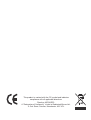 2
2
-
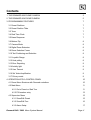 3
3
-
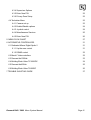 4
4
-
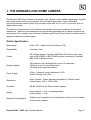 5
5
-
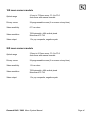 6
6
-
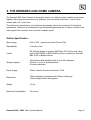 7
7
-
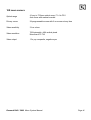 8
8
-
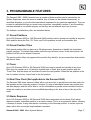 9
9
-
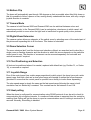 10
10
-
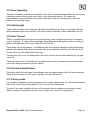 11
11
-
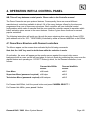 12
12
-
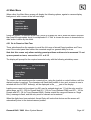 13
13
-
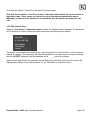 14
14
-
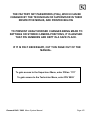 15
15
-
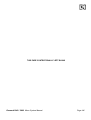 16
16
-
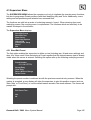 17
17
-
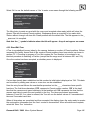 18
18
-
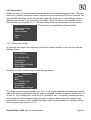 19
19
-
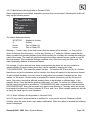 20
20
-
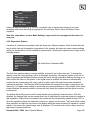 21
21
-
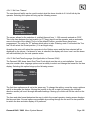 22
22
-
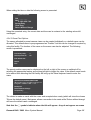 23
23
-
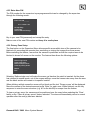 24
24
-
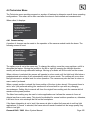 25
25
-
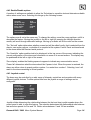 26
26
-
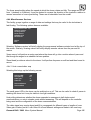 27
27
-
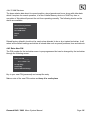 28
28
-
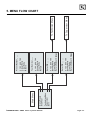 29
29
-
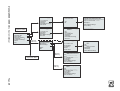 30
30
-
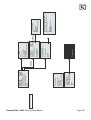 31
31
-
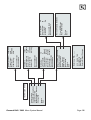 32
32
-
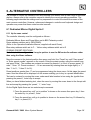 33
33
-
 34
34
-
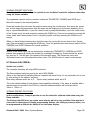 35
35
-
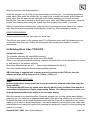 36
36
-
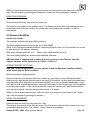 37
37
-
 38
38
-
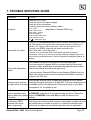 39
39
-
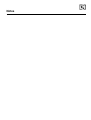 40
40
-
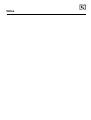 41
41
-
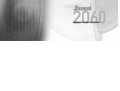 42
42
-
 43
43
-
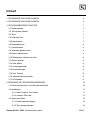 44
44
-
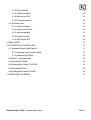 45
45
-
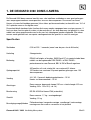 46
46
-
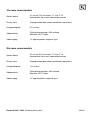 47
47
-
 48
48
-
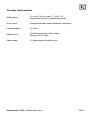 49
49
-
 50
50
-
 51
51
-
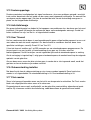 52
52
-
 53
53
-
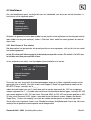 54
54
-
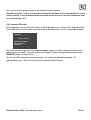 55
55
-
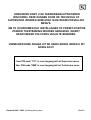 56
56
-
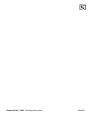 57
57
-
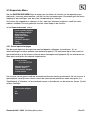 58
58
-
 59
59
-
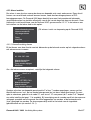 60
60
-
 61
61
-
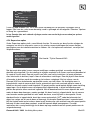 62
62
-
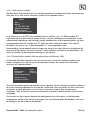 63
63
-
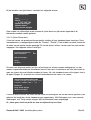 64
64
-
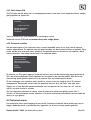 65
65
-
 66
66
-
 67
67
-
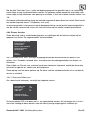 68
68
-
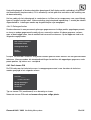 69
69
-
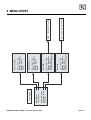 70
70
-
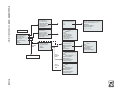 71
71
-
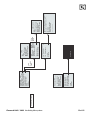 72
72
-
 73
73
-
 74
74
-
 75
75
-
 76
76
-
 77
77
-
 78
78
-
 79
79
-
 80
80
-
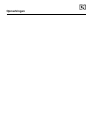 81
81
-
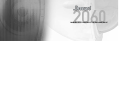 82
82
-
 83
83
-
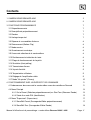 84
84
-
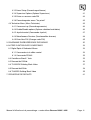 85
85
-
 86
86
-
 87
87
-
 88
88
-
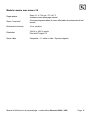 89
89
-
 90
90
-
 91
91
-
 92
92
-
 93
93
-
 94
94
-
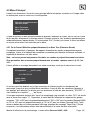 95
95
-
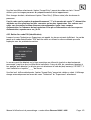 96
96
-
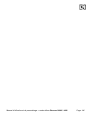 97
97
-
 98
98
-
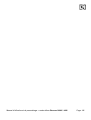 99
99
-
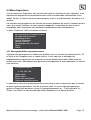 100
100
-
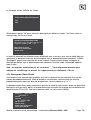 101
101
-
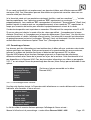 102
102
-
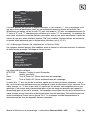 103
103
-
 104
104
-
 105
105
-
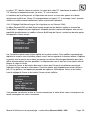 106
106
-
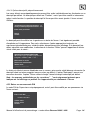 107
107
-
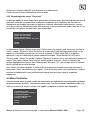 108
108
-
 109
109
-
 110
110
-
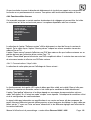 111
111
-
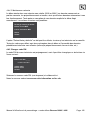 112
112
-
 113
113
-
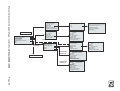 114
114
-
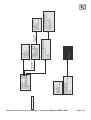 115
115
-
 116
116
-
 117
117
-
 118
118
-
 119
119
-
 120
120
-
 121
121
-
 122
122
-
 123
123
-
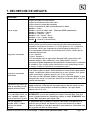 124
124
-
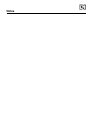 125
125
-
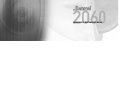 126
126
-
 127
127
-
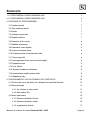 128
128
-
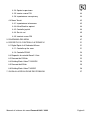 129
129
-
 130
130
-
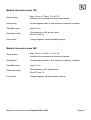 131
131
-
 132
132
-
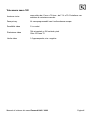 133
133
-
 134
134
-
 135
135
-
 136
136
-
 137
137
-
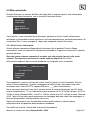 138
138
-
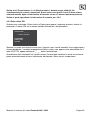 139
139
-
 140
140
-
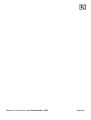 141
141
-
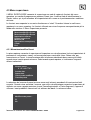 142
142
-
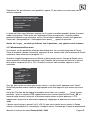 143
143
-
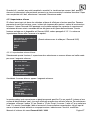 144
144
-
 145
145
-
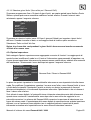 146
146
-
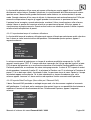 147
147
-
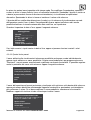 148
148
-
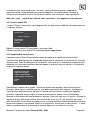 149
149
-
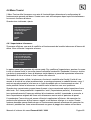 150
150
-
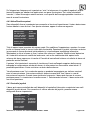 151
151
-
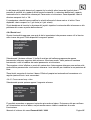 152
152
-
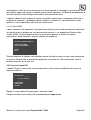 153
153
-
 154
154
-
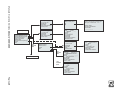 155
155
-
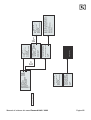 156
156
-
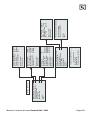 157
157
-
 158
158
-
 159
159
-
 160
160
-
 161
161
-
 162
162
-
 163
163
-
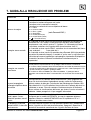 164
164
-
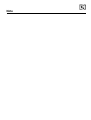 165
165
-
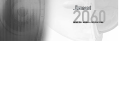 166
166
-
 167
167
-
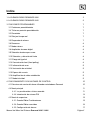 168
168
-
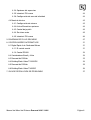 169
169
-
 170
170
-
 171
171
-
 172
172
-
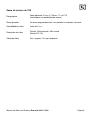 173
173
-
 174
174
-
 175
175
-
 176
176
-
 177
177
-
 178
178
-
 179
179
-
 180
180
-
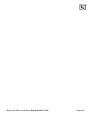 181
181
-
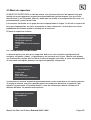 182
182
-
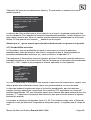 183
183
-
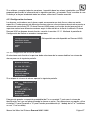 184
184
-
 185
185
-
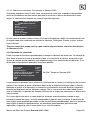 186
186
-
 187
187
-
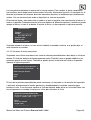 188
188
-
 189
189
-
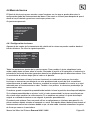 190
190
-
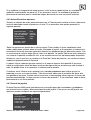 191
191
-
 192
192
-
 193
193
-
 194
194
-
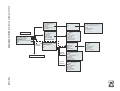 195
195
-
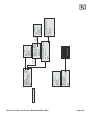 196
196
-
 197
197
-
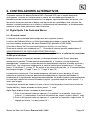 198
198
-
 199
199
-
 200
200
-
 201
201
-
 202
202
-
 203
203
-
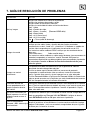 204
204
-
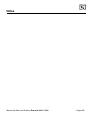 205
205
-
 206
206
-
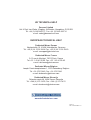 207
207
Dedicated Micros 2060 El manual del propietario
- Tipo
- El manual del propietario
- Este manual también es adecuado para
en otros idiomas
- français: Dedicated Micros 2060 Le manuel du propriétaire
- italiano: Dedicated Micros 2060 Manuale del proprietario
- Nederlands: Dedicated Micros 2060 de handleiding
Artículos relacionados
-
Dedicated Micros 2060 Guía del usuario
-
Dedicated Mircros Dennard 2060 El manual del propietario
-
Dedicated Micros DTX 300/400/500 Telemetry Transmitters El manual del propietario
-
Dedicated Micros 880/883 Infra Red Illuminator El manual del propietario
-
Dedicated Micros DTX 1000 Telemetry Transmitter El manual del propietario
-
Dedicated Micros Digital Sprite 2 Guía de instalación
-
Dedicated Mircros 2025 Infra-Red LED Illuminator Guía de instalación
-
Dedicated Micros DRX Series Telemetry Receivers El manual del propietario
-
Dedicated Micros BX2 Guía de instalación
-
Dedicated Micros SD (8 & 16 Channel) Installation & Operation Guide